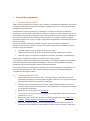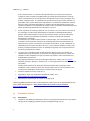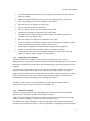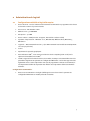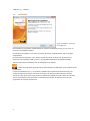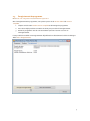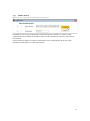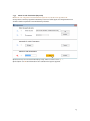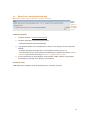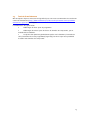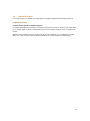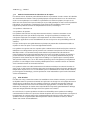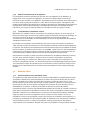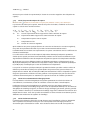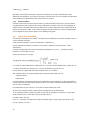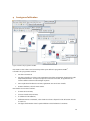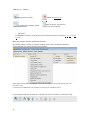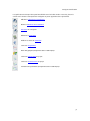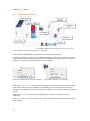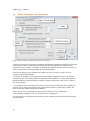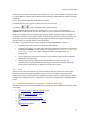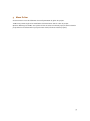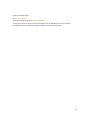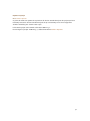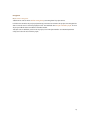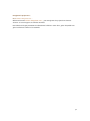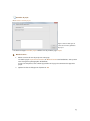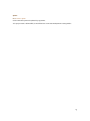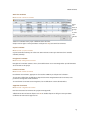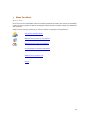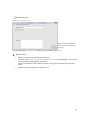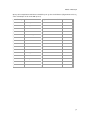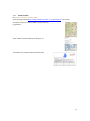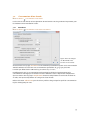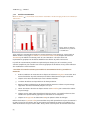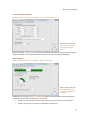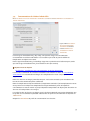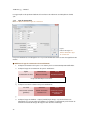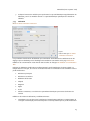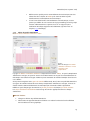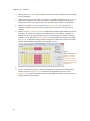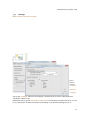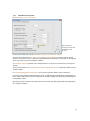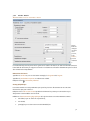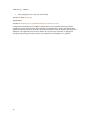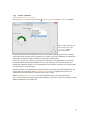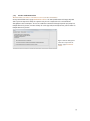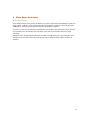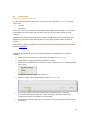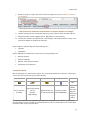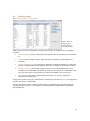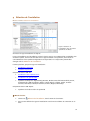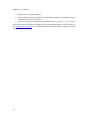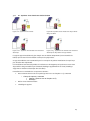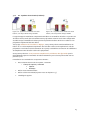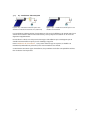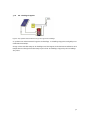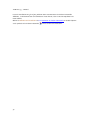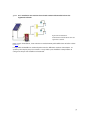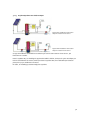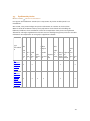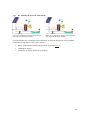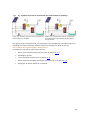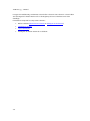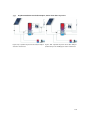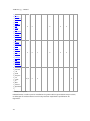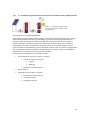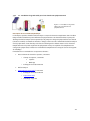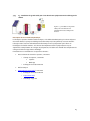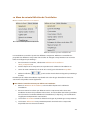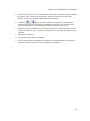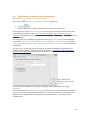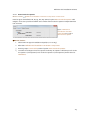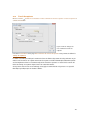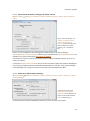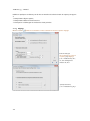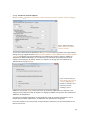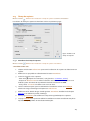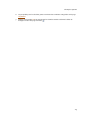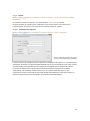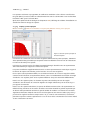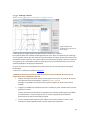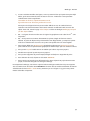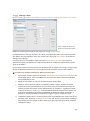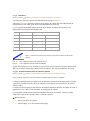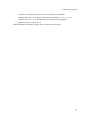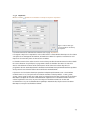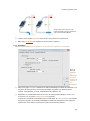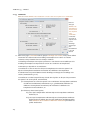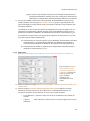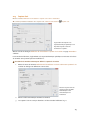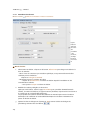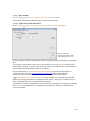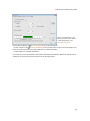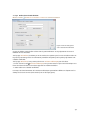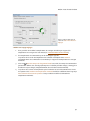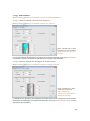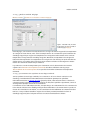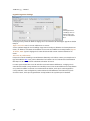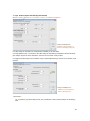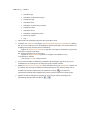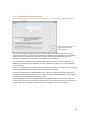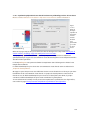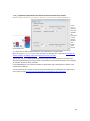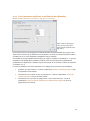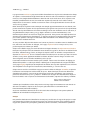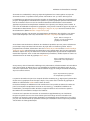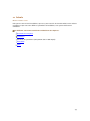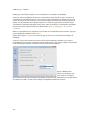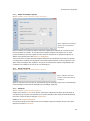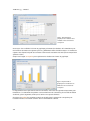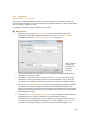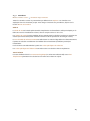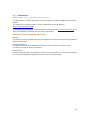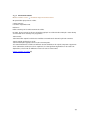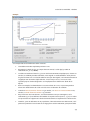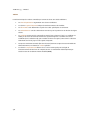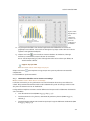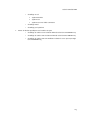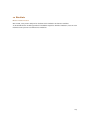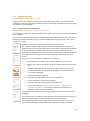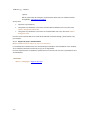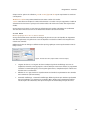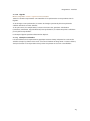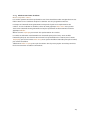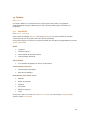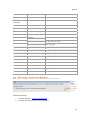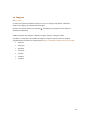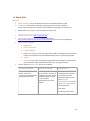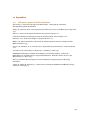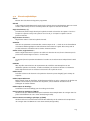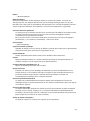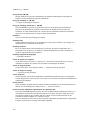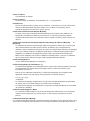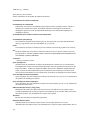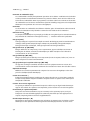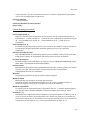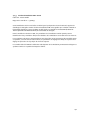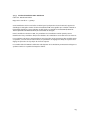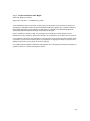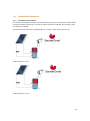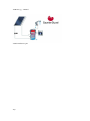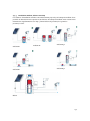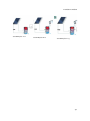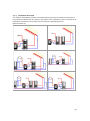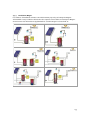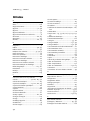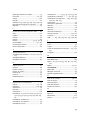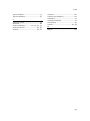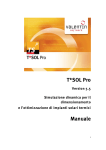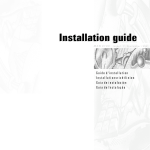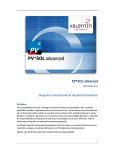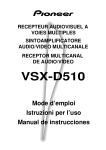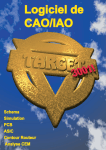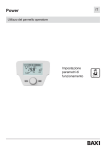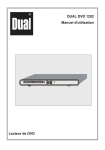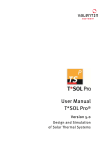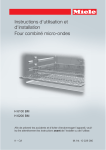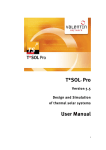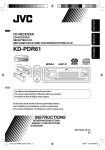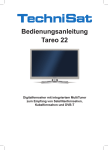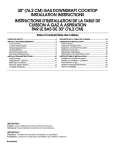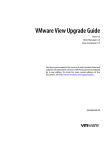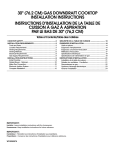Download T*SOL Pro 5.0 - Manuel d`utilisateur
Transcript
T*SOL Pro Version 5.5 Conception et Simulation Dynamique d’installations solaires thermiques Manuel d'utilisateur 1 Avis de non-responsabilité Malgré tout le soin apporté à la publication des textes et des illustrations, des erreurs ont pu se glisser dans leur contenu. Le manuel sert uniquement à décrire le produit et ne saurait en aucun cas être interprété comme une garantie de ses propriétés au sens juridique du terme. Les informations erronées ou tout dommage en résultant ne sauraient en aucun cas engager la responsabilité de l’éditeur et des auteurs. De même, ils ne sauraient fonder de quelconques prétentions à indemnités. Les informations contenues dans le présent manuel sont sous réserve d'exactitude. L’utilisation du logiciel décrit dans le présent manuel est soumise à l’acceptation du contrat de licence qui sera affiché lors de l’installation du programme. Ceci ne vous ouvre aucun droit au titre de la responsabilité. La reproduction du manuel est interdite. Droits d’auteur et marque déposée T*SOL ® est une marque déposée de Dr. Gerhard Valentin. Windows®, Windows Vista®, Windows XP® et Windows 7® sont des marques déposées de la société Microsoft Corp. Tous les noms de programmes et désignations mentionnés dans le présent manuel sont également susceptibles d'être des marques déposées des fabricants. Leur utilisation à des fins commerciales ou à toute autre fin est interdite. Sous réserve d’erreurs. Berlin, Apr 2013 COPYRIGHT © 1993-2013 Dr.-Ing. Gerhard Valentin Dr. Valentin EnergieSoftware GmbH Stralauer Platz 34 10243 Berlin Allemagne Valentin Software, Inc. 31915 Rancho California Rd, #200-285 Temecula, CA 92591 USA Tel.: +49 (0)30 588 439 - 0 Fax: +49 (0)30 588 439 - 11 Tel.: +001 951.530.3322 Fax: +001 858.777.5526 fax [email protected] www.valentin.de [email protected] http://valentin-software.com/ Gestion: Dr. Gerhard Valentin AG Berlin-Charlottenburg HRB 84016 2 1 Concept du programme 1.1 Pourquoi utiliser T*SOL ? T*SOL est un programme de conception et de simulation d'installations thermiques solaires avec préparation d'eau chaude, appoint de chauffage, chauffage de la piscine, chaleur industrielle et installations de grande taille. ® Les utilisateurs sont les planificateurs, installateurs, conseillers en énergie et architectes. T*SOL basic est conçu pour la simulation d'installations solaires pour des habitations de une ou deux familles. Il permet une présentation rapide de l'installation solaire incluant les estimations en termes de rendement et de rentabilité correspondantes. Les systèmes simples et typiques disponibles couvrent env. 80% des champs d'application d'installations comparables utilisées en Europe et aux USA. Au-delà des systèmes standards, T*SOL Pro propose aussi des systèmes adaptés aux entreprises, aux piscines couvertes, chaleurs de procédé et aux grandes installations. De plus, l'étude du projet est simplifiée : • plusieurs variantes pour un même projet, arbre du projet • étude de l'ombre portée, assistance au dimensionnement, diagramme de résultat • Profils de charge et composants modifiables (collecteurs, chaudières, accumulateurs) T*SOL Expert est également adapté à la simulation de réseaux solaires. Ce programme permet au concepteur d'étudier l'influence des différentes pièces de l'installation sur le fonctionnement d'une installation thermique solaire. Tous les paramètres du système peuvent être rapidement modifiés à l'aide de l'interface utilisateur. Vous pouvez analyser les résultats de la simulation sous forme de tableau ou de graphique. Les bases de calcul avancées de T*SOL® en font un véritable outil professionnel de planification d'installations thermiques solaires. 1.2 Les nouveautés de T*SOL • Nouveautés dans la gestion des projets : un fichier unique (*.tsprj) dans lequel sont également regroupées les données météorologiques connexes. Les projets peuvent donc être aisément transférés entre plusieurs ordinateurs. • Importation des fichiers Meteonorm au format *.dat permettant d'établir vos propres données météorologiques (valeurs horaires d'ensoleillement et de température) à partir des statistiques mensuelles. • Répartition sur le toit réalisée avec Photoplan. • L'assistant de conception propose désormais des configurations fiables basée sur une simulation par minute. • Nouveauté : propositions de conception et valeurs par défaut pour les surfaces de capteurs, volumes de ballon et puissances de chaudière. • Suivant les dimensions du ballon et les valeurs de seuil, on détermine les pertes du ballon qui seraient imputables à la distribution d'eau potable en l'absence d'utilisation 3 T*SOL Pro 5.5 - Manuel d'une centrale solaire. Le calcul de l'énergie délivrée par le circuit solaire prend en compte les pertes de ballon supplémentaires provenant principalement de la charge. Celles-ci surviennent lors de la préparation à l'utilisation et de la mise en tampon de la chaleur d'origine solaire. La contribution à la production d'énergie solaire calculée est plus faible, mais est plus facilement comparable à la couverture d'installations solaires dont les pertes clairement imputables au système auraient été déduites jusque-là du calcul de rendement. Les rendements du circuit solaire consommés exclusivement par les pertes du ballon appartiennent donc désormais au passé. • Sur les systèmes de stockage combinés, les couvertures de l'eau chaude sanitaire et du chauffage sont désormais déterminées et spécifiées individuellement (jusqu'à présent, elles entraient dans le calcul de la couverture totale). Certaines couvertures doivent, en effet, être spécifiées séparément, comme il est exigé dans quelques demandes de subvention. La simulation sous T*SOL indique le bilan, à chaque étape, des rendements liés à la couverture de l'eau chaude sanitaire et du chauffage. Elle permet de déterminer s'ils entrent dans les pertes au niveau de la circulation et du ballon, ou s'ils contribuent au réchauffement du contenu du ballon. Dès lors, il est possible d'identifier l'origine de la chaleur produite (installation solaire ou chauffage d'appoint) et de la répartir entre les circuits de distribution de chaleur. • Le calcul de la rentabilité a été modifié et étendu. Outre les aides ponctuelles, les rémunérations proportionnelles à la production sont également prises en compte. Les résultats ont été complétés au moyen de valeurs importantes issues du domaine des mathématiques financières. Un graphique affiché dans la boîte de dialogue indique les valeurs clés. Les valeurs annuelles (recettes, dépenses, cashflow, etc...) sont représentées sous forme de tableau exportable. T*SOL permet désormais de démontrer clairement l'efficacité économique d'une installation solaire, tant du point de vue du propriétaire que de celui de l'investisseur. Le rapport de rentabilité a été incorporé à la présentation du projet. • nouveau système de ballon tampon C6 • algorithmes de piscine entièrement modifiés et validés. Voir : www.valentin.de/Schwimmbadalgorithmen • détermination automatique du serveur Proxy approprié -> Notre page Web présente à la fois les nouveautés de cette version et des précédentes (le lien s'ouvre dans votre navigateur : http://www.valentin.de/en/sales-service/customerservice/release-notes 1.3 Prestations incluses 1.3.1 • Présentation Simulation d'installations thermiques solaires pour l'approvisionnement en eau potable et l'appoint de chauffage pendant une période réglable jusqu'à un an. 4 Concept du programme • Conception (optimisation de la surface des capteurs et du volume du ballon) selon les valeurs par défaut • Influence de l'ombre induite par l'horizon et d'autres objets (maisons, arbres, etc.) • Saisie de l'ombrage sous forme de graphique et de tableau • Importantes bases de données de composants • Créer l'occupation du toit avec Photo Plan. • Prise en compte de profils de consommation d'eau chaude • Simulation de chauffage par radiateurs ou au sol possible • Comparaison facile entre plusieurs installations grâce au traitement parallèle des variantes au sein d'un même projet. • Bilan des énergies, des émissions de polluants et des coûts • Calcul des grandeurs d'évaluation classiques pour les installations thermiques solaires comme le rendement du système, le taux de couverture, etc. • Représentation complète des résultats dans des rapports et des graphiques • Analyse de rentabilité d'une installation après une simulation annuelle • Le programme, l'aide en ligne et le manuel d'utilisation sont disponibles dans cinq langues : allemand, anglais, français, espagnol, italien. 1.3.2 Configuration de l'installation Vous pouvez choisir une installation parmi les types d'installation les plus courants. Module piscines*: Des piscines couvertes et découvertes peuvent être intégrées au circuit solaire. Module des installations de grande taille*: Des installations de grande taille peuvent aussi être intégrées. Les composants de l'installation, tels que les capteurs, la chaudière, le ballon, mais aussi les profils de consommation sont chargés sous forme d'unités à partir des bases de données. T*SOL permet de calculer aussi bien l'ombrage horizontal que les ombres portées par des objets situés à proximité. Pour ce qui est des objets, il est possible de prendre en compte diverses perméabilités en fonction du temps (par ex. le feuillage des arbres). *Modules pour les piscines et les installations de grande taille peuvent être achetés séparément, en outre, ils sont inclus dans let set T*SOL Pro set. 1.3.3 Simulation et résultats Le calcul est basé sur le bilan des flux énergétiques et fournit des prévisions de rendement définies à l'aide de données d'entrée météorologiques horaires. T*SOL® calcule les énergies délivrées par le système solaire pour la préparation d'eau chaude sanitaire et pour le chauffage, ainsi que le taux de couverture solaire. Les résultats sont ensuite enregistrés. Ils peuvent être représentés dans une documentation détaillée ou une présentation précise ou dans des graphiques. Le graphique présente l'évolution 5 T*SOL Pro 5.5 - Manuel des énergies et d'autres grandeurs dans une résolution réglable. Il peut être enregistré sous forme de tableau au format texte et être copié dans d'autres programmes par le biais du pressepapiers. 1.3.4 Calcul de rentabilité Après une simulation annuelle, vous pouvez réaliser un calcul de rentabilité pour la variante en cours. Les paramètres de rentabilité comme la valeur en capital, les annuités et le prix "calories" sont calculés et représentés dans un rapport en tenant compte des coûts de l'installation et des éventuelles subventions. 1.3.5 Rapports de projet, rapports client Les rapports de projet sont disponibles dans les langues standard : allemand, anglais, français, espagnol, italien, mais aussi dans sept autres langues : portugais, polonais, slovaque, slovène, tchèque, hongrois, roumain. 1.3.6 Bases de données fournies D'importantes bases de données vous sont fournies avec le programme : • Capteurs • Chaudières (Les différents chauffages d'appoint sont regroupés selon le type de chauffage d'appoint.) • Ballons Version démo La version démo propose des sites météo de toutes les grandes régions du monde : Berlin, Boston, Delhi, Kinshasa, Le Cap, Melbourne, Moscou, Pékin, Rio de Janeiro, San Francisco, San Francisco, Rome, Washington, Wurtzbourg Contrat de maintenance Afin de toujours disposer d'une version logicielle à jour, nous vous recommandons de conclure un contrat de maintenance pour T*SOL®. Vous recevrez ainsi des mises à jour régulièrement. 6 2 Administration du logiciel 2.1 Configuration matérielle et logicielle requise • Accès Internet : L'accès à Internet est fortement recommandé. Le programme et les bases de données sont mis à jour via Internet. • Processeur : PPC Pentium 1 GHz • Mémoire vive : 512 MB RAM • Disque dur : 400 MB • Ecran couleur : VGA (au moins 1024x768, intensité de couleur 16 bits) • Système d'exploitation : Windows 2000, Windows XP, Windows Vista, Windows 7, Windows 8 • Logiciels : .Net-Framework version 4.0 (Le .NET Framework est installé automatiquement s'il n'est pas présent.) • Souris • Imprimante à capacités graphiques • Pour exécuter T*SOL®, vous devez posséder des droits complets (plein accès) sur le répertoire d'installation de T*SOL®. • T*SOL® supporte les formats de devise, de nombre, de temps et de date définis dans les paramètres régionaux du panneau de configuration Windows. Ces formats apparaissent également sur les sorties imprimées. Pour que le programme s'exécute correctement, il est important de définir le séparateur des milliers et le séparateur décimal de manière distincte. Configuration recommandée : • Nous vous recommandons de régler l'affichage de votre écran dans le panneau de configuration Windows sur Petite police de caractères. 7 T*SOL Pro 5.5 - Manuel 2.2 Installation Figure : Installation : Assistant de configuration Pour installer le programme, veuillez démarrer le fichier d'installation setup_tsol_pro.exe. Le processus d'installation débute. Pour réaliser l'installation, vous devez posséder des droits d'administrateur dans le système d'exploitation. Pour exécuter le programme, vous devez posséder des droits de lecture et d'écriture sur le répertoire du programme T*SOL. (par ex. C:\Programme\Valentin EnergieSoftware\TSOL). Tous les chemins de l'installation ont des désignations en anglais. L'icône du programme apparaît dans le menu Démarrer de Windows et sur le bureau après l'installation. La version individuelle de T*SOL® ne peut être installée que localement. Etant donné que vous pouvez enregistrer les fichiers de base de données et de projet en sélectionnant le chemin d'accès de votre choix et que vous pouvez paramétrer les chemins d'accès comme des chemins d'accès standard dans le programme, il est néanmoins possible de déplacer une partie du programme sur d'autres disques durs. 8 2.3 Enregistrement du programme Menu Aide > Info > Registration > bouton Modifier régistration Avec l'enregistrement du programme, vous pouvez passer de la Version démo à la Version complète. 1. Cliquez sur le bouton Activer version complète au démarrage du programme. 2. Vous devez déjà posséder un numéro de série pour procéder à l'enregistrement. 3. Activez le programme avec le code d'activation que vous recevez au cours de l'enregistrement. Il est possible de modifier un enregistrement déjà effectué en sélectionnant la boîte de dialogue Aide > Info > Enregistrement. 9 2.3.1 Numéro de série Menu Aide > Info > Registration > bouton Modifier régistration Un numéro de série vous a été transmis a l’achat du logiciel. Le numéro se compose d’une combinaison bien de chiffres et de lettres. Entrez-le sans caractères d’omission, mais avec les trait d’union. Vous le trouvez le numéro de série sur votre facture, sur la couverture du CD ou vous a été transmit par email dans le cas d’un achat online. 10 2.3.2 Numéro d’installation (ID programme) Le numéro d’installation (ID programme) est spécifique a votre ordinateur et pour celui-là valable. Pour générer un numéro d’installation un numéro de série valable est nécessaire. A l’achat du logiciel, un numéro de série valable vous a été transmis où sur votre facture ou sur la couverture du CD. Une entrée d’un numéro de série valable génère automatiquement le numéro d’installation (ID programme). Vous ne pouvez pas entrer le numéro d’installation (ID programme). Le numéro d’installation contient une information nécessaire pour que nous pussions effectuer l’enregistrement du logiciel et vous envoyer votre code d’activation. 11 2.3.3 Demandez le code d’activation Menu Aide > Info > Registration > bouton Modifier régistration > (1.) bouton OK Vous pouvez demander le code d’activation de différentes manières: Demandez le code d’activation par internet Cette méthode présume que votre ordinateur est connecté à Internet. Cliquez sur le bouton Online. Vous recevez un formulaire dans le quelle vous pouvez entrer vos donnée nécessaires pour activer votre logiciel. Les cases marqué d’un * doivent être remplies obligatoirement. Après avoir remplis le formulaire vous pouvez l’envoyer directement. L’adresse E-mail du destinataire est déjà inscrite. Après l’envoie du email le code d'activation s'affiche. En outre, vous il recevrez a l’adresse indiqué. Demandez le code d’activation par téléphone Si vous n’avez pas de fax ni de connection email vous pouvez nous demander le code d’activation par téléphone. Dans ce cas tenez a votre disposition le numéro de série et le numéro d’installation (ID programme). 12 2.3.4 Entrez le code d’activation (Key Code) Menu Aide > Info > Registration > bouton Modifier régistration > (1.) bouton OK > (4.) button OK Vous pouvez sortir du programme entretemps. Pour un nouvel appel de l’enregistrement vos données entrée auparavent sont entièrement présentes. Après lavoir reçu le code d’activation (key code), entrez-le dans la case "4. ". Après cliquer sur OK une information sur l’activation du logiciel apparaît. 13 2.4 Mises à jour: Actualisation (Internet) Menu Options > Mises à jour ou menu Aide > Verifier la mise à jour Figure : Menu Options > Préréglag es > Mises à jour Conditions préalable: 1. Condition formelle : Contrat de maintenance 2. Condition technique: connexion Internet active -> Comment la mise à jour Internet marche : 3. Le programme vérifie si une nouvelle version existe si vous disposez d'une connexion à Internet : - a chaque démarrage du programme, et au maximum une fois par jour, ou - vous demandez la mise à jour Internet manuellement en cliquant sur le bouton Vérifier maintenant dans la boîte de dialogue Service > Configurer la mise à jour. 4. Si une nouvelle version du programme est disponible, T*SOL se ferme, le programme d'installation est chargé sur le "Bureau", puis exécuté. Paramètres Proxy T*SOL utilise les paramètres proxy du système pour se connecter au réseau. 14 2.5 Contrat de maintenance Afin de toujours disposer d'une version logicielle à jour, nous vous recommandons de conclure un contrat de maintenance ( http://www.valentin.de/en/sales-service/customer-service/softwaremaintenance-agreement ) en anglais. La maintenance du logiciel inclut : • Télécharger de mises à jour du programme. • Télécharger des mises à jour des bases de données des composants, par ex. modules PV ou onduleurs. • La réponse aux questions généralement posées sur la fourniture, le numéro de série, l'activation du ou des programme(s) logiciel(s), les mises à jour et la possibilité d'accéder aux données des composants. 15 2.6 Contrat de licence Le contrat de licence s'affiche sous forme pdf et en anglais seulement (Licensing Provisions). Conditions de licence Combien de fois peut être installé le logiciel? Le nombre d’installations possibles correspond au nombres de licences acquises par achat. Dans le cas d’avoir acquis et licence individuelle vous pouvez installer le logiciel sur un ordinateur de travail. En plus il est possible d’activer le logiciel sur un second ordinateur p.e. un ordinateur portable. Mais c’est a vous d’assurer que les deux installations ne sont pas utilisé en même temps. 16 3 Principes 3.1 Principes fonctionnels Avec la croissante amélioration de l'isolation thermique des bâtiments et la diminution des besoins en énergie qui en découle, la part énergétique de la préparation d'eau chaude sanitaire dans le total des besoins en énergie d'un bâtiment augmente de plus en plus. Les installations thermiques solaires peuvent prendre en charge une grande partie de ces besoins en énergie. Les installations de préparation d'eau chaude sanitaire d'aujourd'hui sont très fiables et permettent d'atteindre un rendement énergétique annuel de 350 à 500 kilowattheures par m² de surface de capteur. Elles permettent par ailleurs de réaliser une réduction des émissions du gaz à effet de serre CO2 d'env. 100-150 kg. Les installations thermiques solaires utilisent directement le rayonnement du soleil, qu'elles transforment en chaleur sur une surface absorbante qui peut être utilisée en particulier pour l'alimentation en eau chaude. Une installation thermique solaire doit exécuter les tâches suivantes : • Transformation de l'énergie solaire irradiée en chaleur par le biais de capteurs • Acheminement de la chaleur à travers le réseau de conduites en direction du ballon • Stockage de la chaleur dans le ballon tampon jusqu'à ce que le consommateur en ait besoin. Des pertes d'énergie sont enregistrées au niveau du capteur, du réseau de conduites et du ballon. L'installation solaire doit être ajustée et planifiée de manière appropriée en fonction de l'application prévue afin de minimiser ces pertes d'énergie. Le rendement du système permet d'évaluer ces pertes. Il est défini comme le rapport entre l'énergie utile du système solaire et l'énergie irradiée sur la surface du capteur. La part couverte par l'énergie solaire sur l'intégralité de l'énergie disponible est désignée comme le taux de couverture solaire. 3.1.1 Structure fondamentale d'une installation solaire L'élément principal d'une installation thermique solaire est le capteur ou l'absorbeur qui transforme l'énergie solaire en chaleur et l'achemine vers un ballon à travers des conduites et un échangeur de chaleur avec un fluide caloporteur. Lorsqu'il s'agit d'installations de préparation d'eau chaude, le ballon compense les variations journalières entre l'offre d'énergie et le besoin en énergie. Dans le cas des installations solaires de grande taille qui doivent également contribuer dans une grande proportion à la fourniture d'énergie de chauffage, on utilise généralement dans le cadre d'un système de chaleur de proximité un ballon saisonnier souterrain qui est capable de compenser les variations constatées au cours de l'année entre le rayonnement disponible et la demande d'énergie. Ces systèmes d'alimentation saisonniers sont en cours d'expérimentation et ne seront pas considérés ici. Lorsque l'énergie solaire disponible n'est pas suffisante, la quantité d'énergie manquante pour couvrir les besoins est obtenue à l'aide d'un système de chauffage d'appoint. Un dispositif de commande ou de régulation surveille l'état de fonctionnement de l'installation solaire et veille à une utilisation la plus efficace possible du rayonnement disponible. En cas de différence de température entre le ballon et le capteur, ce dispositif active la pompe de circulation dans le circuit du capteur et assure ainsi l'acheminement de la chaleur vers le ballon. 17 T*SOL Pro 5.5 - Manuel 3.1.2 Mode de fonctionnement de l'absorbeur et du capteur Les surfaces noires absorbent particulièrement bien le rayonnement à ondes courtes de la lumière et le transforment en chaleur. Cette propriété physique est exploitée dans le cas des absorbeurs. Ceux-ci sont en plastique ou en métal et se présentent sous forme de plaques, de tapis ou de tubes avec une surface noire qui est traitée par un procédé galvanique ou autre selon la qualité de l'absorbeur. Les absorbeurs constituent la partie active d'une installation solaire. Selon l'application prévue et le niveau de température nécessaire, on distingue : • les systèmes d'aborbeurs et • les systèmes de capteurs. Les systèmes d'absorbeurs ne comportent aucune isolation, ni aucune couverture et sont directement parcourus par un fluide caloporteur. Il s'agit de systèmes économiques à la conception simple qui sont adaptés à des températures de service inférieures à 40°C. Les principales applications sont le réchauffement de l'eau de la piscine et le préchauffage de l'eau sanitaire. Les tapis d'absorption sont généralement en plastique et peuvent être facilement installés ou rajoutés sur des toits plats ou des toits légèrement inclinés. Les systèmes de capteurs avec des capteurs plans contiennent un absorbeur (le plus souvent en métal) dans un coffrage fermé qui est pourvu d'une couverture transparente et d'une isolation thermique arrière. La couverture transparente réduit le rayonnement de l'absorbeur sur l'environnement et l'isolation thermique diminue les pertes de chaleur à l'arrière de manière à pouvoir atteindre des températures de plus de 150°C. Ils sont principalement utilisés pour la préparation d'eau chaude et pour l'appoint de chauffage. Les capteurs plans sont disponibles dans plusieurs tailles, de 1 à 10 m². Des formes spéciales (par ex. triangulaires) sont également possibles. Ils sont intégrés à des modules préfabriqués dans la couverture du toit ou sont fixés sur la couverture du toit et connectés entre eux. Les capteurs à tubes sous vide contiennent un absorbeur en métal qui est entouré de tubes de verre à vide. Le vide assure la réduction des pertes de chaleur de manière à pouvoir atteindre des températures de plus de 200°C. Ils sont utilisés pour le réchauffement de l'eau chaude sanitaire, pour un appoint de chauffage, pour une production d'eau industrielle et pour le refroidissement solaire des bâtiments. 3.1.3 Rôle du ballon Le ballon est conçu, comme dans toutes les installations d'eau chaude sanitaire, pour atteindre un équilibre entre les pointes de demande et la puissance de charge lors de la préparation d'eau chaude et pour compenser dans les systèmes solaires les variations existant entre l'énergie solaire disponible et les besoins en eau chaude. En règle générale, il contient dans la partie inférieure un échangeur de chaleur dans lequel le fluide caloporteur (généralement un mélange d'eau et d'antigel) transfère l'énergie solaire du capteur vers le ballon. En cas de besoin, la partie supérieure du ballon est réchauffée par un système de chauffage conventionnel de manière à ce que l'eau chaude récupérée dans la zone supérieure soit toujours à la température de consigne nécessaire, indépendamment de l'énergie solaire disponible. Les systèmes solaires de grande taille utilisent plusieurs ballons connectés en série, le dernier d'entre eux servant au réchauffement. 18 T*SOL Principes et bases de calcul 3.1.4 Mode de fonctionnement de la régulation Les installations solaires fonctionnent en principe avec une régulation de la différence de température. Selon ce principe de régulation, on compare les températures au niveau de l'aborbeur et dans le ballon. Si la différence de température entre l'absorbeur et le ballon dépasse un certain seuil, la pompe de circulation s'active dans le circuit du capteur. L'énergie du soleil irradiée et transformée en chaleur dans le système d'absorbeurs est acheminée jusqu'au ballon et la température dans le ballon augmente. Si la température du ballon est identique à celle de l'absorbeur, il n'est plus possible de délivrer de l'énergie au ballon et la pompe s'arrête. 3.1.5 La rentabilité des installations solaires Aujourd'hui, les systèmes solaires sont toujours des systèmes bivalents car ils ne sont pas en mesure d'assurer seuls, du moins toute l'année, l'approvisionnement en énergie de chauffage. Ils sont donc connectés en amont des systèmes traditionnels et fonctionnent comme des "économiseurs de combustible" en transmettant plus ou moins d'eau préchauffée au système de chauffage connecté en aval. Pour évaluer une installation solaire thermique d'un point de vue économique, on répartit les coûts d'investissement sur la durée de vie de l'installation en tenant compte du taux d'intérêt sur le capital et d'un montant pour l'entretien et le fonctionnement. Rapporté à la quantité de chaleur fournie à l'année, on obtient le prix "calories" en cent/kWh. Le prix "calories" d'un kilowattheure produit avec le rayonnement solaire est similaire à celui de la production d'eau chaude avec du courant électrique, et même inférieur lorsqu'il s'agit d'installations de grande taille. Cette évolution va rendre possible et accélérer l'utilisation des installations thermiques solaires au cours des prochaines années, y compris dans la construction d'immeubles de plusieurs étages. On ne tient pas compte ici du crédit pour les coûts consécutifs de la combustion des ressources énergétiques fossiles. Les décomptes d'énergie de chauffage légèrement plus élevés sont cependant acceptés dès aujourd'hui par de nombreux locataires grâce à une image sociale redorée et une nette amélioration de l'environnement résidentiel avec une identité écologique évidente. 3.2 Bases de calcul 3.2.1 Dimensionnement d'une installation solaire Les systèmes de petite taille installés dans des maisons individuelles sont généralement conçus de manière à atteindre une pleine alimentation en-dehors de la période chaude afin de pouvoir mettre la chaudière hors service pendant l'été. Il est ainsi possible de couvrir env. 60% des besoins annuels en eau chaude avec le soleil. Lorsque le taux de couverture est très important et qu'une grande partie de l'eau chaude est préparée avec l'énergie du soleil durant les saisons intermédiaires ou en hiver, on obtient un excédent en été qui ne peut pas être utilisé. L'installation solaire n'est alors plus véritablement rentable. Plus le taux de couverture solaire est élevé, plus le rendement de l'installation solaire est bas. Pour les installations montées dans des logements collectifs ou des infrastructures sociales où il est impossible d'arrêter le chauffage d'appoint en été en raison de la législation sur les locations ou pour d'autres raisons, les installations solaires sont aujourd'hui conçues avec des taux de couverture solaire jusqu'à 30 %. Il n'existe pas de méthode de calcul simple capable de déterminer avec exactitude le rendement d'une installation solaire. Le nombre de paramètres est trop important pour déterminer le comportement d'une installation. On peut citer parmi ces paramètres le comportement variable, 19 T*SOL Pro 5.5 - Manuel non linéaire du temps, mais aussi les opérations dynamiques se produisant à l'intérieur de l'installation. Il existe certes des formules empiriques comme 1-2 m² de surface de capteur environ par personne et 50 l de contenance de ballon par m² de surface de capteur, mais cela s'applique aux petites installations montées dans des maisons individuelles ou des maisons duplex. Pour les installations de grande taille, seule la simulation informatique permet d'étudier l'influence des conditions ambiantes, du mode de consommation et des différents composants sur les états de fonctionnement de l'installation solaire. Les installations solaires peuvent être utilisées à des fins de chauffage dans des lieux exigeant du chauffage même en été, ou dans des lieux où l'énergie solaire peut être utilisée pour le refroidissement. Ces installations peuvent aussi prendre en charge une partie importante du chauffage du bâtiment pendant les saisons intermédiaires. Les installations solaires destinées à compléter l'énergie de chauffage peuvent aussi être utilisées dans les maisons à faible consommation d'énergie. La part de l'énergie de chauffage est alors équivalente à celle de la préparation d'eau chaude. Dans les bâtiments conformes aux normes actuelles d'isolation thermique, il est déconseillé de concevoir des installations solaires sans possibilité de stockage saisonnier, même en hiver, pour le chauffage. Cela entraîne en effet des surfaces de capteurs trop grandes et un excédent d'énergie important en été, autrement dit un rendement de l'installation très faible et donc un prix "calories" très élevé. Pour concevoir ou optimiser une installation solaire avec T*SOL®, suivez les étapes suivantes : 3.2.2 Calcul du bilan énergétique Un bilan de l'énergie thermique est calculé pour déterminer les variations d'état et de température pendant un intervalle de simulation. Cela correspond mathématiquement à la solution numérique d'un système d'équation différentielle. Le bilan énergétique implique que la somme des énergies fournies, des énergies libérées ainsi que du stockage d'énergie grâce à la capacité thermique des composants de l'installation doit être égale à zéro. Ce bilan énergétique concerne chaque composant individuel de l'installation, et non pas l'installation dans sa globalité : • Capteur • Circuit du capteur • Echangeur de chaleur • Ballon Pour chacun de ces composants, la variation de température est calculée à l'aide de la formule cidessus en se basant sur les énergies fournies et libérées et sur la capacité thermique des différents composants. Les énergies fournies peuvent être (selon les composants) : • 20 le rayonnement, T*SOL Principes et bases de calcul • l'apport calorifique au niveau de l'échangeur de chaleur, • l'acheminement de la chaleur par débit massique sous l'effet de la consommation ou de la circulation, • le mélange des couches d'un ballon. Les énergies libérées peuvent être : • les pertes de chaleur induites par le rayonnement sur le capteur (coefficient de transmission quadratique) • les pertes de chaleur au niveau de l'isolation du capteur, des conduites (circuit du capteur ou circulation), des garnitures ou du ballon, • le transfert de la chaleur au niveau de l'échangeur de chaleur, • l'acheminement de la chaleur par débit massique sous l'effet de la consommation ou de la circulation, • le mélange des couches d'un ballon. La capacité thermique des composants suivants est prise en compte : • Capteur • Conduites du circuit du capteur • Capacité du ballon 3.2.3 Calcul du rayonnement Dans les données météorologiques fournies, le rayonnement à l'horizontale est indiqué en watts par mètre carré de surface de référence. Celui-ci est converti par le programme sur la base de la surface inclinée pendant la simulation, puis multiplié par la surface de référence totale. Pour cela, le rayonnement doit être divisé en une fraction de rayonnement diffuse et une fraction de rayonnement directe. Cette distinction est fondée sur le modèle de rayonnement de Reindle avec une corrélation réduite. Reindl modèle dépend de l'indice de clarté et de l'angle d'élévation solaire. [Reindl, D.T. ; Beckmann, W. A. ; Duffie, J.A. : Diffuse fraction correlations ; Solar Energy ; Vol. 45 ; No. 1, p.1.7 ; Pergamon Press ; 1990] Ces fractions sont ensuite converties en rayonnement sur la base de la surface inclinée en utilisant le modèle anisotrope de Hay et Davis. [Duffie,J.A. ; Beckmann, W.A. : Solar engineering of thermal process ; John Wiley & Sons, USA ; deuxième édition ; 1991] Ce modèle tient compte du facteur d'anisotropie pour le rayonnement circumsolaire et du facteur de réflexion par le sol (= 0,2). Le rayonnement sur la surface du capteur (surface de référence) est calculé à l'horizontale à partir de l'intensité du rayonnement (W/m²) : La date, l'heure et la latitude permettent de déterminer la hauteur du soleil et l'azimut du soleil. On utilise ensuite la hauteur du soleil, l'angle d'azimut du soleil, l'angle d'inclinaison du capteur et l'angle d'azimut du capteur pour calculer la position du soleil par rapport à la surface du capteur. Cela permet de convertir la fraction de rayonnement diffuse par rapport au plan horizontal en fraction de rayonnement diffuse par rapport au capteur en tenant compte de la surface de référence. La position du soleil par rapport à la surface du capteur est également 21 T*SOL Pro 5.5 - Manuel nécessaire pour calculer le rayonnement (cf. facteur de correction angulaire dans l'équation du capteur). 3.2.4 Calcul des pertes thermiques du capteur Menu Variantes Définition de l'installation > Capteur plan/tubulaire > Pertes, pertes thermiques La puissance absorbée par le capteur, minorée des pertes de chaleur, et délivrée au circuit du capteur se calcule de la manière suivante : où Gdir Taux de rayonnement direct rapporté à la surface inclinée du capteur Gdiff Rayonnement diffus rapporté à la surface inclinée du capteur TCm Température moyenne dans le capteur TA Température de l'air fIAM Facteur de correction angulaire Après déduction des pertes optiques (facteur de conversion et facteurs de correction angulaire), une partie du rayonnement absorbé se perd dans l'environnement ambiant suite à l'acheminement de la chaleur et au rayonnement. Ces pertes sont décrites avec les coefficients de transmission thermique. Le coefficient de transmission thermique k (déperdition thermique) indique la quantité de chaleur que le capteur perd dans l'environnement par mètre carré de surface de référence et par degré Kelvin de différence entre la température moyenne du capteur et la température ambiante. On distingue pour cela un élément simple et un élément quadratique. L'élément simple ko (en W/m²/K) est multiplié par la différence de température simple, tandis que l'élément quadratique kq (en W/m²/K²) est mulitplié par le carré de la différence de température. La capacité de chaleur spécifique indique la quantité de chaleur par mètre carré de surface de référence pouvant être stockée par le capteur (fluide caloporteur inclus) pour une hausse de température de 1 Kelvin. Elle est indiquée en Ws/m²K et détermine la vitesse à laquelle le capteur réagit au rayonnement. L'influence de cette grandeur n'est importante que pour les réseaux de conduites relativement petits car autrement, la capacité du réseau de conduites prédomine. 3.2.5 Calcul de la consommation de l'énergie primaire Les températures et les flux énergétiques du système permettent de calculer les valeurs de consommation, le rendement, le taux de couverture solaire et d'autres caractéristiques. L'utilisation de ressources énergétiques est calculée sur la base de l'énergie transmise à l'échangeur de chaleur du chauffage d'appoint à l'aide de l'équivalent thermique et de l'efficacité énergétique du chauffage d'appoint, en fonction du type d'énergie (gaz naturel, pétrole, granulés de bois, chaleur à distance). Le rendement du chauffage d'appoint est déterminé en fonction de la température de retour. Il est ainsi possible d'en déduire les divers niveaux de rendement pour les différents taux d'utilisation du système de chauffage. 3.2.6 Calcul des émissions de CO2 La réduction du volume des émissions de CO2 obtenue avec l'installation solaire est déterminée dans la synthèse des résultats. Il faut pour cela savoir quelle forme d'énergie primaire est économisée grâce à l'installation solaire. Pour calculer les émissions de CO2 d'un système de 22 T*SOL Principes et bases de calcul chauffage, on utilise des facteurs d'émission en fonction de la ressource énergétique. Les facteurs d'émission suivants sont utilisés dans T*SOL® : Ressources énergétiques Pouvoir calorifique Facteur d'émission Fioul 36722 kJ/l 7,32748 g CO2/kJ Gaz 41100 kJ/m³ 5,14355 g CO2/kJ Chaleur à distance Granulés de bois 5,14355 g CO2/kJ 15490 kJ/kg Neutre en CO2 Tab. 3.1: Pouvoir calorifique et facteurs d'émission 3.2.7 Calcul du rendement et du taux de couverture solaire Le rendement du circuit du capteur se définit comme suit : Le rendement du système se définit comme suit : L'énergie délivrée par le système solaire est constituée de l'énergie transférée par le ballon solaire (sous l'effet de la consommation et d'une éventuelle commande de circulation de retour régulée dans le ballon solaire) vers le préparateur ECS. Etant donné qu'aucune séparation n'est établie entre le ballon solaire et le préparateur ECS dans certains système (modèle de stockage unique, par ex. ballon bivalent ou ballon tampon réchauffé), on ne calcule pas le rendement du système dans ce cas. Les pertes au niveau du ballon sont ainsi déterminées à la charge du chauffage d'appoint. Le taux de couverture solaire se définit comme suit : 23 T*SOL Pro 5.5 - Manuel On considère pour une installation solaire avec ballon bivalent (échangeur de chaleur int.) pour le chauffage de l'eau potable et l'appoint de chauffage : Le calcul est réalisé de la manière suivante pour une installation solaire avec ballon combiné : 24 T*SOL Principes et bases de calcul Indices : C Circuit du capteur A Appoint de chauffag e R Rendeme nt solaire après le ballon Cycle Chf calorifiq f ue Eau chaude EC (circulati on incluse) La fourniture d'énergie pour le chauffage de l'eau potable est l'énergie nécessaire pour chauffer l'eau froide à la température de l'eau potable distribuée. Les pertes au niveau du ballon ou de la circulation ne sont pas prises en compte ici. Le combustible utilisé est la quantité de combustible nécessaire pour réchauffer le préparateur ECS ou la partie ECS du ballon à la température de consigne. Les pertes de chaleur au niveau du ballon et le rendement de la chaudière sont pris en compte. 3.2.8 Modèle et fonctionnement du ballon Le modèle de ballon à stratification fonctionne avec des couches de ballon d'une épaisseur variable et de volume variable, dont le nombre peut varier en fonction de l'état de fonctionnement. Le nombre de couches n'est pas prédéfini. De nouvelles couches se forment en effet pendant la simulation et l'épaisseur des couches varie. Ce phénomène se produit sous l'effet de l'arrivée et du départ de volumes d'eau et du mélange de couches de température lorsque la stratification 25 T*SOL Pro 5.5 - Manuel thermique est inversée localement. L'épaisseur minimale des couches est définie par deux définitions d'installation : une couche ne peut pas contenir moins de 1% du volume total du ballon et une différence de température doit exister entre les couches. 3.2.9 Arrivée et départ L'arrivée d'eau froide se trouve toujours dans la couche du ballon la plus basse et l'eau potable est généralement tirée à partir de la couche la plus haute. L'entrée et la sortie de l'échangeur de chaleur interne sont déterminées par le ballon choisi et sont indiquées dans la représentation du ballon sur l'interface T*SOL®, tout comme la hauteur correspondante des sondes de température pour la régulation du circuit du capteur et du chauffage d'appoint. 3.3 Calcul de la rentabilité Le calcul de la rentabilité dans T*SOL® est réalisé selon la méthode de la valeur actuelle et repose sur les formules suivantes : Coûts d'investissement = Coûts de l'installation - Subventions Frais d'exploitation annuels = Puissance de la pompe * Durée de fonctionnement * Coûts d'électricité La valeur actuelle (VA) d'une série de paiements dynamique Z, Z*r, Z*r², ... pendant T années (durée de vie) selon VDI 2067 est : Valeur actuelle VA = Z * b(T,q,r) q : Facteur du taux d'intérêt sur le capital (par ex. 1,08 pour un taux d'intérêt sur le capital de 8%) r : Facteur d'évolution des prix (par ex. 1,1 pour une évolution des prix de 10%) Pour la valeur en capital VAT de l'investissement total, on considère : VAT = ∑[VA de séries de paiement dynamiques pendant toute la durée de vie] – Investissements + Subventions La durée d'amortissement est la durée de fonctionnement de l'installation au-delà de laquelle la valeur actuelle de l'investissement devient positive. Les durées d'amortissement supérieures à 40 ans ne sont pas indiquées. Pour déterminer le prix "calories", on calcule la valeur actuelle des coûts : VA des coût = Investissements + VA des frais d'exploitation et de maintanance Si on convertit la valeur actuelle des coûts en une suite de paiements constante (r = 1) pendant toute la durée de vie, on considère alors pour cette suite Z : Z = VA de coûts / b(T,q,r) Pour r = 1, 1/b(T,q,r) est rapporté au facteur d'annuité a(q,t) = qT*(q-1)/(qT-1) (selon VDI 2067). Le prix "calories" est alors : 26 T*SOL Principes et bases de calcul Prix calories = Coûts annuels Z/Rendement énergétique annuel 3.4 Calcul de la piscine La piscine est considérée comme un ballon à 1 couche en tenant compte des gains et des pertes suivants : • Pertes par évaporation à la surface • Pertes par convection à la surface • Pertes par transmission au niveau de la paroi du bassin • Gains par rayonnement sur la surface • Pertes par réflexion sur la surface • Rayonnement de chaleur à la surface • Arrivée d'eau douce suite à l'évaporation, à l'évacuation du bassin et au nettoyage du filtre La température de la piscine obtenue et les énergies transmises par le système solaire et par le chauffage d'appoint à la piscine sont enregistrées et peuvent être représentées sous forme de graphique après la simulation. Si un chauffage d'appoint est installé, les besoins en chaleur de la piscine sont définis comme la somme des énergies délivrées par le système solaire et par le chauffage d'appoint à la piscine. Le taux de couverture solaire des besoins en chaleur de la piscine est également calculé. Dans le cas des piscines sans chauffage d'appoint, il est parfois impossible d'atteindre la température de consigne. Il est alors impossible de calculer les besoins en chaleur de la piscine avec la simulation. On définit dans ce cas la couverture de la piscine comme la part en pourcentage du temps pendant lequel la température de la piscine est supérieure à la température de consigne par rapport à la période de fonctionnement totale. Une couverture de 100% signifie que la température du bassin est atteinte ou dépassée pendant toute la période de fonctionnement. Etant donné que le bassin peut être chauffé sans système solaire et sans chauffage d'appoint par le biais du rayonnement et des températures ambiantes chaudes, on obtient tout de même un taux de couverture positif. La couverture de la piscine et les besoins en chaleur de la piscine en cas de chauffage d'appoint sont précisés dans le rapport de projet. 27 4 Consignes d'utilisation Figure : Interface du programme T*SOL® Des menus et des icônes sont à votre disposition pour utiliser le programme T*SOL®. La fenêtre du programme contient • une barre de menu et • une barre d'outils. Les icônes vous permettent d'accéder rapidement aux menus les plus fréquemment utilisés. Lorsque vous placez le curseur sur l'icône, la signification de l'icône s'affiche dans un texte surligné en jaune. • Une ou plusieurs fenêtres de variante, également avec une barre d'outils. • D'autres fenêtres, selon le menu ouvert. Une fenêtre de variante contient : • le menu de la variante, • la barre d'outils de la variante, • le schéma de l'installation, • différents menus contextuels, selon l'endroit où vous cliquez à l'aide du bouton droit de la souris et • une ligne d'information dans la partie inférieure de la fenêtre de la variante. 28 Consignes d'utilisation 4.1 Démarrage du programme Figure : Sélection du projet Lorsque vous démarrez T*SOL, premièrement vous indiquez le projet par lequel vous souhaitez commencer. Ensuite, les variantes correspondantes ou une variante par défaut s'affichent sous forme de schéma d'installation. Chaque variante s'affiche dans une fenêtre séparée. 4.2 Menu principal et menu des variantes Menu principal Le menu principal vous permet d'accéder à toutes les fonctions liées au projet et à toutes les fonctions générales. Barre d'outils La barre d'outils vous permet quant à elle d'accéder aux principales fonctions du menu principal. La signification de chaque icône peut être affichée quand vous placez le curseur sur le bouton. Une explication surlignée en jaune apparaîtra alors rapidement. Créer une nouvelle variante Ouvrir une variante Données météo - MeteoSyn Définir des consommateurs d'eau chaude 29 T*SOL Pro 5.5 - Manuel Enregistrer la variante Définir les besoins en chaleur Comparer des variantes (T*SOL Expert uniquement) • Arbor du projet: organiser des composants et des variants Voir aussi : Les différentes fonctions du menu principal sont décrites dans les chapitres 5, 6, 7, 8, 13, 14, 15 et 16. Menu des variantes et barre d'outils des variantes Une fenêtre séparée s'ouvre pour chaque variante. Vous pouvez accéder aux fonctions correspondantes par le biais du menu de la variante. Figure : Menu des variantes. De nouveaux sous-menus de T*SOL 5.5 sont signalés par une police de caractères rouge. Les fonctions de T*SOL Expert sont signalées par une police de caractères marron. Les principales fonctions du menu de la variante sont aussi accessibles via la barre d'outils. 30 Consignes d'utilisation La signification de chaque icône peut être affichée avec les bulles d'aide. Pour cela, placez le curseur sur le bouton. Une explication surlignée en jaune apparaîtra alors rapidement. Afficher la sélection de l'installation Ouvrir la définition de l'installation Assistant de conception Démarrer la simulation Réaliser le calcul de rentabilité Créer des diagrammes Bilan énergétique (uniquement dans T*SOL Expert) Créer une présentation de projet Créer une documentation de projet Variation des paramètres (uniquement dans T*SOL Expert) 31 T*SOL Pro 5.5 - Manuel 4.3 Schéma d'installation Figure : Schéma d'installation : marquage des composants Chaque variante sélectionnée est représentée par un schéma d'installation . Lorsque vous déplacez le curseur sur le schéma d'installation, vous voyez apparaître le nom du composant dans la ligne d'information en bas de la fenêtre de la variante. D'un clic vous pouvez marquer le composant en l'entourant d'un cadre en pointillés. Figure : Menu contextuel du schéma d'installation Figure : Menu contextuel d'un composant Cliquez sur Caractéristiques dans le menu contextuel (= clic droit de la souris) ou double-cliquez sur le composant pour ouvrir la définition de l'installation, soit directement dans la boîte de dialogue de paramétrage du composant, soit dans la définition de la variante, selon la position du curseur. Cliquez sur Sélectionner dans le menu contextuel pour ouvrir la liste de sélection de ce composant. Utilisez Copier et Insérer pour récupérer des composants ou l'ensemble de la variante dans une autre variante. 32 Consignes d'utilisation Quittez le paramétrage en cliquant sur OK. Les modifications apportées aux types de composants ou par ex. à la disposition des sondes de température s'affichent dans le schéma d'installation modifié. 4.4 Sélection pour les installations et les composants Les boîtes de dialogue de sélection des bases de données pour les types de composants tels que les capteurs, les systèmes de chauffage d'appoint, les capteurs à air, les thermopompes (uniquement dans T*SOL Expert) proposent quelques options facilitant la sélection : • Filtres Plusieurs filtres sont disponibles pour sélectionner le type d'installation : Les filtres pour les composants sont classés au-dessus du tableau. • Liste de favoris personnelle : Cliquer sur Composants, menu contextuel Ajouter aux favoris • Trier le tableau : Cliquer sur l'en-tête de la colonne • Fonction de recherche : Recherche rapportée à la colonne -> Voir aussi : importer/traiter vos propres composants 33 T*SOL Pro 5.5 - Manuel 4.5 Boîtes de dialogue, saisie de données Figure : Boîte de dialogue : Eléments de saisie et de commande Les boîtes de dialogue de saisie des paramètres de simulation peuvent être activées dans le menu correspondant,, avec la combinaison de touches ALT+Lettre soulignée ou en cliquant sur les boutons de la barre d'outils. Si les boîtes de dialogue doivent être ouvertes avec des boutons, les icônes correspondants sont représentés dans le présent manuel. Les boîtes de dialogue sont constituées de champs de saisie, de cases à cocher, de cases d'option et de listes déroulantes. Les valeurs des champs de saisie qui peuvent être modifiées s'affichent en noir. Si les valeurs s'affichent en gris, cela signifie qu'elles ne peuvent pas être modifiées à ce stade. Elles peuvent néanmoins être de nouveau modifiées en fonction d'autres entrées (dans des cases à cocher ou des cases d'option). ! Les données issues de la base de données des composants ne peuvent pas être modifiées s'il s'agit de "vrais" composants de fabricants. Seules les données des composants "virtuels" des bases de données T*SOL peuvent être modifiées ! Cliquez sur les cases à cocher ý pour y placer une coche. Dans ce cas, l'affirmation correspondante s'applique. Si la case est vide, elle ne s'applique pas. Les cases d'option ¤ apparaissent au moins par deux. Cliquez dessus pour sélectionner l'option correspondante. 34 Consignes d'utilisation Vous pouvez basculer d'un champ à l'autre à l'aide de la souris ou de la touche de tabulation TAB. La touche TAB vous amène jusqu'au champ suivant, tandis que SHIFT+TAB vous ramène au champ précédent. Un clic sur un bouton ouvre une autre boîte de dialogue. A certains endroits, vous pouvez agrandir la vue à l'aide d'une loupe. Les flèches vous permettent de faire défiler les pages. Fermez la boîte de dialogue à l'aide des boutons OK, Annuler ou Fermer, du petit bouton WINDOWS x en haut à droite du cadre de la fenêtre ou avec la combinaison de touches ALT+F4. Cliquez sur le bouton OK pour enregistrer les données entrées et fermer la boîte de dialogue. Le programme contrôle alors les valeurs entrées en vérifiant que le format est valide et qu'elles sont pertinentes d'un point de vue physique. Si vous quittez une boîte de dialogue en cliquant sur Annuler, toutes les données entrées sont abandonnées. Par ailleurs, le programme propose les propriétés classiques WINDOWS™ suivantes : • Les menus et les icônes grisés ne peuvent pas être exécutés. • Le format des nombres, des dates et des devises est aligné sur les formats du panneau de configuration WINDOWS. Si vous modifiez les réglages dans le Panneau de configuration > Heure, région et langue, vous devez redémarrer T*SOL avant l'application des modifications. • Tous les graphiques peuvent être imprimés. Les paramètres d'impression peuvent être modifiés dans le programme. • La représentation du graphique sous forme de tableau, le profil de charge des consommateurs et la représentation de l'ombrage sous forme de tabelau peuvent être copiés dans des tableurs (par ex. Excel) à l'aide du presse-papiers. 4.6 Aide Appuyez sur la touche de fonction F1 ou ouvrez le menu d'aide pour obtenir une aide en ligne intuitive pour toutes les boîtes de dialogue et tous les menus de T*SOL. Vous pourrez alors utiliser le sommaire, l'index ou faire une recherche par mot-clé. Cliquez sur une référence croisée soulignée pour atteindre le texte correspondant. Vous pouvez naviguer entre les différents textes d'aide. 4.7 Séquence d'opérations classique = Guide de démarrage Voici une séquence d'opérations simplifiée pour la simulation d'une installation thermique solaire avec T*SOL : 1. Nouveau projet ou nouvelle variante à créer 2. Valeurs par défaut à définir 3. Type d'installation à sélectionner 4. Paramètres à des composants à définir 5. Simulation à réaliser 35 T*SOL Pro 5.5 - Manuel 6. Rapport de projet à imprimer ou opérations 1 à 5 7. 36 Comparaison des variantes (T*SOL Expert uniquement) -> Choix d'une variante 5 Menu Fichier Vous trouverez ici tous les éléments de travail permettant de gérer des projets. T*SOL vous permet de gérer les installations à dimensionner dans le cadre de projets. Après le démarrage de T*SOL, vous pouvez choisir de créer un nouveau projet, d'ouvrir le dernier projet traité ou de sélectionner le projet de votre choix (s'il existe d'autres projets). 37 Créer un nouveau projet Menu Fichier > Nouveau Créez un nouveau projet dans Fichier > Nouveau. Si vous avez ouvert un projet sans avoir enregistré vos modifications, vous serez invité à enregistrer toutes les variantes modifiées avant d'ouvrir le nouveau projet. 38 Ouvrir Menu Fichier > Ouvrir Sélectionnez dans le menu Fichier > Ouvrir pour ouvrir un projet existant. Une liste des projets contenus dans le répertoire C:\Utilisateurs\<nom de l'utilisateur>\Documents\Valentin EnergieSoftware\T*SOL Pro 5.5\Projects s'affiche par défaut. Les projets T*SOL peuvent être sauvegardés avec toutes les variantes dans un fichier situé à l'emplacement souhaité. Un double clic sur les fichiers lance T*SOL et affiche le projet sélectionné. Si vous avez ouvert un projet sans avoir enregistré vos modifications, vous serez invité à enregistrer toutes les variantes modifiées avant d'ouvrir un autre projet. Ouvrir le dernier projet Menu Fichier > i Allez dans le menu Fichier > i (1,2,3, ...) pour ouvrir les derniers projets traités. 39 Importer un projet Menu Fichier > Importer Ce point de menu vous permet de copier dans le dossier standard Projects des projets qui ne se trouvent pas dans le dossier standard Projects ou qui se trouvent par ex. sur un support de données amovible, puis d'ouvrir cette copie. Le format de projet a été converti au format T*SOL Pro 5.1. Pour charger les projets T*SOL Pro 5.0, sélectionnez menu Fichier > Importer. 40 Enregistrer Menu Fichier > Enregistrer Sélectionnez dans le menu Fichier > Enregistrer pour enregistrer le projet ouvert. Le fichier des données du projet projectdata.prj et toutes les variantes du projet sont enregistrées dans le dossier avec le nom du projet que vous avez attribué dans Projet > Données projet. Le nom du projet s'affiche dans l'en-tête de la fenêtre T*SOL. Tant que vous n'attribuez pas de nom de projet, le nom 'Projet+numéro' est automatiquement créé pour le dossier et le nom du projet. 41 Enregistrer le projet sous ... Menu Fichier > Enregistrer sous ... Allez dans le menu Fichier > Enregistrer sous ... pour enregistrer des projets dans d'autres dossiers ou sur un support de données amovible. Une boîte de dialogue permettant de sélectionner le fichier s'ouvre alors, grâce à laquelle vous gérez vos fichiers comme à l'accoutumée. 42 Données du projet Menu Fichier > Données projet Figure : Boîte de dialogue de saisie des données générales du projet La boîte de dialogue Données projet s'affiche avec la première page Projet. è Marche à suivre : 1. Entrez au moins le nom du projet sur cette page. Les autres pages Projet de construction, et Maître d'oeuvre sont facultatives. Vous pouvez aussi charger une photographie du bâtiment. Si vous les remplissez, leur contenu apparaîtra sur la page de couverture du rapport de projet. 2. Quittez la boîte de dialogue en cliquant sur OK. 43 Arbre de projet Menu Fichier > Arbre de projet Figure : Fichie r> Arbre de projet L'arbre de projet offre un aperçu des composants d'une variante. A gauche, vous pouvez voir les composants, et à droite la description des composants. Double-cliquer un composant, vous pouvez aussi ouvrir les boîtes de dialogue correspondant à chaque composant et y modifier certains paramètres. Il est également possible de copier et de coller des composants entre différentes variantes dans un projet et de copier des composants d'une variante d'un projet dans une variante d'un autre projet et les variantes mêmes d'un projet dans un autre projet. Pour cela, cliquez à l'aide du bouton droit de la souris sur un composant de la variante que vous souhaitez copier dans une autre variante et sélectionnez copier dans le menu contextuel. Cliquez ensuite sur le même composant dans la variante où vous souhaitez copier le composant sélectionné précédemment et sélectionnez coller dans le menu contextuel. 44 Quitter Menu Fichier > Quitter Cette commande permet de quitter le programme. Si le projet actuel a été modifié, les modifications seront automatiquement sauvegardées. 45 6 Menu Variante Menu Variante Vous pouvez créer autant de variantes d'installation que vous le souhaitez au sein d'un même projet et en traiter jusqu'à huit simultanément. Toutes les variantes sont enregistrées dans le dossier du projet avec l'extension .var. Nouvelle variante Menu Variante > Nouvelle Figure : Boîte de dialogue de saisie pour la création d'une nouvelle variante èMarche à suivre : 1. Nommez la nouvelle variante. Si vous n'attribuez pas de nom, un nom sera automatiquement créé : " Variante+numéro ". 2. Il existe plusieurs façons de créer une nouvelle variante : - avec l'installation par défaut, - en copiant la variante ouverte, - avec la sélection d'une nouvelle installation - vous pouvez alors récupérer les valeurs de l'actuelle variante - ou vous faire aider par l'assistant. 3. Après avoir cliqué sur OK, le nom choisi apparaît dans l'en-tête de la fenêtre Windows. 46 Menu Variante Ouvrir des variantes Menu Variante > Ouvrir une variante Figure 6.2 : Boîte de dialogu e d'ouvrie r des variante s Toutes les variantes d'un projet s'affichent dans une liste. Cliquez sur les lignes correspondantes et cliquez sur OK pour ouvrir les variantes. Copier la variante Menu Variante > Copier la variante Copiez l'actuelle variante pour créer une autre variante. Cette copie devient alors l'actuelle variante (ouverte). Enregistrer la variante Menu Variante > Enregistrer la variante Enregistrez la variante ouverte. Sinon, les modifications ne seront enregistrées qu'à la fermeture de la variante ou du projet. Fermer la variante Menu Variante > Fermer la variante Pour fermer une variante, appuyez sur les touches STRG+F4 ou cliquez sur le bouton . Si vous avez réalisé des modifications depuis le dernier enregistrement de la variante, vous pouvez les enregistrer avant de fermer. Si vous fermez la variante sans enregistrer, les modifications seront abandonnées. Supprimer la variante Menu Variante > Supprimer la variante Une liste de toutes les variantes du projet ouvert apparaît. Sélectionnez une variante et cliquez sur OK ou double-cliquez sur la ligne correspondante. Confirmez de nouveau la suppression. 47 7 Menu Par défaut Menu Par défaut Pour concevoir une installation solaire de manière pertinente et réaliser des calculs de rentabilité, il faut savoir dans quelles conditions climatiques elle fonctionne et quelles valeurs par défaut elle doit respecter. Cliquez sur les boutons suivants pour ouvrir les boîtes de dialogue correspondantes : Charger les données météo Déterminer les besoins en eau chaude Déterminer les besoins en chauffage Consommateur de chaleur industrielle Bâtiment avec capteurs à air Piscine 48 Données du projet Menu Fichier > Données projet Figure : Boîte de dialogue de saisie des données générales du projet La boîte de dialogue Données projet s'affiche avec la première page Projet. è Marche à suivre : 1. Entrez au moins le nom du projet sur cette page. Les autres pages Projet de construction, et Maître d'oeuvre sont facultatives. Vous pouvez aussi charger une photographie du bâtiment. Si vous les remplissez, leur contenu apparaîtra sur la page de couverture du rapport de projet. 2. Quittez la boîte de dialogue en cliquant sur OK. 49 7.1 Météo Menu Par défaut > Météo Figure : Boîte de dialogue des valeurs par défaut pour les données météorologique s Marche à suivre : 1. Allez dans le menu Par défaut > Météo et entrez d'abord dans cette boîte de dialogue le site prévu pour votre installation solaire. 2. Cliquez sur le bouton MeteoSyn. Les données météorologiques disponibles s'affichent. Température extérieure normalisée La température extérieure normalisée est la température de conception pour les besoins en puissance de chauffage et doit être calculée pour chaque site en fonction des normes en vigueur. Si le fichier météo ne contient pas de température extérieure normalisée, la température extérieure la plus basse sera calculée et sera utilisée comme température de conception. Marche à suivre : 3. Dans le champ Température extérieure normalisée, sélectionnez l'option Entrez une valeur. 4. Vous pouvez ensuite entrer la température extérieure normalisée. 5. Si vous utilisez des données météo *.wbv, vous pouvez enregistrer la température extérieure normalisée entrée dans le fichier météo en cliquant sur le bouton Enregistrer dans le fichier météo. 50 Météo - MeteoSyn Aperçu de la température extérieure normalisée pour 15 sites de références (alignement sur les 15 zones climatiques de la norme DIN 4108-6). Zone climatique Ville Temp. extérieure normalisée Force du vent 1 Norderney -10 O 2 Hamburg -12 O 3 Rostock -10 O 4 Potsdam -14 5 Braunschweig -14 6 Erfurt -14 7 Essen -10 8 Cassel -12 9 Chemnitz -14 10 Hof,Saale -18 11 Würzburg -12 12 Mannheim -12 13 Freiburg -12 14 Munich -16 15 Garmisch Partenkirchen -18 O O 51 7.1.1 Données météo Menu Bases de données > Données météo Sur notre page Internet http://www.valentin.de/index_de_page=weather, vous pouvez visualiser la liste des données météo incluses dans les programmes, créer d'autres données météo pour l'Europe ou commander des données météo internationales. 52 7.2 Consommateur d'eau chaude Menu Par défaut > Consommateur d'eau chaude Les besoins en eau chaude et leur répartition durant l'année sont des grandeurs importantes pour la simulation d'une installation solaire. 7.2.1 Paramètres Menu Par défaut > Consommateur d'eau chaude > Paramètres Figure : Boîte de dialogue de détermination des besoins en eau chaude Vous trouverez sur la page Paramètres la consommation journalière moyenne ou la consommation annuelle. Réalisez le calcul avec une consommation journalière de 35-45 l par personne. La valeur par défaut dans T*SOL est de 4 personnes à 40 l = 160 l. Parallèlement à cela, la consommation totale pendant la période de fonctionnement et la consommation d'énergie qui en résulte sont aussi affichées. Celle-ci dépend des températures que vous entrez dans le groupe Températures. Entrez les températures d'eau froide en février et en août, ainsi que la température de consigne de l'eau chaude. Utilisez le bouton Sélectionner pour choisir un profil de charge adapté au profil de consommation le plus avantageux pour vous. 53 T*SOL Pro 5.5 - Manuel 7.2.2 Profil de consommation Menu Par défaut > Sélectionner Consommateur d'eau chaude > Paramètres > Profil de charge (profil de consommation) > Figure : Boîte de dialogue de définition des profils de consommation Si les profils de consommation fournis ne correspondent pas à vos exigences, vous pouvez en définir d'autres. Sur la page Par défaut > Consommateur d'eau chaude, cliquez sur le bouton Paramètres pour définir un nouveau profil de consommation. Cela ouvre alors une représentation graphique et un tableau. Modifiez votre fichier de profil si nécessaire. Le profil de consommation pondéré est représenté pour chaque jour de la semaine, pour la semaine complète et pour l'année sous forme de graphique et de tableau. Vous pouvez effectuer des modifications dans le tableau : -> Procédez de la manière suivante pour modifier la consommation horaire, journalière et mensuelle. 1. D'abord, attribuez un nouveau nom et cliquez sur le bouton Enregistrer. Vous créez ainsi un nouveau fichier de profil et évitez que le fichier sélectionné à l'origine soit écrasé. 2. Cliquez sur la valeur du tableau que vous souhaitez modifier. 3. La valeur du tableau est importée dans le champ d'édition. 4. Entrez la valeur souhaitez dans le champ d'édition. Entrez des valeurs en pourcentage rapportées à la valeur maximale (toujours 100%) ou 5. entrez des valeurs absolues et cliquez ensuite sur Normaliser pour convertir les valeurs en pourcentage. 6. Cliquez sur une autre valeur du tableau à l'aide du curseur. La nouvelle valeur est alors validée et la représentation graphique est actualisée en conséquence. 7. Cliquez sur Enregistrer ou sélectionnez OK pour quitter la boîte de dialogue. Utilisez les boutons Copier et Coller pour transférer des profils journaliers d'un jour de semaine à un autre et pour lire les valeurs dans un programme de traitement de texte ou un tableau, les y éditer et ensuite les recopier dans T*SOL®. Vous pouvez aussi importer des données d'un autre 54 Besoins en eau chaude programme si leur format est correct (une valeur par ligne, 24 valeurs pour les profils journaliers, 7 valeurs pour les profils hebdomadaires et 12 valeurs pour les profils annuels). Enregistrez le profil de consommation pour pouvoir l'utiliser dans d'autres projets. 7.2.3 Circulation Menu Par défaut > Consommateur d'eau chaude > Boucle ECS Si Boucle ECS est coché, la page Boucle ECS s'affiche pour définir le paramètres de circulation. Entrez la longueur simple du réseau de tuyauterie. La saisie de Dispersion thermique est nécessaire pour calculer la température de retour dans le ballon avec la température de consigne de l'eau chaude. Entrez également les pertes spécifiques. Exemple : Perte de circulation = 2 * [longueur simple du réseau de tuyauterie] m * [pertes spéc.] W/m * ([température de consigne de l'eau chaude] °C- 20 °C)*[heures de fonctionnement] h. Après la simulation, les pertes de circulation peuvent changer car les pertes de circulation peuvent ensuite être calculées avec la température de sortie du ballon. Les périodes de fonctionnement de la circulation sont déterminées en cliquant sur les champs de l'horloge (champ vert = en marche). Elles peuvent être identiques pour tous les jours de la semaine ou être définies séparément pour chaque jour. Les pertes de circulation annuelles sont affichées. 7.2.4 Périodes de fonctionnement Menu Par défaut > Consommateur d'eau chaude > Périodes de fonctionnement La page Périodes de fonctionnement détermine les jours de l'année lors desquels de l'eau chaude est consommée. Cliquez sur la barre de mois pour activer ou désactiver des mois entiers ou cliquez sur la loupe pour activer ou désactiver certains jours (champ vert = en marche). Parallèlement à cela, la consommation totale pendant la période de fonctionnement et la consommation d'énergie qui en résulte sont aussi affichées. Celle-ci dépend des températures que vous entrez dans le cadre du dessous. 7.2.5 Désactiver la consommation d'eau chaude Si vous souhaitez désactiver les consommateurs d'eau chaude, effectuez les réglages suivants : • Boîte de dialogue Consommateur d'eau chaude > Paramètres : désactivez la recirculation : Boucle ECS réglez le température de consigne à 20 °C réglez les températures de l'eau froide à 20 °C • dans le Défintion de l'instal., boîte de dialogue Ballon d'eau chaude > Réglage : réglez la température de consigne du ballon sur par rapport à temp. cons. EauC ... réglez dans le zone Connexion circuit solaire, le Limite de temp. maximum à 20 °C La saisie d'une consommation de 0 litres n'est pas autorisée et n'empêcherait pas le chargement par le champ de capteurs et la chaudière. 55 7.3 Énergie pour le chauffage Menu Par défaut > Énergie pour le chauffage Figure : Boîte de dialogue Valeurs par défaut > Besoins en chauffage Figure : Boîte de dialogue Par défaut > Énergie pour le chauffage > Transmiss. chal. générateur - Valeurs mensuelles Les besoins en chauffage actuels sont calculés à partir des données de conception, de la température extérieure et du rayonnement. Besoin calorifique Menu Par défaut > Énergie pour le chauffage > Besoins calorifique Entrez le besoin calorifique sur la page Besoin calorifique , sous forme de charge de chauffage ou d'énergie fournie annuellement ou mensuellement par les générateurs. Définissez la surface utile chauffée, ainsi que la température interne ambiante, la température extérieure normalisée et la température limite de chauffage. Indiquez le type de construction. Les grandeurs Charge de chauffage spéc. et Chauffage spéc. fourni annuellement qui en résultent s'affichent dans la partie inférieure. 56 Besoins en chauffage Source de chaleur extérieure Menu Par défaut > Énergie pour le chauffage > Source de chaleur extérieure Figure : Boîte de dialogue Par défaut > Énergie pour le chauffage > Chaleur externe Entrez sur la page Chaleur externe la surface des fenêtres rapportée à la surface brute de l'étage, le type de fenêtres et la chaleur intérieure produite par ex. par des appareils électriques. Mode chauffage Menu Par défaut > Énergie pour le chauffage > Régime du chauffage Figure : Boîte de dialogue Par défaut > Énergie pour le chauffage > Régime du chauffage Déterminez sur la page Régime du chauffage les temps de fonctionnement pendant lesquels le chauffage doit être utilisé. (champ vert = en marche) 1. Cliquez sur des mois entiers dans la barre de mois pour les activer ou les désactiver. 2. Cliquez sur la loupe pour activer ou désactiver certains jours. 57 T*SOL Pro 5.5 - Manuel 3. Définissez les périodes d'abaissement (nocturne) à l'aide de l'horloge (champ vert = période d'abaissement). Enlevez la coche þ de tous les jours identiques pour déterminer des périodes d'abaissement individuelles pour chaque jour de la semaine. 4. Entrez un abaissement de la température ambiante. Il se rapporte à la température intérieure que vous avez entrée sur la page Besoin calorifique. 58 7.4 Consommateur de chaleur industrielle Menu Par défaut > Processus industrielle > Paramètres ou menu de variante Définition de l'installation > Chaleur industrielle Figure : Menu Par défaut > Processus industrielle > Paramètres ou menu de variante Définition de l'installation > Chaleur industrielle Les trois types d'installation A13, A14 et A15 sont pourvus du type de consommateur Consommateur de chaleur industrielle. Il se caractérise par le fait de pouvoir définir les températures de départ et de retour. Dans le type d'installation A13, le chauffage d'appoint se produit dans le ballon tampon, tandis que dans le type d'installation A14, il est réalisé en série (en continu). è Reportez-vous au chapitre A13/A14/A15 - Installations avec consommateurs de chaleur industrielle La saisie et la commande de la chaleur industrielle sont similaires à celles du consommateur d'eau chaude. La consommation d'énergie et la température de retour sont proposées en supplément. Entrez des besoins en énergie journaliers moyens. Les besoins annuels qui en résultent et les besoins horaires maximaux prévus s'affichent. Entrez la température de départ souhaitée (« température nominale ») et la température de retour. Vous pouvez aussi indiquer une température de départ minimale à partir de laquelle le consommateur se met en marche ou jusqu'à laquelle la température de départ peut descendre endessous de la température de consigne. La courbe horaire des besoins en énergie pour la chaleur industrielle est ensuite déterminée avec les profils de consommation qualitatifs. Sélectionnez un profil de consommation en cliquant sur Sélectionner. Adaptez les Paramètres du profil de consommation à vos besoins. 59 T*SOL Pro 5.5 - Manuel Chaleur processus industriels avec 100 % taux de couverture Figure : Installation A15 : Chaleur industrielle sans ballon : Boîte de dialogue Par défaut > Chaleur processus industriels avec 100 % taux de couverture > Paramètres Outre le consommateur avec consommation d'énergie prédéfinie, il existe aussi le type d'installation A15 sans ballon pour lequel seuls la température de retour et un débit volumétrique constant sont indiqués. Dès que la température de départ est supérieure à la température de retour, l'énergie est évacuée.On peut ainsi étudier la quantité d'énergie que l'installation solaire est en mesure de fournir dans ces conditions. è Reportez-vous au chapitre 9.1.11 60 7.5 Immeuble avec capteurs à air Menu Par défaut > Immeuble Figure : Représentation du bâtiment sur le schéma d'installation Le modèle de bâtiment pour les installations de capteurs à air peut non seulement montrer les répercussions entre les pièces du bâtiment et l'installation, mais aussi simuler la dynamique du bâtiment, les pertes de ventilation et la ventilation contrôlée. Le bâtiment est décrit par un rectangle qui peut être constitué de plusieurs étages. Il est pourvu d'un toit plan et repose sur une dalle (pas de cave possible). La géométrie du bâtiment doit être saisie. Le bâtiment est symbolisé par les murs d'enceinte sur le schéma d'installation. La capacité du bâtiment et l'isolation sont saisies sur la base de la géométrie du bâtiment et des informations sur la construction. Il est possible de prédéfinir la capacité totale des parois intérieures et du mobilier. Celle-ci est répartie de manière homogène dans toutes les pièces. 7.5.1 Géométrie Menu Par défaut > Immeuble > Géométrie Seuls les bâtiments ayant un plan rectangulaire, un toit plan et sans cave peuvent être calculés. Les parois extérieures sont désignées de 1 à 4 et sont numérotées dans le sens des aiguilles d'une montre. Les numéros de paroi sont utilisés sur la page Type de construction. Entrez les dimensions de votre bâtiment sur la page Par défaut > Géométrie : • Longueur libre (paroi 1 et 3), « libre » := indiquer les cotes intérieures • Largeur libre (paroi 2 et 4), « libre » := indiquer les cotes intérieures • Hauteur des étages : La hauteur des étages est identiques pour tous les étages. Le produit de la longueur, de la largeur et du nombre d'étages définit la surface de base chauffée. Le produit de la surface de base et de la hauteur des étages définit le volume chauffé. • Nombre d'étages : (maximum=20 étages) 61 T*SOL Pro 5.5 - Manuel Le rapport A/V est le quotient résultant de la surface et du volume et est indiqué dans l'unité 1/m. 7.5.2 Type de construction Menu Par défaut > Immeuble > Type de construction Figure : Boîte de dialogue Par défaut > Immeuble > Type de construction Les parois extérieures sont désignées de 1 à 4 et sont numérotées dans le sens des aiguilles d'une montre. è Définissez le type de construction de votre bâtiment : 1. Indiquez l'orientation de la paroi 1. Les autres parois sont automatiquement affichées. 2. Indiquez le type de construction des parois extérieures : légère intermédiaire lourde Construction en bois Maison en brique Structure en béton à capacité thermique croissante. 3. 4. Indiquez la norme d'isolation des parois extérieures : non isolé standard élevée sans aucune isolation (pavillon) norme d'isolation courante 2010 toutes les couches d'isolation sont doublées 5. 6. Indiquez le type de fenêtres : simple/double/triple vitrage. La part du châssis est déterminée à 10% pour toutes les fenêtres. Les fenêtres se distinguent par le facteur de transmission total du vitrage. On suppose une absence d'ombrage. 62 Immeuble (avec capteurs à air) 7. 7.5.3 Indiquez la masse du mobilier pour représenter la capacité thermique supplémentaire du bâtiment, par ex. les meubles lourds. La capacité thermique spécifique est calculée et affichée. Utilisation Menu Par défaut > Immeuble > Utilisation Figure : Boîte de dialogue Par défaut > Immeuble > Utilisation Les paramètres d'utilisation du bâtiment qui sont déduits des habitudes des utilisateurs et des réglages qui en résultent pour le chauffage et la ventilation sont entrés sur la page Utilisation. Définissez la consommation d'eau chaude dans la boîte de dialogue Par défaut > Consommateurs ECS. Décrivez les habitudes d'utilisation en sélectionnant le profil d'utilisation le mieux adapté. La température de consigne, les sources de chaleur internes et la ventilation sont combinées dans le profil d'utilisation : • Résidence principale • Résidence secondaire • Bâtiment de bureaux • Hôpital • Magasin • Eglise • Ecole • Valeurs constantes, c'est-à-dire des paramètres identiques pour toutes les heures de l'année Définissez les valeurs d'utilisation par défaut suivantes : • Température de consigne pour le réglage de la température ambiante. La température de consigne est identique pour toutes les pièces et est importée depuis le profil d'utilisation 63 T*SOL Pro 5.5 - Manuel des températures sous forme horaire. Plage de valeurs 0°C – 30°C. • Chaleur des sources de chaleur internes, par ex. de l'éclairage, de la chaleur corporelle et d'autres machines et appareils installés dans le bâtiment. La chaleur est identique pour toutes les pièces et est importée depuis le profil d'utilisation des sources de chaleur internes sous forme horaire. Plage de valeurs 0 - 100 W/m². • Ventilation o : même si aucun système de ventilation n'est installé, chaque bâtiment présente un renouvellement d'air qui résulte des fuites dans le bâtiment et des habitudes de ventilation des utilisateurs. Ce renouvellement d'air libre est considéré constant tout au long de l'année. Plage de valeurs : 0 - 4 1/h o Sélectionnez la case à cocher « Ventilation naturelle par les fenêtres » pour déterminer que si des pièces sont surchauffées (par ex. en été), une ouverture de fenêtre supplémentaire avec renouvellement d'air important sera intégrée pour le rafraîchissement. o Sélectionnez la case à cocher « Ventilation mécanique » pour activer le calcul de systèmes de ventilation mécaniques. Valeurs horaires 0 .. 8 1/h. Deux options sont alors disponibles : § Air d'extraction : uniquement l'air d'extraction, généralement dans la cuisine ou les toilettes. Le renouvellement d'air défini dans le profil se rapporte cependant au volume total du bâtiment. L'image de l'installation s'adapte à ce réglage. Figure : Bâtiment avec système d'extraction mécanique. La flèche rouge représente l'air d'extraction chaud. § Système d'aération et de climatisation avec récupération de chaleur : Le système est pourvu de ventilateurs d'air amené et d'air d'échappement et d'une récupération de chaleur activée uniquement pendant la période chaude. En cas de bâtiment avec système de climatisation sans récupération de chaleur, l'option « air d'échappement » doit être utilisée en compensation. L'image de l'installation s'adapte à ce réglage. Figure : Bâtiment avec ventilation mécanique (système de climatisation) et récupération de chaleur. Les deux flèches représentent le refroidissement de l'air d'échappement chaud et le réchauffement de l'air extérieur froid. 64 Immeuble (avec capteurs à air) 7.5.4 § Définissez des profils pour le renouvellement d'air mécanique avec des valeurs horaires. Cliquez sur Editer pour ouvrir et éditer le profil d'utilisation du renouvellement d'air mécanique. § Si vous avez sélectionné le renouvellement d'air mécanique, vous ne pouvez pas définir de sous-secteur sur la page Chauffage, dans le groupe Secteur d'alimentation des capteurs à air car on suppose que la ventilation mécanique englobe tout le bâtiment. (reportez-vous au chapitre 7.5.5 Chauffage) Editer des profils d'utilisation Menu Par défaut > Immeuble > Utilisation > Editer Figure : Boîte de dialogue Par défaut > Immeuble > Utilisation > Profil d'utilisation des températures La page Par défaut > Immeuble > Utilisation comporte trois boutons Editer, un pour la température ambiante de consigne, un pour les sources de chaleur internes et un pour le renouvellement d'air mécanique. Une boîte de dialogue d'édition qui est structurée de manière identique dans les trois cas s'affiche : Vous pouvez enregistrer trois types de semaine différents (A, B et C) dans un profil hebdomadaire. Ces types de semaine incluent les trois champs Température ambiante de consigne, Sources de chaleur internes et Renouvellement d'air mécanique qui doivent être édités séparément. Définissez pour chaque type de semaine les profils journaliers de chaque jour de la semaine. Les temps d'utilisation du bâtiment tout au long de l'année s'appliquent aux trois champs d'utilisation. èMarche à suivre : 1. Chargez un fichier de profil hebdomadaire. 2. Sélectionnez un type hebdomadaire à éditer. Les valeurs horaires du lundi s'affichent dans le tableau et sur le graphique. 65 T*SOL Pro 5.5 - Manuel 3. Sélectionnez un jour de semaine à éditer. Ses valeurs horaires s'affichent dans le tableau et sur le graphique. 4. Cliquez sur la valeur de votre choix et écrasez-la. La valeur maximale est de 30 °C / 86 °F, toute valeur supérieure à ce seuil sera réduite. Le graphique s'ajustera dès que vous placerez le curseur sur un autre champ. Vous ne pouvez pas modifier l'axe x (heures). 5. Utilisez les boutons Copier (= les semaines) ou Copier les jours pour insérer des semaines complètes ou des jours dans un autre type de semaine ou un autre jour de semaine. 6. Cliquez sur Editer l'utilisation annuelle et déterminez pendant quelle semaine lequel des trois types de semaine sera utilisé ou si le bâtiment ne sera pas utilisé. Continuez de cliquer sur le mois/la semaine jusqu'à ce que la couleur du type de semaine souhaitée s'affiche. Si vous sélectionnez Pas d'utilisation, la température de consigne sera réglée sur 5 °C / 41 °F, autrement dit la protection antigel sera activée et les sources de chaleur internes et la ventilation mécanique seront réglées sur zéro. Figure : Boîte de dialogue Par défaut > Immeuble > Utilisation > Profil d'utilisation > Editer l'utilisation annuelle > Périodes d'utilisation du bâtiment 7. 8. Si vous souhaitez enregistrer les valeurs entrées dans un nouveau profil d'utilisation, utilisez le bouton Enregistrer sous ou écrasez le profil d'utilisation en cours avec Enregistrer. Les profils d'utilisation fournis sont protégés en écriture. Vous pouvez donc toujours rétablir l'état d'origine. 66 Immeuble (avec capteurs à air) 7.5.5 Chauffage Menu Par défaut > Immeuble > Chauffage Figure : Boîte de dialogue Par défaut > Immeuble > Chauffage Sur la page Chauffage, définissez le chauffage conventionnel et le secteur d'alimentation du chauffage à capteurs à air. Déterminez dans le groupe Chauffage conventionnel si un chauffage conventionnel existe. Si c'est le cas, sélectionnez la nature du système de chauffage à eau chaude (chauffage au sol ou 67 T*SOL Pro 5.5 - Manuel radiateurs) et définissez la période de chauffage. Si ce n'est pas le cas, le chauffage conventionnel ne sera pas représenté sur le schéma d'installation. Dans le groupe Raccordement des capteurs à air, les réglages possibles dépendent des paramètres que vous avez choisis sur la page Utilisation. Si la fonction Renouvell. d'air mécan avec l'air amené est sélectionnée, la ventilation des capteurs à air peut recevoir de l'air préchauffé. Ce préchauffage de l'air amené a deux conséquences : • Les capteurs à air fonctionnent s'ils peuvent produire de l'air plus chaud que l'air extérieur. Normalement, en mode "Appoint de chauffage", les capteurs à air fonctionnent s'ils peuvent produire de l'air plus chaud que la température intérieure du bâtiment. • L'éventuel volume d'air produit en excès et que la ventilation ne peut absorber contourne la ventilation du bâtiment (bypass). Dans des cas extrêmes, lorsque la ventilation est arrêtée, l'intégralité de l'air est dirigée du capteur à air vers le bypass. Si la fonction Ventilation naturelle par les fenêtres est sélectionnée, tout le bâtiment ou simplement des sections peuvent être alimentés en chauffage par les capteurs à air. L'accès aux sections n'est possible que de cette manière. Définissez les sous-secteurs dans les étages alimentés ou l'orientation : • Tous les étages ou uniquement le rez-de-chaussée, le ou les étages du milieu ou les combles. • Tout l'étage ou le secteur sud-ouest, sud-est, nord-ouest ou nord-est de l'étage. Pour un bâtiment orienté à 45° (par ex. nordest) (reportez-vous au chapitre 7.5.2 Type de construction), les secteurs sud, nord, est et ouest des étages sont proposés. Cela signifie que le bâtiment est divisé en quatre secteurs d'alimentation rectangulaires de mêmes dimensions. Exemple : Combles et sud : seul le quadrant sud du dernier étage sera alimenté. 68 7.6 Piscines Menu de variante Définition de l'installation > Piscine ou schéma d'installation Ce chapitre décrit les composants qui sont utilisés uniquement dans les installations de piscine ou qui se distinguent des composants des installations standard, par ex., le raccordement du circuit de capteurs pour une piscine ne se distingue pas d'un raccordement classique, même s'il apparaît dans un onglet séparé. Pour les piscines, définissez la séquence de charge des différents raccordements dans la boîte de dialogue Raccordement du circuit de capteurs. -> Voir aussi: Calcul de la piscine Systèmes de piscine Piscine en circuit de capteurs 69 7.6.1 Paramètres de la piscine Menu Par Défaut > Piscine > Paramètres Figure : Boîte de dialogue de saisie des paramètres de la piscine Vous pouvez définir sur la page Paramètres, l'apport journalier eau fraîche. Vous devez choisir entre la piscine couverte et la piscine extérieure en tenant compte du fait qu'elles sont soumises à des conditions fondamentalement différentes et qu'elles se distinguent aussi du point de vue des paramètres à définir. Le chauffage d'appoint garantit que la température de consigne de l'eau du bassin est toujours atteinte. Vous pouvez définir si les températures de l'eau froide et dans terrain doivent être défini avec les données météo. Le Période de baignade et d'utilisation de la piscine peut être défini à votre convenance. Pour les piscines utilisées uniquement en saison, le début du fonctionnement peut être fixé à 10 jours avant le début de la saison de baignade de manière à établir une phase de préchauffage de l'installation solaire. Quant aux bassins fonctionnant toute l'année, ils doivent avoir été préchauffés à la température de consigne au départ. 70 7.6.2 Piscine : Bassin Menu Par Défaut > Piscine > Paramètres > Bassin Figure : Boîte de dialogue de saisie de la piscine, page Bassin ; piscine extérieur e Le critère décisif pour les pertes et les gains est la surface du bassin, et dans une moindre mesure l'aire latérale du bassin par rapport au terrain. Le volume est un facteur déterminant pour le calcul des variations de température. Dimensions du bassin Spécifiez la surface ou, en cas de bassin rectangle, le longueur et le largeur. Spécifiez la profondeur moyenne. Le volume est calculé. Indiquez si une couverture présente. Champ périphérique Les autres entrées ne sont pertinentes que pour les piscines découvertes et ne sont donc nécessaires que pour celles-ci : Indiquez si des abri contre le vent capables de diminuer les pertes par convection ou par évaporation sont installées sur le bassin. Définissez l'environnement géographique de la piscine dans son environnement comme :. • très libre (= par ex. dans en espace libre), • non abrité, • protégé (= par ex. dans une zone résidentielle) ou 71 T*SOL Pro 5.5 - Manuel • bien protégé (= par ex. dans une zone boisée). Spécifiez le degré d'ombrage. Températures Spécifiez la température consigne et la température maximum piscine. La température maximum piscine définit la température jusqu'à laquelle la piscine peut être chauffée au solaire et doit toujours être supérieure à la température consigne. Une température maximale élevée donne lieu à des temps de fonctionnement du circuit de capteurs plus longs. Par définition, elle augmente les besoins en chaleur de la piscine et la couverture. Le réglage du chauffage d'appoint garantit que le bassin est tempéré avec une hystérèse de 0,5 Kelvin. 72 7.6.3 Piscine: Couverture Menu Par Défaut > Piscine > Couverture Sur la page Bassin, si vous cochez la case Couverture présent, la page Couverture s'affiche. Figure : Boîte de dialogue de saisie de la piscine, page Couverture ; exemple : piscine découverte Un recouvrement de piscine réduit les pertes par convection et par évaporation, mais diminue aussi l'utilisation des gains par rayonnement sur la surface du bassin. Différents recouvrements influençant ces effets de diverses manières peuvent être sélectionnés. Dans le cas des piscines couvertes, les pertes par évaporation sont plutôt faibles en raison de l'humidité ambiante relativement élevée et il n'y a pas de pertes par convection du fait de la température ambiante élevée. Les recouvrements pour les piscines couvertes ne sont donc utiles que dans certains cas particuliers. Un grand nombre de couvertures ne couvrent le bassin de la piscine que partiellement pour des raisons liées à la conception. Un Recouvrement piscine de 100 % signifie que le bassin est entièrement recouvert et qu'il ne subsiste aucun espace ouvert. Définissez les Périodes de couverture en sélectionnant les heures sur l'horloge (champ vert = recouvrement). Les temps peuvent être identiques pour tous les jours de la semaine ou être définis séparément pour chaque jour. 73 7.6.4 Piscine: Conditions climatiques ambiantes Menu Par Défault > Piscine couverte > Conditions climatiques ambiantes Si vous avez sélectionné une piscine couverte sur la page Paramètres, vous verrez apparaître la page supplémentaire Climat ambiant . Les valeurs de température ambiante et d'humidité relative ne sont nécessaires que pour les piscines couvertes. La température ambiante doit être 3 °C au-dessus de la température de consigne et l'humidité doit être de 60 %. Ces conditions sont recommandées pour des raisons matérielles (par ex. protection contre la corrosion) et du fait des exigences de confort. Pour le calcul, on suppose que ces valeurs sont maintenues à un niveau constant pendant toute la période de simulation par le biais d'un système de climatisation. La température maximale de la piscine (cf. Bassin) doit être réglée sur la valeur de la température ambiante s'il s'agit d'une piscine couverte car sinon, le rendement solaire peut entraîner un chauffage du bassin au-delà de la température ambiante et ainsi provoquer des pertes élevées au niveau du bassin qui devront être récupérées par le système de climatisation en exigeant une grande quantité d'énergie. 74 7.6.5 Piscine: Rendement solaire Menu Par Défaut > Paramètres > Rendement solaire ou schéma d'installation Vous pouvez définir sur la page Rendement solaire si et dans quelle mesure l'énergie injectée dans la piscine depuis le champ de capteurs est prise en compte dans les considérations énergétiques et économiques. Si vous ne souhaitez considérer l'énergie injectée que jusqu'à la température de la piscine, un autre champ de saisie apparaît, dans lequel vous pouvez entrer la température de la piscine. Figure : Boîte de dialogue de saisie des composants de piscine, page Rendement solaire 75 8 Menu Bases de données Menu Bases de données Cette entrée de menu vous permet de définir vos propres composants d'installation et profils de charge. Dans T*SOL Pro, vous pouvez enregistrer des capteurs, capteurs à air tandis que dans T*SOL Expert, vous pouvez enregistrer aussi des chauffages d'appoint. ! À propos : Les bases de données sont maintenus par les fabricants eux-mêmes. Vous obtenez les nouvelles bases de données avec une mise à jour de base de données toutes les deux semaines. ! Manquez-vous de l'équipement? Envoyer un email à [email protected], nous envoyons votre demande à la personne à droite du fabricant, qui est en charge de leurs entrées de base de données.. 76 8.1 Icône Profils de consommation o Menu Par défaut > Consommateurs d'eau chaude > Profil de charge ; Menu Bases de données > Profils Vous pouvez y modifier le profil de consommation en cours ou définir vos propres profils de consommation. Chargez un profil qui se rapproche de vos conditions et modifiez-le. Pour choisir un autre profil de consommation, allez dans le menu Valeurs par défaut > . Consommateurs d'eau chaude ou cliquez sur l'icône è Vous trouvez une explication détaillée dans le chapitre Valeurs par défaut > Consommateurs d'eau chaude > Profil de consommation > Paramètres. 77 8.2 Composants Menu Bases de données > Composants En-dehors des composants fournis avec T*SOL, vous pouvez également importer vos propres composants : • Capteurs • Chaudières ! À propos : Les bases de données sont maintenus par les fabricants eux-mêmes. Vous obtenez les nouvelles bases de données avec une mise à jour de base de données toutes les deux semaines. ! Manquez-vous de l'équipement? Envoyer un email à [email protected], nous envoyons votre demande à la personne à droite du fabricant, qui est en charge de leurs entrées de base de données.. -> Voir aussi: Les boîtes de dialogue de sélection des bases de données proposent des options facilitant la sélection -> Gérez les composants et entrez vos propres composants en respectant les instructions suivantes : 1. Ouvrez la base de données des composants en cliquant sur Sélectionner. 2. Sélectionnez un composant (bouton gauche de la souris). 3. Dans le menu contextuel (bouton droit de la souris), sélectionnez Traiter (bouton gauche de la souris). La fiche technique du composant s'ouvre alors. 4. Copiez le composant en sélectionnant le bouton Créer une copie. 5. Vous pouvez à présent saisir des données dans la fiche technique. Le nom est provisoirement modifié en "Nom_du_composant (copie)". Renommez le nouveau composant et entrez les paramètres correspondants. 6. Enregistrez le nouveau composant. La sélection de la base de données s'affiche ensuite de nouveau. 78 Composants 7. Filtrez vos propres composants dans la liste en cliquant sur la case "Afficher seulement vos données". -> Vous pouvez ainsi transmettre les données de vos propres capteurs à un collègue : 8. Cliquez sur Exporter pour enregistrer tous vos propres capteurs dans un fichier séparé. 9. Envoyez le fichier à votre collègue (par ex. MyCollectors_export.tcomp) 10. Lorsque des données de capteurs vous sont envoyées sous forme de fichier .tcomp, vous pouvez les intégrer en cliquant sur Importer. Dans T*SOL Pro, Importer/Exporter fonctionnent pour : : • Capteurs • Chaudières Dans T*SOL Expert uniquement, ces fonctions sont disponibles pour : • Ballons tampons • Ballons combinés • Ballons d'eau chaude stratifiés • Echangeurs de chaleur ext. Composants vérifiés Afin de distinguer les composants d'origine, les composants vérifiés et vos propres composants, nous avons mis en place les logos/icônes suivants. Standard Certified Logo de conc. Keymark SRCC Oui Base de données de T*SOL Composants vérifiés par des Démonstration de Capteurs vérifiés instituts concordance réalisée selon DINCERTCO indépendants Capteurs vérifiés selon Solar Collector Certification Program (SRCC) Les capteurs conformes au programme de certification américain Solar Collector Certification Program (SRCC) sont accessibles en sélectionnant Trier dans la colonne SRCC ou en recherchant la mention "Oui" pour la colonne SRCC. 79 8.3 Energie primaire Menu Bases de données > Energie primaire Figure : Boîte de dialogue de la bibliothèque de l'energie primaire T*SOL propose tous les combustibles courants dans une base de données avec les propriétés suivantes : • Forme d'énergie : Tous les combustibles sont répartis dans des groupes pour un meilleur tri. • Unité : Il s'agit de l'unité courante, dans laquelle les quantités de combustible sont indiquées. • Pouvoir calorifique PCI : C'est ainsi qu'est exprimé le contenu énergétique. Il s'agit-là du pouvoir calorifique inférieur qui implique que l'eau de combustion est à l'état de vapeur. • Emissions de CO2 : Cette valeur indique les émissions de CO2 spécifiques lors de la combustion du combustible. Elle permet de comparer directement les combustibles entre eux car les émissions sont rapportées au contenu énergétique et non à la masse. • Prix : Les prix sont soumis à d'importantes variations et ne sont pas adaptés à la réalisation de calculs précis. Vous pouvez ajouter vos propres combustibles en cliquant sur le bouton Nouveau, puis supprimer ou éditer vos propres combustibles Tous les utilisateurs d'un PC peuvent accéder à la base de données Energie primaire. Elle est enregistrée dans le dossier : C:\Documents and Settings\All Users\Application Data\Valentin EnergieSoftware\. 80 9 Sélection de l'installation Menu de variante Sélection de l'installation Figure : Sélection de l'installation avec des icônes système et des filtres Choisissez le type d'installation au départ. Le type d'installation est l'installation solaire à choisir avec le raccordement fixe et prédéfini d'un circuit de capteur, d'un circuit de ballon avec le type de ballon correspondant, d'un circuit de consommateurs et du système de régulation correspondant. Les composants peuvent être changés dans la Définition de l'installation. Il existe plusieurs groupes de types d'installation : • Installations standard, • Systèmes de piscine, uniquement dans T*SOL Pro : • Installations avec capteurs à air, • Installations de grande taille, • Systèmes d'entreprise: August Brötje, Beretta, Buderus Bosch Thermotechnik, Feuron, GrammerSolar, IVAR, Paradigma, Riello, Saunier Duval, Solahart, Sylber, Teufel & Schwarz, Thermital, Vaillant, Viessmann, Vokera, Wagner, Weishaupt uniquement dans T*SOL Expert : • Systèmes de chaleur solaire de proximité è Marche à suivre : 1. Choisissez Sélection de l'installation, dans le menu de la variante . 2. Vous pouvez afficher les types d'installation sous forme de schéma de connexion ou de liste. 81 T*SOL Pro 5.5 - Manuel 3. Sélectionnez un type d'installation. 4. Un message vous invite à confirmer si vous souhaitez importer les paramètres de cette installation dans l'actuelle variante. 5. Procédez ensuite au paramétrage de l'installation dans la Définition de l'installation. Vous pouvez choisir le schéma d'installation correspondant directement ou vous laisser guider par l'Assistant de conception. Ceci est particulièrement recommandé pour se familiariser avec le programme. 82 9 Menu Sélection de l'installation Manuel de l'utilisateur T*SOL Pro A1 - Systèmes d'eau chaude avec ballon bivalent x A2 - Systèmes d'eau chaude (2 ballons) x A3 - Systèmes d'eau chaude avec ballon tampon de chauffage x A4 - Systèmes d'eau chaude (2 ballons) avec ballon tampon de chauffage x ᠐ x x x x x x x x x x o x o x x x x x o A8 - Chauffage d'appoint x x x x C A12 - Systèmes avec échangeur de chaleur externe et station d'eau douce x o o x x x A13 - Systèmes avec consommateurs de chaleur industrielle et chauffage d'appoint dans le ballon tampon x x o x x A14 - Systèmes avec consommateurs de chaleur industrielle et chauffe-eau instantané x C o x x x x A15 - Systèmes avec consommateurs de chaleur industrielle et échangeur de chaleur A16 - Systèmes avec stations d'eau chaude sanitaire décentralisées dans des logements collectifs x A17 - Systèmes avec ballon tampon et station d'eau douce x A18 - Systèmes avec ballon tampon et station d'eau douce x x o x x C o x x x x x C = chauffe-eau instantané, x = inclus, o = en option Dr. Valentin EnergieSoftware GmbH Deux circuits de capteurs Consommateurs de chaleur industrielle Station d'eau douce Préparation d'eau chaude Préparateur ECS Echangeur de chaleur externe Circuit chauffage Chauffage d'appoint o x x A7 - Systèmes à thermosiphon A10 - Systèmes avec chauffe-eau instantané Ballon combiné / EC interne x A5 - Systèmes de ballon combiné A6 - Systèmes de ballon tampon Ballon tampon de chauffage monovalent Ballon solaire / Ballon tampon Type d'installation Ballon d'eau chaude bivalent Menu Sélection de l'installation page 70 / 184 9.1.1 A1 - Systèmes d'eau chaude avec ballon bivalent Figure : A1 - Système d'eau chaude Figure A1.1 Système d'eau chaude avec dispositif de charge stratifié Figure : A1.2 - Système d'eau chaude avec résistance électrique Figure : A1.3 - Système d'eau chaude avec résistance électrique et dispositif de charge stratifié Il s'agit du type d'installation le plus simple avec un ballon uniquement (ou un ensemble de ballon) qui sert aussi bien de ballon solaire que de préparateur. Ce type d'installation est recommandé pour la conception de petites installations lorsqu'il n'y a pas de ballon ECS déjà monté. Les installations standard disponibles à la sélection se distinguent par la présence ou non d'un dispositif de charge stratifié et par l'éventuel chauffage supplémentaire de l'eau (chauffage d'appoint ou résistance électrique dans le ballon). L'installation est constituée des composants suivants : • Raccordement d'un circuit de capteur (reportez-vous au chapitre 10.2), contenant • Champ de capteurs, contenant § Capteur (reportez-vous au chapitre 10.3) § Ombrage Ballon d'eau chaude bivalent • Chauffage d'appoint o 84 9.1.2 A2 - Systèmes d'eau chaude (2 ballons) Figure : A2 - Système d'eau chaude avec deux ballons, sans dispositif de charge stratifié Figure : A2.1 - Système d'eau chaude avec deux ballons, avec dispositif de charge stratifié Il s'agit d'un type d'installation comportant deux ballons ou ensembles de ballon. Le premer sert de ballon solaire, tandis que le deuxième est un préparateur monté en aval. Cette configuration est utile lorsque l'installation doit être pourvue de plusieurs ballons du fait de sa taille et si un préparateur déjà monté doit être utilisé. Sur la page Définition de l'installation > Réglage , vous pouvez prévoir une déstratification du ballon au cas où la température supérieure dans le ballon solaire serait supérieure à celle du préparateur. L'activation et la désactivation de la pompe sont définies en fonction de la différence de température entre le ballon solaire et le préparateur. Vous pouvez prévoir un circuit protecteur empêchant la prolifération des légionelles pour le réchauffement rapide de l'ensemble de ballon. Déterminez pour cela une période fixe d'un ou plusieurs jours. L'installation est constituée des composants suivants : • Raccordement d'un circuit de capteurs, contenant • Champ de capteurs, contenant § Capteur § Ombrage Ballon d'eau chaude bivalent • Ballon solaire monovalent (reportez-vous au chapitre 10.5) • Chauffage d'appoint o 85 9.1.3 A3 - Systèmes d'eau chaude avec ballon tampon de chauffage Figure : A3 - Système d'eau chaude avec ballon tampon de chauffage Figure : A3.1 - Système d'eau chaude avec ballon tampon de chauffage et dispositif de charge stratifié Figure : A3.2 - Système d'eau chaude avec ballon tampon de chauffage et échangeur de chaleur externe Ce type d'installation permet de réaliser un appoint de chauffage avec l'installation solaire. Deux ballons sont chargés par le biais du circuit de capteurs, le ballon d'eau chaude étant chargé en Définition de l'installation > (nom de Priorité de l'eau chaude il est spécifier que le circuit de l'eau priorité sur le ballon tampon de chauffage. Sur le page l'installation) l'onglet Réglage > chaude avoir priorité pour le chauffage d'appoint. L'installation est constituée des composants suivants : • Raccordement d'un circuit de capteurs (reportez-vous au chapitre 10.2), contenant • Champ de capteurs, contenant § Capteur § Ombrage Ballon d'eau chaude bivalent • Chauffage d'appoint • Cycle calorifique • Ballon tampon de chauffage monovalent o 86 9.1.4 A4 - Systèmes d'eau chaude (2 ballons) avec ballon tampon de chauffage Figure0 : A4 - Systèmes à deux ballons avec ballon tampon de chauffage, sans dispositif de charge stratifié Figure 09.01.11 : A4.1 - Systèmes à deux ballons avec ballon tampon de chauffage et dispositif de charge stratifié L'installation à deux ballons est complétée par un ballon tampon pour l'appoint de chauffage. La chaudière permet de maintenir aussi bien le préparateur ECS que le ballon tampon de chauffage à la température de consigne nécessaire dans la partie supérieure. Sur la page Définition de l'installation > Réglage, vous pouvez prévoir une déstratification du ballon au cas où la tempétature supérieure dans le ballon solaire serait supérieure à celle du préparateur. L'activation et la désactivation de la pompe sont définies en fonction de la différence de température entre le ballon solaire et le préparateur. Par ailleurs, vous pouvez prévoir un circuit protecteur empêchant la prolifération des légionelles pour le réchauffement rapide de l'ensemble de ballon. Déterminez pour cela une période fixe d'un ou plusieurs jours. Le circuit de priorité d'eau chaude pour le chauffage d'appoint est défini en sélectionnant un type d'installation A4. L'installation est constituée des composants suivants : • Raccordement d'un circuit de capteurs, contenant • Champ de capteurs, contenant § Capteur § Ombrage Préparateur ECS • Ballon solaire • Chauffage d'appoint • Cycle calorifique • Ballon tampon de chauffage monovalent o 87 9.1.5 A5 - Systèmes de ballon combiné Figure : A5 - Système de ballon combiné pour l'eau chaude et le chauffage Figure : A5.1 - Système de ballon combiné uniquement pour l'eau chaude Figure : A5.2 - Système de ballon combiné (réservoir dans réservoir) pour l'eau chaude et le chauffage Figure : A5.3 - Système de ballon combiné (réservoir dans réservoir) uniquement pour l'eau chaude Figure : A5.4 - Système de ballon combiné (réservoir dans réservoir) pour l'eau chaude et le chauffage Figure : A5.5 - Système de ballon combiné pour l'eau chaude et le chauffage Les installations standard A5 disponibles se distinguent par le ballon combiné utilisé. Le ballon "réservoir dans réservoir" est constitué d'un ballon ECS relativement petit et d'un grand ballon qui l'entoure. La partie inférieure de celui-ci est chauffée par l'installation solaire, tandis que la partie supérieure est chauffée par le chauffage d'appoint. L'autre type de ballon combiné contient un échangeur de chaleur interne pour la préparateur de l'eau chaude sanitaire qui s'étend à travers tout le ballon. La partie inférieure de celui-ci est chauffée par l'installation solaire, tandis que la partie supérieure est chauffée par le chauffage d'appoint. 88 A5 - Systèmes de ballon combiné Dans Définition de l'installation > (nom de l'installation) l'onglet Réglage, vous pouvez définir le circuit de Priorité de l'eau chaude qui veille à ce que le préparateur ECS soit alimenté en premier en cas de puissance insuffisante de la chaudière. L'installation est constituée des composants suivants : • Raccordement d'un circuit de capteurs (reportez-vous au chapitre 10.2), contenant Champ de capteurs, contenant § Capteur § Ombrage Ballon combiné (réservoir dans réservoir ou échangeur interne, reportez-vous au chapitre 10.6.3.4) o • • Chauffage d'appoint • Cycle calorifique le cas échéant 89 9.1.6 A6 - Systèmes de ballon tampon Figure : A6 - Système de ballon tampon pour l'eau chaude et le chauffage Figure : A6.1 - Système de ballon tampon uniquement pour l'eau chaude Ces installations de grande taille se caractérisent par un ballon tampon avec chauffage d'appoint et échangeur de chaleur externe. Elles se distinguent par l'appoint de chauffage. Dans Définition de l'installation > (nom de l'installation) l'onglet Réglage, vous pouvez définir le circuit de Priorité de l'eau chaude qui veille à ce que le préparateur ECS soit alimenté en premier en cas de puissance insuffisante de la chaudière. L'installation est constituée des composants suivants : • Raccordement d'un circuit de capteurs, contenant • Champ de capteurs, contenant § Capteur § Ombrage Cycle calorifique le cas échéant • Ballon tampon • Chauffage d'appoint • Préparation d'eau chaude, contenant o o o Echangeur de chaleur externe Préparateur ECS 90 9.1.7 A7 - Installations à thermosiphon Figure0 : A7 – Installation à thermosiphon avec chauffe-eau instantané "Stand alone" (autonome) Figure1 : A7.1 – Installation à thermosiphon sans chauffe-eau instantané Les installations à thermosiphon fonctionnent sur la base de la différence de densité entre l'eau chaude et l'eau froide. Elles ne nécessitent donc pas de pompe de circulation ou de circuit de régulation supplémentaire. Pour réaliser le calcul, vous disposez de deux types d'installation qui se distinguent par un chauffe-eau instantané en option pour le chauffage d'appoint. Dans la Définition de l'installation , vous pouvez entrer le type de capteur, le chauffe-eau instantané (combustible et puissance) et la consommation d'eau chaude. Contrairement aux autres types d'installation, les paramètres du ballon sont prédéfinis et fixes. Une circulation est impossible. 91 9.1.8 A8 - Chauffage d'appoint Figure2 : A8, Système exclusivement conçu pour l'appoint de chauffage Ce système sert exclusivement à l'appoint de chauffage . Le chauffage d'appoint est régulé par un robinet thermostatique. Charge solaire du ballon tampon de chauffage avec l'échangeur de chaleur interne. Elévation de la température de l'énergie du ballon tampon par le biais du chauffage d'appoint pour le chauffage des pièces. 92 9.1.9 A10 - Installation avec ballon solaire et chauffe-eau instantané Figure3 : A10 - Installation avec chauffe-eau instantané Ballon monovalent avec charge solaire. Cette installation utilise un chauffe-eau instantané pour régler la température d'eau chaude souhaitée lorsque l'offre solaire ne suffit pas. Contrairement au type d'installation A16, une circulation peut être installée. Dans la Définition de l'installation > (Type de chaudière) > Paramètre vous pouvez selectionner le type de chaudière et régler la puissance et le combustible (courant, fioul, gaz naturel) du chauffe-eau instantané. 93 9.1.10 A12 - Installation avec échangeur de chaleur externe et station d'eau douce Figure4 : A12 - Installation avec échangeur de chaleur externe et station d'eau douce Cette installation chauffe l'eau sanitaire par le biais d'une station d'eau douce. Le champ de capteurs chauffe le ballon tampon. L'énergie solaire provenant du ballon tampon alimente le chauffage (en option) et la station d'eau douce qui fonctionne en continu. Si l'énergie du ballon tampon est insuffisante, le chauffage d'appoint prend le relais dans la partie supérieure du ballon tampon. 94 9.1.11 A13/A14/A15 - Installations avec consommateurs de chaleur industrielle Figure5 : Type d'installation A13 : Chauffage d'appoint dans le ballon tampon similaire à l'installation A12. Figure6 : Type d'installation A14 : L'énergie manquante est fournie à l'aide d'un chauffe-eau instantané. Figure7 : Type d'installation A15 : Le consommateur est directement raccordé au circuit de capteurs avec un échangeur de chaleur. Grâce à lui, toute l'énergie peut être prélevée dans le champ de capteurs et fournie à partir d'une certaine température de départ. 95 T*SOL Pro 5.5 - Manuel Les trois installations A 13/A 14/A 15 utilisent deux consommateurs de chaleur industrielle différents . Contrairement aux consommateurs d'eau chaude, ceux-ci ont une température de retour définie. Ouvrez la Définition de l'installation du consommateur de chaleur industrielle en double-cliquant sur le symbole de la chaleur industrielle 96 dans le schéma de l'installation. 9.1.12 A16 - Installation avec stations d'eau chaude sanitaire décentralisées dans des logements collectifs Figure8 A16 Installations d'alimentation décentralisée dans des logements collectifs Dans ce type d'installation, l'eau sanitaire est exclusivement préchauffée dans un ballon solaire (cf. A 10./ L'eau potable réchauffée est ensuite répartie entre les différentes stations domestiques. Ce système peut compter jusqu'à 10 stations. L'eau potable y est chauffée à la température de consigne au moyen d'un chauffe-eau instantané. 97 9.1.13 A17/A18 Systèmes avec ballon tampon Figure9 A17 Installation avec ballon tampon et station d'eau douce Figure0 A18 Installation avec ballon tampon et station d'eau douce Ce type d'installation réchauffe l'eau sanitaire par le biais d'une station d'eau douce , qui fonctionne en continu. Dans le système A17, le chauffage d'appoint réchauffe le ballon, ainsi que le cycle calorifique par le biais de l'élévation de retour, tandis que dans le système A18, il ne réchauffe que le ballon puisqu'il n'y a pas d'élévation de retour. En outre, un chauffage peut être intégré au système. 98 9.2 Capteurs à air Figure : Installation avec capteur à air et chauffage Figure : Installation avec capteur à air, chauffage et ECS Il existe deux types d'installation. Dans les deux cas, le bâtiment est chauffé avec de l'air chauffé au solaire. Ils se distinguent par l'utilisation de la préparation ECS solaire. Les installations sont constituées des composants suivants : • Circuit de capteurs à air avec capteurs à air, gaines d'air et échangeur de chaleur air-eau • Bâtiment (définition du bâtiment, ventilation, appareils de chauffage) • Echangeur de chaleur air-eau • Chauffage d'appoint • Ballon d'eau chaude • Consommateurs d'eau chaude Voir aussi Définition de l'installation > Circuit solaire avec capteurs à air 99 9.3 Systèmes de piscine Sélection de l'installation Menu de variante Par rapport aux installations standard, des composants de piscine ont été ajoutés à ces installations. Avec T*SOL, vous pouvez intégrer une piscine découverte ou couverte au circuit solaire. Outre le calcul du rendement solaire pour la préparation d'eau chaude et le chauffage du bâtiment, l'influence d'une installation solaire sur la température d'une piscine est également déterminée. L'énergie supplémentaire à fournir avec un chauffage d'appoint (si le bassin doit être maintenu à une température de consigne) est également calculée. Type Ballo d'installati n on d'eau chau de bival ent Ballo Ballon n tampon combi de né / Echang Ball Chauff chauffa Cycle ge on age Préparat EC eur de intern chaleur solai d'appo calorifi monoval eur que e int re EauC ent externe B1 Systèmes de piscine et d'eau chaude x x B3 Systèmes de piscine et d'eau chaude avec ballon tampon de chauffage x x x x Stati on Préparat d'ea ion u d'eau douc Pisci chaude e ne o x o x 100 Systèmes de piscine B5 Systèmes de piscine et de ballon combiné pour l'eau chaude et le chauffage x B6 – Systèmes de piscine simples o B17 Installa tion avec ballon tampon, station d'eau douce et piscine x B18 Install ation avec ballon tampon (ballon tampon de chauffage), station d'eau douce et piscine o x o x o x x x x x x x x x = inclus, o = en option Par ailleurs, chaque type d'installation possède les éléments suivants : • Le type d'installation est possible sous forme de piscine découverte ou de piscine couverte. • Raccordement d'un circuit de capteur , contenant • • un champ de capteurs, contenant • un capteur • l'ombrage un échangeur de chaleur externe (hormis le type d'installation B6) 101 T*SOL Pro 5.5 - Manuel • une piscine Couverture solaire pour systèmes de piscine : La piscine n'est pas réchauffée par ces installations. L'énergie solaire est employée prioritairement pour l'ECS et le chauffage, puis est appliquée à la piscine. Lors du calcul de la couverture solaire, seule est prise en compte l'énergie produite pour l'ECS et le chauffage, et non celle fournie à la piscine par l'installation solaire. On évite ainsi de paramétrer l’installation solaire pour qu'elle fournisse principalement de l'énergie solaire à la piscine alors que le chauffage et l'ECS ne seraient pas alimentés. Dans pareil cas, on constaterait une énorme couverture solaire pour la piscine, mais aucune économie d'énergie finale pour la chaudière. 102 9.3.1 B1 - Systèmes de piscine et d'eau chaude Figure : B1 - Système de piscine et d'eau chaude sans dispositif de charge stratifié Figure : B1.1 - Système de piscine et d'eau chaude avec dispositif de charge stratifié Les deux installations se distinguent par l'utilisation ou non d'un dispositif de charge stratifié. L'installation comprend les composants suivants : • Ballon d'eau chaude bivalent (reportez-vous au chapitre 10.6.5) • Chauffage d'appoint • Echangeur de chaleur externe le cas échéant 103 9.3.2 B3 - Systèmes de piscine et d'eau chaude avec ballon tampon de chauffage Figure : B3 - Système de piscine et d'eau chaude avec Figure : B3.1 - Système de piscine et d'eau chaude ballon tampon de chauffage avec ballon tampon de chauffage et dispositif de charge stratifié Par rapport au type d'installation B1, ces installations sont complétées par un ballon tampon de chauffage et un cycle calorifique. Le ballon tampon de chauffage est défini sur la page Raccordement du circuit de capteurs > Ballon tampon. L'installation comprend les composants suivants : • Ballon d'eau chaude bivalent (reportez-vous au chapitre 10.6.5) • Chauffage d'appoint • Cycle calorifique (reportez-vous au chapitre 10.8) • Ballon tampon de chauffage monovalent (reportez-vous au chapitre 10.6.7) • Echangeur de chaleur externe le cas échéant 104 9.3.3 B5 - Systèmes de piscine et de ballon combiné pour l'eau chaude et le chauffage Figure : B5 - Système de piscine et de ballon combiné pour l'eau chaude et le chauffage Figure : B5.1 - Système de piscine et de ballon combiné uniquement pour l'eau chaude Figure : B5.2 - Système de piscine et de ballon combiné (réservoir dans réservoir) pour l'eau chaude et le chauffage Figure : B5.3 - Système de piscine et de ballon combiné (réservoir dans réservoir) uniquement pour l'eau chaude Figure : B5.5 - Système de piscine avec ballon tampon (ballon tampon de chauffage), eau chaude et appoint de chauffage 105 T*SOL Pro 5.5 - Manuel Les types d'installation B5 contiennent soit un ballon "réservoir dans réservoir" soit un ballon avec échangeur de chaleur interne et ils se distinguent par le raccordement ou non d'un chauffage. L'installation comprend les composants suivants : 106 • Ballon combiné (réservoir dans réservoir et échangeur de chaleur int.) • Chauffage d'appoint • Cycle calorifique) • Echangeur de chaleur externe le cas échéant 9.3.4 B6 – Systèmes de piscine simples Figure 0 : B6 - Système de piscine sans échangeur de chaleur et sans chauffage d'appoint Figure 1 : B6.1 - Système de piscine avec échangeur de chaleur et sans chauffage d'appoint Figure 2 : B6.2 - Système de piscine avec échangeur de chaleur et avec chauffage d'appoint On utilise de préférence des tapis d'absorption pour ces installations qui servent uniquement au chauffage de la piscine. Des installations avec et sans chauffage d'appoint et échangeur de chaleur sont disponibles. L'installation comprend les composants suivants : • Chauffage d'appoint (reportez-vous au chapitre 10.7) le cas échéant • Echangeur de chaleur externe le cas échéant 107 9.3.5 B17/B18 Installation avec ballon tampon, station d'eau douce et piscine Figure : B17 - Système de piscine avec ballon tampon et station d'eau douce Figure : B18 - Système de piscine avec ballon tampon (ballon tampon de chauffage) et station d'eau douce 108 9.4 Installations de grande taille Menu de variante Sélection de l'installation Type Ballo d'installat Ballo n Ballon ion n solair tampon Ballon d'eau e / de combi chaud Ballo Chauffa chauffag né / Echang e n ge e EC eur de Cycle bivale tamp d'appoi calorifiq monoval Préparat intern chaleur nt on nt ue ent eur EauC e externe Préparat ion d'eau chaude C1 Système d'installati ons de grande taille pour l'eau chaude avec ballon solaire et préparateu r ECS x x 2x x x C2 Système d'installati ons de grande taille pour l'eau chaude avec préparateu r ECS x x x x x Stati on d'eau douc Pisci e ne 109 T*SOL Pro 5.5 - Manuel C3 Système d'installati ons de grande taille pour l'eau chaude avec préparateu r ECS et échangeur de chaleur x x C4 Système d'installati ons de grande taille pour l'eau chaude et le chauffage avec chauffage d'appoint en continu x x o C6 Installatio ns de grande taille pour l'eau chaude avec ballon solaire et préparateu r x/x x x x x x x x x x x = inclus, o = en option Habituellement, on utilise pour les installations de grande taille un grand ballon tampon solaire, un échangeur de chaleur externe et un circuit protecteur empêchant la prolifération des légionelles. 110 9.4.1 C1 - Installation de grande taille pour l'eau chaude avec ballon solaire et préparateur ECS Figure : C1 - Systèmes de grande taille pour l'eau chaude avec ballon solaire et préparateur Description du raccordement hydraulique : Le champ de capteurs chauffe le ballon tampon. Lorsque le niveau de température dans le ballon tampon suffit à chauffer le ballon de préchauffage, la pompe de décharge du ballon tampon (circuit primaire) et la pompe de charge du préparateur d'eau chaude (circuit secondaire) se mettent en marche. L'énergie solaire est ainsi acheminée du ballon tampon vers le ballon de préchauffage par le biais de l'échangeur de chaleur externe. L'eau chaude sanitaire traverse d'abord le ballon de préchauffage, puis le préparateur monté en série. Si le niveau de température dans le préparateur n'est pas supérieur à la température de consigne, le ballon est chauffé à la température de consigne à l'aide de l'appoint de chauffage. L'installation est constituée des composants suivants : • Raccordement du circuit de capteurs, contenant • • Champ de capteurs, contenant • Capteur • Ombrage Echangeur de chaleur externe • Ballon tampon • Préparation d'eau chaude, contenant • Echangeur de chaleur externe • 2x Préparateur ECS • Chauffage d'appoint 111 9.4.2 C2 - Installation de grande taille pour l'eau chaude avec préparateur ECS Figure : C2 - Installation de grande taille pour l'eau chaude avec préparateur ECS Description du raccordement hydraulique : Le champ de capteurs chauffe le ballon tampon. Lorsque le niveau de température dans le ballon tampon suffit à chauffer la partie inférieure du préparateur d'eau chaude bivalent, la pompe de décharge du ballon tampon (circuit primaire) et la pompe de charge du préparateur d'eau chaude (circuit secondaire) se mettent en marche. L'énergie solaire est ainsi acheminée du ballon tampon vers le préparateur d'eau chaude par le biais de l'échangeur de chaleur externe. Si le niveau de température dans la partie supérieure du préparateur n'est pas supérieur à la température de consigne du préparateur, le ballon sera chauffé à la température de consigne à l'aide de l'appoint de chauffage. L'installation est constituée des composants suivants : • Raccordement du circuit de capteurs, contenant o o Champ de capteurs, contenant § Capteur § Ombrage Echangeur de chaleur externe • Ballon tampon • Préparation d'eau chaude), contenant o Echangeur de chaleur externe o Préparateur ECS) o Chauffage d'appoint 112 9.4.3 C3 - Installation de grande taille pour l'eau chaude avec préparateur ECS et échangeur de chaleur Figure : C3 - Installation de grande taille pour l'eau chaude avec préparateur ECS et échangeur de chaleur Description du raccordement hydraulique : Le champ de capteurs chauffe le ballon tampon. Si le débit volumétrique de prise d'eau dépasse une valeur limite, la pompe de décharge du ballon tampon (circuit primaire) se met en marche. L'énergie solaire est ainsi acheminée du ballon tampon vers le préparateur par le biais de l'échangeur de chaleur externe. Si le niveau de température dans le préparateur n'est pas supérieur à la température de consigne du préparateur, le ballon sera chauffé à la température de consigne à l'aide de l'appoint de chauffage. L'installation est constituée des composants suivants : • Raccordement du circuit de capteurs, contenant o o Champ de capteurs, contenant § Capteur § Ombrage Echangeur de chaleur externe • Ballon tampon • Préparation d'eau chaude), contenant o Echangeur de chaleur externe o Préparateur ECS ) o Chauffage d'appoint 113 9.4.4 C4 - Installation de grande taille pour l'eau chaude et le chauffage avec chauffage d'appoint en continu Figure : C4 - Installation de grande taille pour l'eau chaude et le chauffage avec chauffage d'appoint en continu Figure : C4.1 - Installation de grande taille pour l'eau chaude avec chauffage d'appoint en continu L'installation est constituée des composants suivants : • Cycle calorifique • Raccordement du circuit de capteurs, contenant • Champ de capteurs, contenant § Capteur § Ombrage o Echangeur de chaleur externe Ballon tampon • Chauffage d'appoint • Préparation d'eau chaude, contenant o o o Echangeur de chaleur externe Préparateur ECS 114 9.5 Préparation d'eau chaude (Installations de grande taille) Menu de variante Sélection de l'installation Ces composants sont principalement utilisés dans des installations de grande taille, mais aussi dans des réseaux thermiques solaires par exemple. Ce chapitre décrit les composants qui sont utilisés uniquement dans des installations de grande taille ou qui se distinguent des composants des installations standard. Les autres composants sont décrits dans les chapitres 10.1 à 10.10. Dans les installations de grande taille, les types de préparation d'eau chaude suivants sont disponibles : • Système de préparation d'eau chaude monovalent • Système de préparation d'eau chaude bivalent en continu • Système de préparation d'eau chaude bivalent avec ballon d'eau chaude • Système de préparation d'eau chaude bivalent avec ballon de préchauffage solaire et chauffage d'appoint dans le préparateur ECS Le préparateur d'eau chaude dans le premier cas est raccordé au ballon tampon chauffé par un échangeur de chaleur externe, tandis que dans les autres cas, le ballon tampon n'est chargé qu'au solaire et le chauffage d'appoint alimente directement le ballon d'eau chaude. 115 10 Menu de variante Définition de l'installation Menu de variante Définition de l'installation Menu de la variante pour une installation A1 Menu de la variante pour une installation A12 Les installations sont créées à partir des différents composants. Définissez ou modifiez les propriétés des différents composants dans la boîte de dialogue correspondante. Pour ouvrir les boîtes de dialogue de paramétrage : • dans le menu de la variante, sélectionnez Définition de l'installation > <Votre_Composant> ou • double-cliquez sur le composant correspondant sur le schéma de l'installation ou • ouvrez le menu contextuel (= clic droit de la souris), puis sélectionnez Propriétés. • Utilisez les flèches à l'autre. pour basculer d'une boîte de dialogue de paramétrage De même que le schéma d'installation représenté varie selon le type d'installation choisi, les sous-menus disponibles varient également. è Procédez de la manière suivante pour définir une installation : 1. Ouvrez la Définition de l'installation, soit en double-cliquant sur le schéma de l'installation. 2. Parcourez toutes les valeurs par défaut et tous les composants inclus dans cette installation et entrez les paramètres nécessaires. Si vous modifiez des valeurs par défaut dans le menu de la variante Définition de l'installation (cf. chapitre 7), ces modifications s'appliqueront uniquement à cette variante. 3. Les boutons Paramètres ouvrent les boîtes de dialogue de paramétrage correspondantes. 4. Les boutons Sélectionner vous permettent quant à eux d'insérer des composants disponibles dans les bases de données. 116 Menu de variante Définition de l'installation ! ! Les données issues de la base de données des composants ne peuvent pas être modifiées s'il s'agit de "vrais" composants de fabricants. Seules les données des composants "virtuels" des bases de données T*SOL peuvent être modifiées ! 5. Les flèches en bas à droite de la boîte de dialogue vous permettent de naviguer entre les boîtes de dialogue des différents composants. Les données saisies sont ainsi enregistrées, de la même manière que lorsque vous cliquez sur OK. 6. Terminez la saisie en sélectionnant OK afin de valider toutes les données saisies. Si vous cliquez sur le bouton Annuler, toutes les modifications de cette boîte de dialogue seront annulées. 7. Démarrez la simulation. 8. Vous pouvez alors calculer la rentabilité. 9. Vous pouvez également synthétiser les résultats de la simulation dans des rapports de projet ou les représenter sous forme de graphique ou de tableau. 117 10.1 Définition de la variante et de ses composants Menu de variante Définition de l'installation > Variante Pour ouvrir la page Définition de l'installation > Variante, cliquez sur • le bouton • double-cliquez sur le schéma d'installation en-dehors des composants. ou Vous devez ouvrir la page Variante >Par défaut pour changer le nom de la variante. Vous pouvez aussi définir les valeurs par défaut Données météorologiques, Eau chaude et Besoins en chauffage spécifiquement pour cette variante. Les valeurs par défaut du projet ne seront pas pour autant modifiées. Les composants de l'installation sont présentés sur la page Composants. Il s'agit de différents composants: Circuit solaire, Raccordement du circuit de capteurs, Chauffage d'appoint, Ballon, Piscine, Echangeur de chaleur externe, et Echangeur de chaleur circuit solaire selon l'installation sélectionnée La page Réglage est très importante. En fonction du schéma d'installation sélectionné, vous pouvez en effet y définir le circuit de priorité d'eau chaude, le circuit protecteur empêchant la prolifération des légionelles (reportez-vous au chapitre 10.11.5) et la déstratification du ballon. Figure : Définition des installations standard, page Economies Vous trouverez les paramètres de calcul des polluants et des combustibles sur la page Economies. Vous pouvez définir une installation de référence et réaliser les calculs des émissions polluantes qui y sont associées. Dans l'exemple représenté, on voit que les économies et la réduction des polluants sont calculées dans la simulation avec un rendement de 70 % par rapport à une chaudière fioul. 118 Définition de l'installation Variante 10.1.1 Deux circuits de capteurs Menu de variante Définition de l'installation > Variante > Composants > Circuit solaire Dans les types d'installation A1, A2, A5, A12, A17 et A18, l'option Deux circuits de capteurs a été intégrée. Il est alors possible de définir et de simuler deux circuits de capteurs indépendamment l'un de l'autre. Figure : Définition de l'installation > Variante> Composants avec l'option Deux Circuits Capteurs èMarche à suivre : 1. Sélectionnez un type d'installation adapté (A-1, A-2 ou A-5). 2. Allez dans Définition de l'installation > Variante X > Composants 3. Dans le groupe Circuit solaire, activez l'option Deux circuits de capteurs. 4. Les boîtes de dialogue Circuit de capteurs et Champ de capteurs s'affichent pour le circuit de capteurs 1 (CircCapteurs1) et le circuit de capteurs 2 (CircCapteurs2). Entrez alors les Paramètres. 119 10.2 Circuit de capteurs Menu de variante Définition de l'installation > Raccordement du circuit de capteurs > Circuit de capteurs ou schéma d'installation Figure : Boîte de dialogue de raccordement du circuit de capteurs Le bouton Paramètres sur la page Raccordement du circuit de capteurs vous permet de définir le champ de capteurs. Le débit volumétrique indique le nombre de litres de fluide caloporteur absolu par heure ou par mètre carré de surface de capteur traversant le capteur. Ce débit volumétrique détermine quelle est la température dans la conduite de départ du circuit de capteurs. Le calcul de la section des tubes du champ de capteurs dépend aussi de cette information. Vous pouvez choisir l'eau ou un mélange d'eau-glycol comme fluide caloporteur. La capacité thermique spécifique qui en résulte s'affiche. 120 Circuit de capteurs 10.2.1 Raccordement du ballon / Echangeur de chaleur externe Menu de variante ballon Définition de l'installation > Raccordement du circuit de capteurs > Raccordement du Figure : Boîte de dialogue Déf. d'instal. > Connexion circuit solaire > Raccordement réservoir pour les installations avec échangeur de chaleur externe, p.ex. : Installation A3.2 Dans le cas des installations avec échangeur de chaleur externe, la boîte de dialogue Raccordement du circuit de capteurs contient la page supplémentaire Raccordement du ballon sur laquelle vous pouvez sélectionner l'échangeur de chaleur. Concernant le circuit secondaire, vous pouvez entrer le débit volumétrique absolu ou par m² de surface du capteur. La sélection Pompe à vitesse variable dans le circuit secondaire signifie que le débit volumétrique de la pompe est réglé de manière à atteindre la température de consigne. Vous pouvez prérégler cette température de consigne ou l'entrer en fonction de la température du ballon. 10.2.2 Ballon ECS / Ballon tampon chauffage Menu de variante tampon chauffage Définition de l'installation > Raccordement du circuit de capteurs > Ballon ECS / Ballon Figure : Boîte de dialogue Connexion circuit solaire > Ballon ECS, raccordement d'un ballon d'eau chaude bivalent, p.ex. : Installation B3.1 Vous pouvez entrer le débit volumétrique absolu ou par m² de surface du capteur. 121 T*SOL Pro 5.5 - Manuel Definissez quelques conditions pour le mise en marche et l'arrêt de circuit de capteur par rapport à - la température départ capteur, - la température référence du réservoir et - le dissipation à l'échangeur de chaleur du circuit primaire. 10.2.3 Réglage Menu de variante Définition de l'installation > Raccordement du circuit de capteurs > Réglage Boîte de dialogue Raccordement du circuit de capteurs, page Réglage, p.ex. : Installation A5, A10; ou, avec échangeur de chaleur: A6, A6.1 quelque réservoirs, p.ex. : Installation B3, B3.1 122 10.2.4 Piscine en circuit de capteurs Menu de variante Définition de l'installation > Raccordement du circuit de capteurs > Piscine ou Réglage Figure : Boîte de dialogue Raccordement du circuit de capteurs > Piscine Si vous avez sélectionné une installation avec piscine, vous verrez apparaître dans cette boîte de dialogue la page supplémentaire Définition de l'installation > Raccordement du circuit de capteurs > Piscine sur laquelle vous pouvez définir le raccordement du circuit de capteurs. Définissez également le débit volumétrique, les conditions de raccordement de la pompe du circuit de capteurs et l'échangeur de chaleur externe. La séquence de charge des raccordements est déterminée sur la page Réglage. Figure : Boîte de dialogue Raccordement du circuit de capteurs, page Réglage : Exemple : Installation avec ballon ECS bivalent, chauffage, piscine Définissez sur la page Réglage dans quel ordre de priorité les différents raccordements sont chargés par la pompe du circuit de capteurs. Le réglage prédéfini correspond à une commande à différence de température. Choisissez un réglage énergétique à partir duquel le circuit de capteurs fonctionnera avec la température de retour la plus basse, ou définissez une séquence de charge fixe. Pour cela, cliquez sur les composants correspondants et décalez-les à l'aide des flèches vers le haut ou vers le bas. 123 10.3 Champ de capteurs Menu de variante Définition de l'installation > Champ de capteurs ou schéma d'installation Les valeurs du champ de capteurs doivent être saisies sur plusieurs pages. Figure : Définition du champ de capteurs 10.3.1 Paramètres du champ de capteurs Menu de variante Définition de l'installation > Champ de capteurs > Paramètres -> Procédez comme suit : 1. Cliquez sur le bouton Sélectionner pour ouvrir la sélection de capteurs et sélectionnez un capteur. 2. Définissez ses propriétés en sélectionnant le bouton Paramètres. 3. Calcul de la surface des capteurs objectif de couverture (-> voir glossaire : Couverture_solaire). - Fixez votre - Cliquez sur Dimensionner. La surface collectrice et donc le nombre de capteurs sont évalués à partir de l'étude du rayonnement mensuel et du besoin en TWW. - Vous pouvez conserver ce nombre ou en saisir un autre. 4. L'un des critères majeurs pour le rendement de l'installation solaire est l'ombrage. Choisissez un type d'ombrage en cliquant sur Sélectionner. 5. Définissez-en les détails du type d'ombrage dans Paramètres. Veuillez lire le chapitre Ombrage pour définir les profils d'ombrage. 6. Sur la page Inclinaison, vous définissez la disposition géométrique des capteurs. 7. La page PhotoPlan vous permet de définir l'installation en toiture en utilisant une photo importée et le programme de visualisation Photoplan. 124 Champ de capteurs 8. Les propriétés pour le calcul des pertes au niveau des conduites sont gérées sur la page Tuyauterie. 9. Cliquez sur le bouton OK pour enregistrer les données entrées et fermer la boîte de dialogue ou allez à la page suivante . 125 10.3.2 Capteur Menu de variante d'installation Définition de l'installation > Champ de capteurs > Capteur > Sélectionner ou schéma Pour définir le champ de capteurs, vous devez d'abord sélectionner un capteur. Un grand nombre de capteurs plans et tubulaires vous sont proposés. Vous choisirez les caractéristiques nécessaires à la simulation en fonction du type de capteur. 10.3.2.1 Paramètres des capteurs Menu de variante Définition de l'installation > Champ de capteurs > Capteur > Paramètres Figure : Entrée des surfaces de capteur et de la capacité thermique spécifique La surface brute est calculée à partir des dimensions extérieures du capteur. Les caractéristiques spécifiques du capteur se rapportent généralement non pas à la surface brute, mais à une surface de référencequi est disponible dans les rapports de test établis par les instituts de contrôle. La surface de référence des capteurs plans est selon l'institut de contrôle soit la surface d'absorption, soit la surface d'entrée. Dans le cas des capteurs tubulaires (par ex. avec constructions à miroir présentant un absorbeur monté verticalement), la taille de la surface de référence, important peu dans la pratique, est souvent purement théorique. 126 Capteur - Paramètres 10.3.2.2 Capteur - Pertes thermiques Menu de variante Définition de l'installation > Capteur plan/tubulaire > Pertes, pertes thermiques Figure : Calcul des pertes thermiques au niveau du capteur La puissance absorbée par le capteur, minorée des pertes de chaleur, et délivrée au circuit du capteur se calcule de la manière suivante : où Gdir Taux de rayonnement direct rapporté à la surface inclinée du capteur Gdiff Rayonnement diffus rapporté à la surface inclinée du capteur TKm Température moyenne dans le capteur TA Température de l'air fIAM Facteur de correction angulaire Après déduction des pertes optiques (facteur de conversion et facteurs de correction angulaire), une partie du rayonnement absorbé se perd dans l'environnement ambiant suite à l'acheminement de la chaleur et au rayonnement. Ces pertes sont décrites avec les coefficients de transmission thermique. Le coefficient de transmission thermique k (déperdition thermique) indique la quantité de chaleur que le capteur perd dans l'environnement par mètre carré de surface de référence et par degré Kelvin de différence entre la température moyenne du capteur et la température ambiante. On distingue pour cela un élément simple et un élément quadratique. L'élément simple ko (en W/m²/K) est multiplié par la différence de température simple, tandis que l'élément quadratique kq (en W/m²/K²) est mulitplié par le carré de la différence de température. C'est ainsi que l'on obtient les paraboles de rendement généralement indiquées. La capacité de chaleur spécifique indique la quantité de chaleur par mètre carré de surface de référence pouvant être stockée par le capteur (fluide caloporteur inclus) pour une hausse de température de 1 Kelvin. Elle est indiquée en Ws/m²K et détermine la vitesse à laquelle le capteur réagit au rayonnement. L'influence de cette grandeur n'est importante que pour les réseaux de conduites relativement petits car autrement, la capacité du réseau de conduites prédomine. 127 T*SOL Pro 5.5 - Manuel Les capteurs conformes au programme de certification américain Solar Collector Certification Program (SRCC) sont accessibles en sélectionnant Trier dans la colonne SRCC ou en recherchant la mention "Oui" pour la colonne SRCC. Après avoir quitté la boîte de dialogue en cliquant sur OK, l'affichage du schéma d'installation est actualisé en fonction du type de capteur. 10.3.2.3 Capteur - Pertes optiques Menu de variante Définition de l'installation > Capteur plan/tubulaire > Pertes, pertes optiques Figure : Calcul des pertes optiques au niveau du capteur Les facteurs de conversion et de correction angulaire définissent les pertes optiques, autrement dit la quantité d'énergie irradiée qui est perdue suite à la réflexion sur le verre et sur l'absorbeur. Le reste est absorbé par le capteur. Le facteur de conversion (en %) indique la quantité d'énergie absorbée avec un rayonnnement émis verticalement par rapport à la surface du capteur. Les pertes de réflexion supplémentaires dans le cas d'un rayonnement non vertical par rapport à la surface du capteur sont décrites par les facteurs de correction angulaire. Pour ce qui est du rayonnement diffus, on considère un facteur de correction angulaire diffus constant. Pour la fraction de rayonnement directe, ceux-ci sont déterminés en fonction de l'angle d'incidence. Les capteurs plans et les capteurs tubulaires sont pour cela traités différemment. Dans le cas des capteurs plans, les facteurs de perte sont calculés pour tous les angles d'incidence avec le facteur de correction angulaire de l'angle d'incidence pour un écart de 50% par rapport à la verticale. Dans le cas des capteurs tubulaires, les pertes de réflexion varient selon si le rayonnement est réfléchi le long des tubes ou en travers des tubes. Une valeur d'entrée ne permet cependant pas de décrire cette particularité du fait de la grande variété de modèles. Les facteurs de correction angulaire doivent être indiqués dans le sens de la longueur et en travers des tubes par pas de 5° pour tous les angles d'incidence compris entre 0 et 90°. Dans le sens transversal, ces facteurs peuvent accepter des valeurs supérieures à 100% en raison de la concentration sur le verre incliné ou des constructions de miroir. 128 10.3.3 Ombrage Menu de variante Définition de l'installation > Champ de capteurs > Paramètres > Ombrage Définissez les paramètres généraux de l'ombrage. 10.3.3.1 Paramètres de l'ombrage Menu de variante Définition de l'installation > Champ de capteurs > Paramètres > Ombrage > Paramètres Boîte de dialogue de définition de l'ombrage du champ de capteurs Entrez sur la page Paramètres un nouveau nom pour chaque ombrage modifié. Vous pouvez également sélectionner Ombrage par le haut si les capteurs sont montés par ex. sur une façade avec une avancée de toiture. Angle limite supérieur : Si le soleil est plus haut que l'angle limite supérieur, l'ensemble du champ de capteurs sera à l'ombre. Angle limite inférieur : Si le soleil est plus bas que l'angle limite inférieur, le champ de capteurs ne sera pas à l'ombre. Si le soleil est plus haut que l'angle limite inférieur et plus bas que l'angle limite supérieur, le rayonnement sur la surface de capteurs sera proportionnellement réduit. Les informations indiquées pour l'azimut se rapportent à la direction sud. L'est est entré à – 90 ° et l'ouest à + 90 °. 129 10.3.3.2 Ombrage : Horizon Menu de variante Définition de l'installation > Ombrage > Horizon Figure : Définition de l'ombrage pour l'horizon et divers objets L'ombrage qui en résulte réduit le rayonnement sur la surface des capteurs. Pour pouvoir éditer dans l'éditeur d'ombrage l'horizon et les objets à considérer pour l'ombrage de vos capteurs, vous devez avoir noté les points marquants de la ligne d'horizon à partir de votre installation solaire. Pour cela, vous pouvez utiliser des instruments simples comme un compas et un rapporteur, ou un indicateur d'orbite du soleil proposé par certains fabricants ou encore une caméra numérique et un logiciel de traitement. Un point de l'horizon est constitué d'une part de l'azimut, donc mesuré à partir de l'angle à l'horizontale. -> Voir aussi: Le définition d'azimut: Inclinaison -> Définissez l'horizon par un tracé à l'aide de la souris ou avec un tableau de valeurs ou par l'importation d'une complète de l'horizon . 1. Cliquez sur la ligne d'horizon avec le bouton gauche de la souris. La position du curseur est visible dans la barre supérieure, comme ca: azimut : hauteur. Une ligne en pointillés est dessinée entre le point de départ du dessin et la position actuelle. 2. La ligne en pointillés est validée lorsque vous confirmez le point d'arrivée avec le bouton gauche de la souris. Le tracé de l'horizon part toujours de la gauche vers la droite. Aucune ligne en pointillés ne s'affiche donc si vous vous placez avec le curseur à gauche du point d'arrivée (provisoire) ou en-dehors du champ de dessin. 3. Si vous souhaitez interrompre le tracé, cliquez sur le bouton droit de la souris. Cette indication se trouve également dans la barre d'indication supérieure. 130 Ombrage - Horizon 4. Si vous souhaitez modifier des lignes, vous ne pouvez le faire qu'à partir d'un point déjà défini, après avoir terminé l'action de dessin en cours. L'indication correspondante s'affiche dans la barre supérieure : Pour éditer un horizon, cliquez exactement sur la ligne d'horizon avec le bouton gauche de la souris. Une reprise de la ligne d'horizon peut s'avérer difficile en cas de courbe d'horizon verticale. Vous devriez dérouter cette courbe verticale en utilisant l'outil de saisie des objets. Pour cela, ouvrez la page Liste d'objets. La boîte de dialogue Ombrage provoqué par des objets s'ouvre. 1. Ou : Les lignes d'horizon créées avec le logiciel de graphisme et de calcul horiz ON sont importées. 1. Ou : Vous pouvez aussi entrer directement les points d'angle de l'horizon dans le tableau. Le point de départ et le point d'arrivée sont déjà présents, y compris les points créés le cas échéant avec la souris. Vos points sont ajoutés dans un ordre régulier. 2. Un point est défini avec Nouveau point et intégré au tableau avec Ajouter un point. Le point s'affiche sur la représentation graphique en même temps que vous réalisez l'entrée. 3. Vous pouvez copier le tableau dans un tableur par le biais du presse-papiers. 4. Un tableau est ajouté à partir du presse-papiers. 5. Vous pouvez supprimer le point marqué (surligné en bleu) avec Supprimer le point. 6. Pour démarrer le tracé, cliquez sur le bouton NOUVEAU. 7. Pour pouvoir copier un horizon déjà entré et les divers objets d'un projet dans un autre projet, vous devez enregistrer ou charger l'ombrage. Pour imprimer l'ombrage, vous devez copier la boîte de dialogue activée dans le presse-papiers avec la combinaison de touches ALT+IMPRIMER et l'insérer dans un outil de traitement de texte en sélectionnant le menu Editer > Coller. Vous y trouverez par ex. la figure 10.4.3 que vous pouvez mettre à l'échelle et imprimer. 131 10.3.3.3 Ombrage : objets Menu de variante Définition de l'installation > Champ de capteurs > (Ombrage) Paramètres > Liste d'objets Figure : Champ de saisie des objets provoquant de l'ombre Définissez l'ombrage provoqué par des objets sur la page Liste d'objets. Parallèlement à un ombrage d'horizon, des objets provoquant une ombre sur le capteur peuvent être définis dans le programme. Pour cela, rendez-vous sur la page Liste d'objets de la boîte de dialogue de l'ombrage. Les objets que vous avez définis se trouvent dans la liste de tous les objets. Vous pouvez y sélectionner l'objet pour lequel vous souhaitez visualiser ou modifier des valeurs dans la partie droite de la fenêtre. Vous pouvez voir dans la partie gauche de la fenêtre le nom de l'objet et une image correspondant au type d'objet (arbre ou maison). Si aucun objet n'est encore défini, une liste vide s'affiche. è Procédez de la manière suivante pour définir un nouvel objet : 1. Selon le type d'objet, cliquez sur le bouton Nouvel objet maison ou Nouvel objet arbre. Un nouvel objet (par ex. avec le nom Objet n°1) est créé et des valeurs standard s'affichent dans la fenêtre de droite. 2. Attribuez vous-même un nom pour mieux distinguer chaque objet. 3. Entrez les valeurs (pour les objets à proximité) : hauteur, largeur, distance et azimut. Le point de mesure pour déterminer ces grandeurs est le point central de la surface du capteur pointant en direction du sud. Autrement dit, un azimut de 0° signifie que l'objet se trouve au sud (-90° = est ; +90° = ouest) indépendamment de l'azimut du capteur. Les indications de hauteur et de distance permettent de déterminer l'angle de hauteur. La largeur et l'azimut permettent de déterminer l'angle des points d'angle de l'objet. 4. La différence entre l'arbre et la maison réside dans la perméabilité des objets. Dans le cas de l'objet arbre, le bouton Ombrage saisonnier est actif. Entrez le pourcentage d'ombrage pour chaque mois de l'année. En été, l'ombrage est plus important qu'en hiver du fait du feuillage de l'arbre. 132 Ombrage - Objets 5. Sur la page Horizon, les objets maison s'affichent sous forme de rectangles hachurés en rouge, tandis que les objets arbre s'affichent sous forme de rectangles hachurés en vert. Double-cliquez sur l'un des objets pour le sélectionner sur la page Liste d'objets et le modifier. 6. Pour supprimer des objets existants, cliquez sur le bouton Supprimer l'objet. 133 10.3.4 Inclinaison Menu de variante Définition de l'installation > Champ de capteurs > Inclinaison La position du champ de capteurs est déterminée sur la page Inclinaison. Saisissez l'orientation. Il décrit la position de la surface du capteur. Elle est indépendante de l'emplacement, c'est à dire, juste en face des hémisphères nord et sud. L'azimut décrit l'angle formé entre la normale de la surface du capteur et la direction sud (hémisphère nord) ou nord (hémisphère sud). Orientation Azimut Hémisphere Nord Hémisphere Sud Nord 0 180 0 Est 90 -90 90 Sud 180 0 180 Ouest 270 90 -90 Figure : L'inclinaison ß décrit l'angle formé par le plan horizontal et la surface du capteur ß = 0° -> Les capteurs sont posés à plat sur le sol. ß = 90° -> Les capteurs sont en position verticale. A partir de l'inclinaison et de l'orientation, le processeur de rayonnement calcule le rayonnement émis sur la surface inclinée qui s'affichera dans le tableau, dans la partie inférieure de la page. 10.3.4.1 Distance minimale entre les séries de capteurs Menu de variante Définition de l'installation > Champ de capteurs > Inclinaison > Calcul Figure : Boîte de dialogue de calcul de la distance minimale entre les séries de capteurs La distance minimale entre les capteurs est calculée dans cette boîte de dialogue pour la variante sur châssis à condition que les séries de capteurs ne se fassent pas de l'ombre lors du solstice d'hiver à 12h00. La distance proposée est donc une fonction de l'angle d'inclinaison ß (beta), de l'angle du soleil γ (gamma) le 21.12. à 12h00 et de la hauteur de montage (b) du capteur. Le programme calcule ensuite la distance minimale des séries de capteurs d entre les points d'appui des capteurs et la distance libre d1 entre les capteurs. è Marche à suivre : 1. Entrez la largeur l du capteur. 2. Entrez l'angle alpha de la surface de montage. 134 Inclinaison du capteur La hauteur h du champ de capteurs est alors calculée par le programme. L'angle d'inclinaison ß est importé depuis la boîte de dialogue Champ de capteurs. La hauteur du soleil γ le 21 décembre à midi est calculée par le programme. 3. Quittez le calcul en cliquant sur OK. L'ombrage mutuel des capteurs n'est pas pris en compte dans les calculs. 135 10.3.5 Répartition sur le toit réalisée avec Photo Plan Menu de variante Définition de l'installation > Champ de capteurs > Photo Plan Photo Plan vous permet de créer une planification photoréaliste de la surface de votre toit. -> Procédez de la manière suivante : 1. Pour vous familiariser avec l'utilisation de Photo Plan, deux vidéos détaillées sont à votre disposition (voir ci-dessous). Nous vous recommandons de visualiser cette vidéo introductive. Photo Plan est uniquement disponible en allemand et en anglais. 2. Quelques informations très simples au sujet de la géométrie du toit permettent de représenter l'aspect futur de la surface du toit. Il suffit de fournir une photographie du toit. Photo Plan reprend la masse des modules sélectionnés calculée par T*SOL. 3. Vous pouvez exporter le toit recouvert ici par quelques modules solaires thermiques comme projet Photo Plan, puis l'importer dans PV*SOL afin de pouvoir disposer des modules photovoltaïques sur la surface restante dans PV*SOL. Cela fonctionne bien entendu aussi dans le sens inverse. 4. Étant donné qu'avec des modules solaires thermiques - par opposition aux modules PV le toit n'est en règle générale pas rempli avec des modules, vous devrez, lors de la sélection des produits Solar thermal systems (= Systèmes solaires thermiques), aussi préciser le nombre ) de modules (rangées x espaces) ainsi que la couleur des cadres. 5. Il est également possible de planifier et de représenter des fenêtres de toit de la marque Velux® et des tuiles de la marque Braas®. 6. La photo définitive et le nombre de modules sont extraits de T*SOL. èVoir aussi vidéos en anglais: • Photo Plan - Vidéo introductive : http://valentintutorials.s3.amazonaws.com/PhotoPlanTutorials/EN/PhotoPlan_EN_1/PhotoPlanEN1.htm l • Photo Plan - Fonctionnalités élargies : http://valentintutorials.s3.amazonaws.com/PhotoPlanTutorials/EN/PhotoPlan_EN_2/PhotoPlanEN2.ht ml 136 10.3.6 Tuyauterie Menu de variante Définition de l'installation > Champ de capteurs > Tuyauterie Figure : Boîte de dialogue pour la tuyauterie du champ de capteurs Il convient d'entrer les informations suivantes sur la page Tuyauterie : La longueur simple de la tuyauterie et le coefficient de conductibilité thermique de l'isolation sont précisés en distinguant A l'intérieur, A l'extérieur et Entre les capteurs. La distinction a un impact sur le calcul des pertes au niveau des conduites. Le diamètre nominal des tubes dans le circuit solaire peut être directement entré ou être calculé. En cas de sélection de spécifique, le programme calcule le diamètre des tubes à l'aide de la vitesse d'écoulement à entrer. Etant donné que le calcul donne des valeurs impaires, le programme choisit automatiquement le diamètre nominal DIN du tuyau immédiatement supérieur. Vous pouvez à tout moment réaliser une modification manuellement. L'épaisseur de l'isolation thermique peut être indiquée explicitement ou en % du diamètre nominal. Dans ce cas, les épaisseurs d'isolation suivantes sont disponibles : 20mm, 30mm, 40mm, 50mm, 65mm, 80mm et 100mm. Pour les valeurs jusqu'à 80 mm, l'épaisseur de l'isolation thermique est réglée sur la valeur immédiatement supérieure de ce diamètre nominal. Pour les valeurs supérieures à 80 mm, on prend en compte un diamètre nominal de 100mm. On recommande 100% pour la détermination spécifique. Autrement dit, l'épaisseur de l'isolation thermique correspond au diamètre nominal. 137 10.4 Circuit solaire avec capteurs à air Menu de variante Définition de l'installation > Circuit solaire avec capteurs à air è Condition preálable: Installation avec capteur à air: Sélection d'installation > Capteur à air Boîte de dialogue Définition de l'installation > Circuit solaire avec capteurs à air > Paramètres Les valeurs du circuit solaire de capteurs à air doivent être saisies sur plusieurs pages. Etant donné la corrélation de certaines valeurs avec celles d'autres capteurs, veuillez lire les chapitres correspondants :Ombrage, Inclinaison è Procédez de la manière suivante pour définir le circuit solaire avec capteurs à air 10.4.1 1. Paramètres Ouvrez la boîte de dialogue Définition de l'installation > Circuit solaire avec capteurs à air. Vous voyez apparaître la page Paramètres, ou double-cliquez sur le capteur à air sur le schéma de l'installation, ou sélectionnez dans le menu de la variante Définition de l'installation > Circuit solaire avec capteurs à air. La boîte de dialogue de définition s'ouvre alors. 2. Cliquez sur le bouton Sélectionner et choisissez un capteur à air dans le tableau. Confirmez en cliquant sur OK. Le capteur s'affiche à présent dans le groupe Capteur. è Reportez-vous au chapitre Capteur à air. 3. Définissez le nombre de capteurs à air par série (0-20, normalement 1-6) et le nombre de séries (1-50, normalement 1-3). La surface brute et la surface de référence sont calculées et affichées en conséquence. 4. Choisissez le fonctionnement à air frais ou le fonctionnement à air recirculé. En cas de fonctionnement à air recirculé, le schéma d'installation est ajusté. L'air frais correspond au réglage habituel. 138 Circuit de capteurs à air Circuit solaire avec capteurs à air : Fonctionnement à air frais (gauche) et à air recirculé (droite) Objets 5. 6. Cliquez sur le bouton Paramètres pour décrire avec précision le capteur à air. 7. è La page Inclinaison est identique à celle des autres capteurs. 10.4.2 Ventilateur Menu de variante Définition de l'installation > Circuit solaire avec capteurs à air > Ventilateur Boîte de dialogue Définition de l'installatio n > Circuit solaire avec capteurs à air > Ventilateur 8. Allez sur la page Ventilateur. Définissez le débit volumétrique nominal du ventilateur, soit en valeur absolue par série ou en valeur spécifique rapportée à la surface brute du capteur. (normalement 30 m³/h , débit maximal du capteur à air). 9. Déterminez si le ventilateur fonctionnera avec du courant photovoltaïque ou non. Si ce n'est pas le cas, le groupe Puissance nominale apparaît : La puissance nominale recommandée pour le ventilateur, la valeur indicative, est calculée à partir du capteur à air, du débit volumétrique nominal du ventilateur et du nombre de capteurs par série. Entrez la valeur pour la puissance nominale utilisée. 139 T*SOL Pro 5.5 - Manuel 10.4.3 Commande Menu de variante Définition de l'installation > Circuit solaire avec capteurs à air > Commande Boîte de dialogue Définition de l'installation > Circuit solaire avec capteurs à air > Commande : Commande du circuit de capteurs à air pour le chauffage domestique et le réchauffemen t de l'eau chaude 10. Allez sur la page Commande. Dans le groupe Chauffage à air solaire, vous pouvez définir l'activation et la désactivation du chauffage domestique à air solaire. Les valeurs courantes sont pré-entrées dans les champs d'édition. Le chauffage domestique est toujours prioritaire. L'eau chaude n'est chauffée que si le chauffage domestique est impossible en raison des conditions de température. Commande par hystérésis du ventilateur Le ventilateur se met en marche dès que la température de sortie du capteur à air dépasse la température ambiante du montant de la différence de température d'activation dans la partie bâtiment dont le chauffage est étayé par le chauffage à air solaire. (normalement 5-10°C). Le ventilateur s'arrête lorsqu'il fait trop chaud dans la pièce ou dès que l'air provenant du capteur à air est trop froid, autrement dit, a) si la température de sortie du capteur à air est inférieure à la température ambiante de référence du bâtiment (normalement 2-5°C, généralement inférieure à la différence de température d'activation) du montant de la différence de température de désactivation, ou b) s'il fait trop chaud dans la pièce, b1) parce que la température ambiante dépasse la température ambiante maximale, ou b2) parce que la température ambiante dépasse la température ambiante maximale qui est définie dans le profil d'utilisation du bâtiment. Allez dans Définition de l'installation > Bâtiment > Utilisation pour éditer les profils d'utilisation. 140 Circuit de capteurs à air b3)Vous pouvez aussi indiquer une période pour laquelle la température de consigne du bâtiment sera utilisée pour cette comparaison. En-dehors de cette période, la température ambiante maximale définie ici sera utilisée. 11. Vous pouvez définir l'activation et la désactivation du réchauffement solaire de l'eau chaude sanitaire dans le groupe Eau chaude solaire. Ce groupe n'apparaît qu'avec les types d'installation correspondants. Toutes les valeurs courantes sont pré-entrées dans les champs d'édition. Le ventilateur se met en marche dès que la température de sortie du capteur à air est supérieure à la température calculée du ballon pour le réchauffement solaire de l'eau chaude du montant de la différence de température d'activation. (normalement 9-13°C). Le ventilateur s'arrête lorsque l'air provenant du capteur à air est trop froid, ou s'il fait trop chaud dans le ballon, autrement dit a) si la température de sortie du capteur à air est inférieure à la température du ballon (normalement 2-6°C, généralement inférieure à la différence de température d'activation) du montant de la différence de température de désactivation, ou b) si la température du ballon est supérieure à la température maximale du ballon indiquée ici (normalement 50-70°C). 10.4.4 Gaines d'air Menu de variante Définition de l'installation > Circuit solaire avec capteurs à air > Gaines d'air Boîte de dialogue Définition de l'installation > Circuit solaire avec capteurs à air > Commande : Commande du circuit de capteurs à air pour le chauffage domestique et le réchauffement de l'eau chaude 12. Ouvrez la boîte de dialogue Définition de l'installation > Circuit solaire avec capteurs à air > Gaines d'air. 13. Dans les groupes Conduite collectrice et Isolation thermique, indiquez les valeurs Diamètre, Longueur, Epaisseur et Coefficient de conductibilité thermique de l'isolation des gaines d'air d'entrée et de sortie. Cela signifie en détail : o Paroi extérieure -> Capteur = Gaine d'air de la paroi extérieure vers l'entrée du capteur o Capteur -> extérieure Paroi extérieure = Gaine d'air de la sortie du capteur vers la paroi 141 T*SOL Pro 5.5 - Manuel o Gaine de ventilation dans le bâtiment = Gaine d'air frais qui traverse le bâtiment jusqu'au capteur. Une disposition peu singulière mais efficace. 14. Dans les groupes Conduite collectrice pour le raccordement ECS et Isolation thermique pour le raccordement ECS, entrez les valeurs Diamètre, Longueur, Epaisseur et Coefficient de conductibilité thermique de l'isolation des gaines d'air d'entrée et de sortie pour le réchauffement de l'eau chaude. Cela signifie en détail : o Paroi extérieure -> EC l'EC o EC -> Capteur = Gaine d'air de la sortie de l'EC vers la paroi extérieure du bâtiment EC : Echangeur de chaleur 142 = Gaine d'air de la paroi extérieure du bâtiment vers 10.5 Capteur à air Menu de variante Définition de l'installation > Capteur à air solaire > Paramètres è Condition preálable: Installation avec capteur à air: Sélection d'installation > Capteur à air La géométrie du capteur et la capacité thermique spécifique sont importées depuis la base de données des capteurs. Ouvrez la boîte de dialogue Définition de l'installation > Capteur à air solaire. La page Paramètres s'affiche. Les données du fabricant, la géométrie et la capacité thermique spécifique sont issues de la base de données et ne peuvent pas être modifiées ici. è Procédez de la manière suivante pour définir le capteur à air solaire 1. Ouvrez le menu de variante Définition de l'installation > Circuit solaire avec capteurs à air. La boîte de dialogue de définition s'ouvre alors. Calcul de la puissance du capteur à partir du débit volumétrique et des caractéristiques de rendement 2. Entrez le débit volumétrique maximal et minimal. 3. Les capteurs à air ne sont pas étanches. La fuite doit être inférieure à 15 %. 143 T*SOL Pro 5.5 - Manuel 4. Entrez les paramètres de correction ηo, k1, et k2 pour le calcul du rendement η. Le rendement η est alors calculé à l'aide de ces paramètres suivant la formule suivante : où : G" rayonnement et ∆T = TCapteur à air,arrêt - TEnvironnement Vous trouverez les paramètres de correction ηo, k1, et k2 dans le procès-verbal de l'institut de contrôle de ce capteur. Ils ne sont néanmoins valables que pour le débit volumétrique contrôlé. Pour pouvoir réaliser la simulation avec d'autres débits volumétriques, vous pouvez ajuster les paramètres de correction ici. Généralement, les capteurs à air à faible débit volumétrique présentent aussi un rendement faible. 5. Le rendement η à débit volumétrique minimal est multiplié par le facteur de correction à débit volumétrique minimal après la correction avec l'équation ci-dessus. Il est compris entre 0 et 2. ! ! Les facteurs de correction angulaire sont utilisés de manière similaire à ceux des capteurs à eau (saumure). Reportez-vous au chapitre Capteur – Pertes optiques. ! ! Les valeurs affichées en gris sont issues de la base de données des capteurs. ! ! Dès que vous sélectionnez un nouveau capteur à air, les valeurs entrées sont écrasées. 144 10.6 Ballon Menu de variante Définition de l'installation > Ballon ou schéma d'installation Selon le type d'installation, différents types de ballon seront chargés. Selon le type de ballon, les valeurs à entrer varient, ainsi que les pages de la boîte de dialogue de saisie. Vous pouvez effectuer le calcul en sélectionnant des produits de marque existants dans la base de données ou en utilisant les valeurs par défaut. Simulation dynamique du pertes du ballon Suivant les dimensions du ballon et les valeurs de seuil, on détermine les pertes du ballon qui seraient imputables à la distribution d'eau potable en l'absence d'utilisation d'une centrale solaire. Le calcul de l'énergie délivrée par le circuit solaire prend en compte les pertes de ballon supplémentaires provenant principalement de la charge. Celles-ci surviennent lors de la préparation à l'utilisation et de la mise en tampon de la chaleur d'origine solaire. La contribution à la production d'énergie solaire calculée est plus faible, mais est plus facilement comparable à la couverture d'installations solaires dont les pertes clairement imputables au système auraient été déduites jusque-là du calcul de rendement. Les rendements du circuit solaire consommés exclusivement par les pertes du ballon appartiennent donc désormais au passé. 145 T*SOL Pro 5.5 - Manuel 10.6.1 Paramètres des réervoir Menu de variante Définition de l'installation > Ballon > Paramètres Figure : Boîte de dialogue de saisie des paramètre s des réservoir, exemple réservoir monovale nt è Marche à suivre : 1. Sélectionnez un ballon : Cliquez sur le bouton Sélectionner pour charger un ballon de la base de données. - OU: Si vous ne connaissez pas de ballon spécifique, vous pouvez utiliser un ballon standard pour la simulation : Cliquez sur Charger le standard. - OU: Dimensionner le volume du ballon - Cliquez sur Dimensionner. Le volume de ballon adapté à l'installation et à la consommation s'affiche. - Vous pouvez accepter ce volume de ballon. 2. Modifiez les valeurs préréglées si nécessaire. Quel que soit le ballon, ouvrez la page Paramètres pour y modifier éventuellement le volume, le nombre de ballons, le rapport hauteur/diamètre, l'épaisseur de l'isolation et le coefficient de conductibilité thermique. Les propriétés de l'isolation doivent être définies en entrant l'épaisseur de l'isolation thermique et le coefficient de conductibilité thermique de l'isolation. Déterminez les pertes de chaleur du ballon. 3. Quittez la boîte de dialogue en cliquant sur OK ou ouvrez la boîte de dialogue de paramétrage suivante avec les flèches 146 . Ballon 10.6.2 Echangeur de chaleur du ballon Menu de variante Définition de l'installation > Ballon > Echangeur de chaleur Figure : Boîte de dialogue du ballon, page Echangeur de chaleur : exemple Ballon monovalent Les valeurs affichées sur la page Echangeur de chaleur décrivent la qualité des échangeurs de chaleur interne installés et ne peuvent pas être modifiées. Si vous avez sélectionné un ballon avec dispositif de charge stratifié, la hauteur de la lance, rapportée à la hauteur du ballon, s'affiche. 10.6.3 Réglage du ballon Menu de variante Définition de l'installation > Ballon > Réglage La plupart des boîtes de dialogue du ballon possèdent une page Réglage, sur laquelle vous pouvez définir les températures de commutation : Marche, Arrêt, Limite de temp. maximum. Les valeurs nécessaires varient selon l'utilisation du ballon. 147 10.6.4 Types de Ballon Menu de variante Définition de l'installation > Ballon ou schéma d'installation Selon le type d'installation, différents types de ballon seront chargés. 10.6.4.1 Ballon d'eau chaude monovalent Menu de variante Définition de l'installation > Ballon > Réglage ou schéma d'installation Figure : Ballon ECS monovalent, utilisé comme préparateur, page Réglage Ce type de ballon est utilisé comme ballon solaire et préparateur dans l'installation à deux ballons (A2). S'il est utilisé comme ballon solaire, vous pouvez modifier sur la page Réglage la limitation de température maximale. La position des sondes de mesure pour l'activation et la désactivation et pour la limitation de température maximale est affichée. Pour un préparateur, la température de consigne du ballon, rapportée à la température de consigne de l'eau chaude (cf. Consommateurs d'eau chaude) et les températures de commutation pour le chauffage d'appoint sont affichées et peuvent être modifiées. Si avec des temps de chargement limités est coché, les temps de commutation peuvent être définis avec l'horloge (champ vert = le ballon peut être chargé ; champ gris = le ballon n'est pas chargé, indépendamment de son état de fonctionnement). La position de la sonde de température dans le ballon pour le réglage de la chaudière est indiquée dans Hauteur. Les températures de commutation sont entrées par rapport à la température de consigne du ballon. 148 Ballon d'eau chaude monovalent Figure : Installation A2 ou A4 : Ballon ECS monovalent, utilisé comme préparateur, page Résistance électrique Vous pouvez prévoir une résistance électrique pour le préparateur : - Si vous cochez la case résistance électrique, vous pouvez entrer sa puissance électrique sous forme de valeur absolue ou de valeur rapportée au volume du ballon. - L'autre valeur sera calculée et affichée. Les temps de fonctionnement de la résistance électrique peuvent être définis en cliquant sur les champs de la barre de mois (mois entiers) ou sur la loupe (jours). 149 10.6.4.2 Ballon d'eau chaude bivalent Menu de variante Définition de l'installation > Ballon ou schéma d'installation Figure : Boîte de dialogue de saisie du ballon ECS bivalent Ce type de ballon sert de ballon solaire dans la partie inférieure et de préparateur du raccord inférieur vers la chaudière. Sur la page Paramètres, le volume par m² de surface de capteurs pour la zone du ballon solaire et la part en pourcentage de la consommation journalière moyenne pour la partie préparateur sont calculés et affichés. Sur la page Résistance, vous pouvez prévoir une résistance électrique pour le ballon: - Si vous cochez la case résistance électrique, vous pouvez entrer sa puissance électrique sous forme de valeur absolue ou de valeur rapportée au volume du ballon. - L'autre valeur sera calculée et affichée. Les temps de fonctionnement de la résistance électrique peuvent être définis en cliquant sur les champs de la barre de mois (mois entiers) ou sur la loupe (jours). 150 Ballon d'eau chaude bivalent Figure : Boîte de dialogue de saisie du ballon ECS bivalent > Réglage -> Définir sur la page Réglage : 1. Il est possible de modifier la température de consigne du ballon par rapport à la température de consigne de l'eau chaude (cf. consommateurs d'eau chaude), 2. les températures de commutation pour le chauffage d'appoint. La position de la sonde de température sur le ballon est indiquée dans Hauteur. Les températures de commutation sont entrées par rapport à la température de consigne du ballon. 3. Si la case avec des temps de chargement limités est coché, les temps de commutation peuvent être définis avec l'horloge (champ vert = le ballon peut être chargé ; champ gris = le ballon n'est pas chargé, indépendamment de son état de fonctionnement). 4. La position des sondes de température pour l'activation et de la désactivation du circuit de capteurs et la limitation de température maximale du ballon s'affichent dans le groupe Raccordement du circuit de capteurs. Il est possible de modifier la limitation de température maximale. 151 10.6.4.3 Ballon combiné Menu de variante Définition de l'installation > Ballon ou schéma d'installation 10.6.4.3.1 Ballon combiné « réservoir dans réservoir » Menu de variante Définition de l'installation > Ballon > EC / Réservoir Figure : Installation A5.4 : Boîte de dialogue de saisie du ballon Réservoir dans réservoir > EC / Réservoir Le réservoir intérieur de préparation du volume d'eau chaude est défini sur la page EC/Réservoir . La géométrie du réservoir interne est affichée mais ne peut pas être modifiée. 10.6.4.3.2 Ballon combiné avec échangeur de chaleur interne Menu de variante Définition de l'installation > Ballon > Echangeur de chaleur Figure : Installation A5 : Boîte de dialogue de saisie du ballon combiné avec échangeur de chaleur interne > Echangeur de chaleur La définition et la répartition de l'échangeur de chaleur interne pour la préparation d'eau chaude (paramètres de l'échangeur de chaleur) sont affichées sur la page Echangeur de chaleur , mais ne peuvent pas être modifiées. 152 Ballon combiné 10.6.4.3.3 Ballon combiné - Réglage Menu de variante Définition de l'installation > Ballon > Réglage Figure : Installation A5.X : Boîte de dialogue de saisie du ballon combiné, page Réglage Dans Réglage, vous trouverez la température de consigne du ballon rapportée à la température de consigne de l'eau chaude, mais aussi les températures de commutation pour l'activation du chauffage d'appoint par rapport à la température de consigne du ballon entrée sur la sonde de température correspondant au chauffage d'appoint. Attention, la température de consigne du ballon doit être supérieure à la température de consigne de l'eau chaude pour qu'un transfert de chaleur puisse se produire entre le réservoir d'eau chaude sanitaire ou l'échangeur de chaleur interne et le volume du ballon tampon extérieur. La position des sondes de température pour l'activation et de la désactivation du circuit de capteurs et la limitation de température maximale du ballon s'affichent dans le groupe Raccordement du circuit de capteurs. Il est possible de modifier la limitation de température maximale. 10.6.4.3.4 Couvertures des systèmes de stockage combinés Sur les systèmes de stockage combinés, les couvertures de l'eau chaude sanitaire et du chauffage sont déterminées individuellement en simulation dynamique et spécifiées individuellement dans le rapport de projet (jusqu'à présent, elles entraient dans le calcul de la couverture totale). Certaines couvertures doivent, en effet, être spécifiées séparément, comme il est exigé dans quelques demandes de subvention. La simulation sous T*SOL indique le bilan, à chaque étape, des rendements liés à la couverture de l'eau chaude sanitaire et du chauffage. Elle permet de déterminer s'ils entrent dans les pertes au niveau de la circulation et du ballon, ou s'ils contribuent au réchauffement du contenu du ballon. Dès lors, il est possible d'identifier l'origine de la chaleur produite (installation solaire ou chauffage d'appoint) et de la répartir entre les circuits de distribution de chaleur. 153 10.6.4.4 Ballon tampon de chauffage Menu de variante Définition de l'installation > Ballon > Réglage ou schéma d'installation Figure : Installation A3 ou A4 : Boîte de dialogue de saisie du ballon tampon de chauffage > Réglage Les ballons tampons de chauffage monovalents présentent les mêmes paramètres de saisie sur la page Réglage que les ballons d'eau chaude monovalents. En outre vous trouverez dans le groupe Vanne directionnelle la température de commutation définie pour l'activation de la vanne à trois voies dans le retour de chauffage. Lorsque la somme de la température du ballon dans le retour de la chaudière et la différence de température de commutation entrée est supérieure à la température dans le retour de chauffage, le retour de chauffage est inversé dans le ballon et le ballon est alors déchargé. 154 10.6.4.5 Ballon tampon bivalente (P) Menu de variante ou > Débit Définition de l'installation > Ballon > Charg. ballon en bas ou > Rég. Chauffage d'appoint Figure : Boîte de dialogue de saisie du ballon tampon avec échangeur de chaleur externe, page Rég. Chauffage d'appoint Les systèmes A6, A12, A13, C1, C2, C3, C4 contiennent un ballon tampon. Les ballons tampons avec chargement et déchargement directs peuvent être structurés différemment selon le schéma d'installation sélectionné. Les entrées et les sorties des différentes paires de tube de chargement et de déchargement du ballon, les pertes spécifiques des admissions de tube correspondantes et la hauteur des sondes de température sont affichées, mais ne peuvent pas être modifiées. Sur la page Charg. capteur en bas (ballon tampon avec chauffage d'appoint) ou Charg. capteur en haut (ballon tampon sans chauffage d'appoint), seule la température maximale du ballon peut être entrée. Sur la page Chauffage d'appoint biv., vous ne pouvez rien modifier. Sur la page Rég. chauffage d'appoint, la température de consigne du ballon pour le chauffage d'appoint est définie et les températures d'activation et de désactivation de la chaudière sont entrées par rapport à la température de consigne du ballon. Si vous activez le champ prédéfini, vous pouvez prédéfinir la température de consigne dans le ballon tampon. Si vous activez le champ Accepter, la température de consigne du ballon tampon est, en fonction de l'état et des exigences de fonctionnement, soit la température nécessaire pour pouvoir charger le préparateur d'eau chaude, soit la température nécessaire pour le départ des cycles calorifiques. Le champ Périodes de fonctionnement limitées vous permet d'exclure le chauffage d'appoint du ballon pendant certaines périodes de la journée. Les raccords de déchargement du ballon sont décrits sur la page Débit. 155 10.6.4.6 Ballon d'eau chaude avec échangeur de chaleur externe Menu de variante Définition de l'installation > Ballon > Eau sanitaire ou schéma d'installation Figure : Boîte de dialogue de saisie Ballon d'eau chaude avec échangeur de chaleur externe > Eau sanitaire Les préparateurs d'eau chaude et les ballons de préchauffage avec chargement et déchargement directs peuvent être structurés différemment selon le schéma d'installation sélectionné. Ces ballons se distinguent des ballons tampons uniquement par la page supplémentaire Eau sanitaire sur laquelle, parallèlement à l'affichage des hauteurs de raccordement et des pertes de raccordement, un mitigeur à la sortie du ballon peut être réglé. 156 10.6.4.7 Ballon tampon solaire Menu de variante Définition de l'installation > Ballon tampon solaire ou schéma d'installation Le ballon tampon (bivalent) est utilisés pour les installations A 17, B17, A18, B18, A14.1, Buderus SAT-VWS, Buderus SAT ZWE et Vaillant AllSTOR. Le ballon tampons (monovalent) est utilisés pour les installations C6. Page "Paramètres" Veuillez indiquer le fabricant, le type et les dimensions du ballon, ainsi que son type d'isolation, ou sélectionnez un ballon. Page Chargement du réservoir Image: chargement d'un ballon tampon solaire La page Chargement du réservoir décrit le réglage et le raccordement du circuit solaire au ballon tampon. Hauteur d'installation de la sonde : indiquez la hauteur d'installation des différentes sondes pour le réglage des pompes du circuit solaire. Indiquez la température maximale du ballon au-delà de laquelle les pompes du circuit solaire sont désactivées. Échangeur de chaleur : connexion au circuit solaire : déterminez les hauteurs de raccordement et les pertes thermiques des connexions du ballon avec le circuit de charge (aller et retour). Lorsque le ballon est équipé d'un échangeur de chaleur interne dont les performances dépendent également de celui-ci. Si le ballon est également équipé d'une lance de chargement, la hauteur de celle-ci est également définie. Pour la valeur kA, reportez-vous au glossaire. 157 T*SOL Pro 5.5 - Manuel Page Déchargement chauffage Image: déchargement du chauffage dans un ballon tampon (P) sur une installation B18 Cette page vous permet de définir le réglage et le raccordement du chauffage d'appoint au ballon tampon. Bypass du ballon vers le circuit d'élévation en retour : sur les systèmes équipés d'un chauffage d'appoint actionné par l'élévation de la température en retour, on définit ici la hauteur d'installation de la sonde et la différence de température (bypass du ballon, Delta T) pour le réglage de la vanne directionnelle servant à activer l'élévation en retour. Raccords de prélèvement : lorsque le circuit de chauffage est entièrement alimenté par le ballon, comme par exemple sur le type d'installation B18, vous pouvez déterminer les hauteurs de raccordement de l'alimentation thermique et du retour, ou bien seulement la hauteur du retour. Le retour peut ensuite être raccordé au ballon sur deux hauteurs différentes. Le réglage de la vanne directionnelle correspondante est contrôlé par une sonde et une différence de température. Ceci permet de définir à nouveau un contournement du ballon, ainsi que la sonde régulatrice correspondante. Cette configuration permet d'éviter le réchauffement d'un ballon froid par le circuit de retour, ainsi que l'augmentation des déperditions du système qui en résultent. 158 Ballon tampon solaire Page Décharge EC Image: Déchargement en eau chaude d'un ballon tampon solaire Définissez ici le réglage et le raccordement physique des stations ECS au ballon tampon. Indiquez les hauteurs de raccordement des tubes pour le circuit de chauffage et le retour, ainsi que leurs pertes. Le retour peut ensuite être raccordé au ballon sur deux hauteurs différentes. Le réglage de la vanne directionnelle correspondante est contrôlé par une sonde et une différence de température. Ceci permet de définir à nouveau un contournement du ballon, ainsi que la sonde régulatrice correspondante. Cette configuration permet d'éviter le réchauffement d'un ballon froid par le circuit de retour, ainsi que l'augmentation des déperditions du système qui en résultent. Le ballon tampon solaire est chargé exclusivement par le système à énergie solaire. Si la température interne du ballon est suffisamment élevée, le chargement du ballon entraîne une élévation du circuit de retour. Le retour de la station ECS est inséré en couches via une vanne tridirectionnelle d'après la température interne du ballon tampon solaire. Si la température de retour de la station ECS est trop élevée pour permettre le déchargement du ballon tampon, un circuit de contournement du ballon tampon solaire est activé et le retour de la station ECS est relié directement au ballon tampon de la chaudière. -> Voir aussi : C6 - Système à grande échelle pour EC avec installation solaire, ballon tampon et chauffage RLA 159 10.6.4.8 Ballon tampon chaudière (P) (monovalent) Menu de variante Définition de l'installation > Ballon ou schéma d'installation Image: Installation C6 : Définition de l'installation > Ballon > Chauffage d'appoint Le ballon tampon chaudière est uniquement réchauffé par la chaudière. Les températures plus "constantes" du ballon tampon chaudière permettent un fonctionnement plus simple et plus sûr de la chaudière, ainsi que de la station d'eau potable. Le vidage du ballon tampon de chaudière est possible uniquement par le biais de la station d'eau potable. Image: Installation C6 : Définition de l'installation > Ballon > Décharge ECS -> Voir aussi : C6 - Système à grande échelle pour EC avec installation solaire, ballon tampon et chauffage RLA 160 10.7 Chauffage d'appoint Menu de variante Définition de l'installation > Chaudière gaz ou schéma de l'installation Figure : Boîte de dialogue de saisie du chauffage d'appoint Le chauffage d'appoint veille à ce que la température de consigne du ballon réglée dans la boîte de dialogue Ballon soit maintenue, même en cas de rayonnement solaire insuffisant, et alimente aussi les cycles calorifiques pour les installations avec appoint de chauffage. 10.8 Paramètres Menu de variante Définition de l'installation > Chaudière gaz > Paramètres è Marche à suivre : 1. Vous pouvez charger le chauffage d'appoint à l'aide du bouton Sélectionner. Figure : Boîte de dialogue Sélection de chaudière 2. Sélectionnez un type de chauffage d'appoint: • Thermopompes • Chauffe-eau instantanés 161 T*SOL Pro 5.5 - Manuel • Chaudière gaz • Chaudière à condensation à gaz • Chauffe-eau gaz • Chaudière fioul • Chaudière à condensation au fioul • Chauffe-eau fioul • Chaudière à bois • Chaudière combustible solide • Réseau de chaleur • CCD 3. Sélectionnez un chauffage d'appoint dans le fenêtre à droit. 4. Confirme avec Accepter. Le dialogue <type de chauffage d'appoint> > Paramètres s'affiche. Ou: Si vous ne connaissez pas de chauffage d'appoint particulier, vous pouvez utiliser un chauffage d'appoint standard pour la simulation : - Cliquez sur Sélectionner le standard. Quel que soit le type d'installation, la puissance nominale est toujours identique. Ou: Dimensionnement de la puissance - Cliquez sur Dimensionner. La puissance adaptée à l'installation et à la consommation s'affiche. - Vous pouvez accepter cette puissance. 5. Vous pouvez modifier les différents paramètres du chauffage d'appoint proposé. Ces modifications ne seront prises en charge que pour l'actuelle variante. 6. Définez les temps de fonctionnement de la chaudière sur la page Paramètres : Cliquez sur les champs des mois afin de définir le fonctionnement par mois entiers (champ vert = chaudière en marche). Sélectionnez le symbole de la loupe pour ouvrir une présentation annuelle dans laquelle vous pouvez activer et désactiver certains jours. 7. Quittez la boîte de dialogue en cliquant sur OK ou ouvrez la boîte de dialogue de paramétrage suivante avec les flèches 162 . Chauffage d'appoint 10.9 Rendement Figure : Définition de la courbe de rendement en fonction de la température de retour Sur la page Rendement, définissez le rendement de la chaudière pour le mode chauffage à l'aide de deux points. Le rendement se rapporte au pouvoir calorifique ou à la valeur énergétique du combustible. ! Vous pouvez déterminer si le calcul se base sur la valeur énergétique ou sur le pouvoir calorifique en allant sur la page Définition de l'installation > Variante X > Economies. ! Si vous souhaitez appliquer ce réglage à tous les nouveaux projets, spécifiez-le sur la page Options > Préréglages > Unités. En cas de températures extérieures supérieures à 14 °C et hors mode chauffage, le calcul prend en compte le rendement fixe pour la préparation de l'eau chaude. 163 10.10 Circuit chauffage Menu de variante Définition de l'installation > Cycle calorifique Figure : Boîte de dialogue de saisie du circuit chauffage Les conditions de fonctionnement des cycles calorifiques doivent être définies pour toutes les installations avec appoint de chauffage. Vous pouvez définir deux cycles calorifiques, par ex. un circuit chauffage de haute température (radiateur) et un circuit chauffage de basse température (au sol) avec les températures de départ et de retour. On ne doit pas distinguer les deux cycles calorifiques au niveau de la température de départ. La répartition en pourcentage entre les deux cycles calorifiques peut être modifiée. Un taux de 0 % pour le cycle de haute température élimine le cycle de haute température de l'installation, tandis qu'un taux de 100 % élimine le cycle de basse température. A la place de la répartition en pourcentage, vous pouvez définir dans quelle proportion de pointes journalières seul le cycle de basse température fonctionnera à titre de base. 164 10.11 Echangeur de chaleur externe Menu de variante Définition de l'installation > Echangeur de chaleur externe ou schéma d'installation Figure : Boîte de dialogue de saisie de l'échangeur de chaleur externe Vous pouvez définir la qualité du transfert de chaleur dans cette boîte de dialogue. Soit vous entrez la valeur kA ou, en cas de saisie spécifique, la différence de température logarithmique moyenne à partir de laquelle la valeur kA est calculée. Une valeur pertinente de puissance maximale est déterminée en fonction des paramètres de l'installation. Si vous entrez une valeur kA, cette valeur sera utilisée sans conversion pour la simulation. La différence de température logarithmique est certes affichée, mais elle n'a pas d'autre influence sur la simulation. Dans le cas d'échangeurs de chaleur externes utilisés pour connecter un champ de capteurs, cette valeur est déterminée à partir d'une surface de capteurs de 500 W/m². Dans le cas d'échangeurs de chaleur utilisés pour connecter la décharge du ballon tampon à la préparation d'eau chaude sanitaire, Pmax est calculé à partir du débit volumétrique des pompes et de la différence de température maximale possible. Si des échangeurs de chaleur sont utilisés pour le chauffage d'appoint de la piscine, Pmax est calculé en fonction de la puissance qui serait nécessaire pour réchauffer la piscine en passant de la température de l'eau froide à la température de consigne de la piscine en 12 heures. 165 10.12 Préparation d'eau chaude (Installations de grande taille) Menu de variante Sélection de l'installation Ces composants sont principalement utilisés dans des installations de grande taille, mais aussi dans des réseaux thermiques solaires par exemple. Ce chapitre décrit les composants qui sont utilisés uniquement dans des installations de grande taille ou qui se distinguent des composants des installations standard. Les autres composants sont décrits dans les chapitres 10.1 à 10.10. Dans les installations de grande taille, les types de préparation d'eau chaude suivants sont disponibles : • Système de préparation d'eau chaude monovalent • Système de préparation d'eau chaude bivalent en continu • Système de préparation d'eau chaude bivalent avec ballon d'eau chaude • Système de préparation d'eau chaude bivalent avec ballon de préchauffage solaire et chauffage d'appoint dans le préparateur ECS Le préparateur d'eau chaude dans le premier cas est raccordé au ballon tampon chauffé par un échangeur de chaleur externe, tandis que dans les autres cas, le ballon tampon n'est chargé qu'au solaire et le chauffage d'appoint alimente directement le ballon d'eau chaude. 166 10.12.1 Système de préparation d'eau chaude monovalent Menu de variante Définition de l'installation > Préparation d'eau chaude ou schéma d'installation Figure 10.11.1 : Boîte de dialogue de saisie du système de préparation d'eau chaude Vous trouverez sur la page Définition de l'installation > Préparation d'eau chaude > Composants les boîtes de dialogue de composants Echangeur de chaleur externe et Préparateur d'eau chaude. Sur la page Réglage , vous verrez dans Temps de chargement le temps pendant lequel le préparateur d'eau chaude est entièrement chargé en une fois. Si le débit volumétrique des pompes de chargement doit être calculé à partir de cette grandeur (c'est-à-dire que la case d'option correspondante est sélectionnée), le temps de chargement peut être modifié. Pour cela, vous pouvez aussi entrer directement le débit volumétrique du circuit primaire et secondaire. Dans le champ Mélangeur , vous pouvez limiter à l'aide d'un mélange la température de départ dans le circuit primaire à la température demandée dans le préparateur d'eau chaude pour empêcher le dépôt de calcaire. La sélection Pompe à vitesse variable dans le circuit secondaire signifie que le débit volumétrique de la pompe est réglé de manière à atteindre la température cible. Vous pouvez prédéfinir cette température cible. Sélectionnez Accepter pour valider la température de consigne du ballon comme température cible. Cette sélection est recommandée si vous prédéfinissez différentes températures de consigne du ballon pendant la période de fonctionnement en raison du circuit protecteur empêchant la prolifération des légionelles. Si vous sélectionnez le champ circuit protecteur empêchant la prolifération des légionelles , vous activez l'onglet Circuit protecteur empêchant la prolifération des légionelles. 167 10.12.2 Système de préparation d'eau chaude bivalent avec préchauffage solaire de l'eau douce Menu de variante Définition de l'installation > Préparation d'eau chaude ou schéma d'installation en installation C3 Figure 10.11.2 : Boîte de dialogue Système de préparatio n d'eau chaude bivalent avec préchauffa ge solaire de l'eau douce Allez sur la page Composants pour ouvrir les boîtes de dialogue des composants Echangeur de chaleur externe, Chauffage d'appoint et Préparateur d'eau chaude. Sur la page Réglage, le débit volumétrique de la pompe du circuit primaire est déterminé spécifiquement par rapport à la consommation d'eau chaude moyenne ou est indiqué de manière absolue en litres par heure. Le champ Mélangeur vous permet de limiter la température dans l'échangeur de chaleur à une température maximale. Le débit volumétrique de prise d'eau des consommateurs d'eau chaude active ou désactive la pompe du circuit primaire . On suppose pour cela que vous avez défini des besoins en eau chaude de 100 litres par jour dans la définition de la consommation d'eau chaude. La pompe du circuit primaire se met alors en marche en cas de débit volumétrique de prise d'eau de 10 litres/heure. De même, la pompe s'arrête si le débit volumétrique de prise d'eau est inférieur à 9 litres/heure. Si vous sélectionnez le champ Circuit protecteur empêchant la prolifération des légionelles, vous activez la page Circuit protecteur empêchant la prolifération des légionelles. 168 10.12.3 Système de préparation d'eau chaude bivalent avec ballon d'eau chaude Menu de variante Définition de l'installation > Préparation d'eau chaude ou schéma d'installation in installation C2 Figure 10.11.3 : Boîte de dialogue Système de préparatio n d'eau chaude bivalent avec ballon d'eau chaude Ce composant est utilisé uniquement dans des installations de grande taille. Allez sur la page Composants pour ouvrir les boîtes de dialogue des composants Echangeur de chaleur externe, Chauffage d'appoint et Préparateur d'eau chaude. Sur la page Réglage, le débit volumétrique de la pompe du circuit primaire et secondaire est déterminé spécifiquement par rapport à la consommation d'eau chaude moyenne ou est indiqué de manière absolue en litres par heure. Le champ Mélangeur vous permet de limiter la température dans l'échangeur de chaleur à une température maximale. Si vous sélectionnez le champ Circuit protecteur empêchant la prolifération des légionelles, vous activez la page Circuit protecteur empêchant la prolifération des légionelles. 169 10.12.4 Système de préparation d'eau chaude bivalent avec ballon de préchauffage solaire et chauffage d'appoint dans le préparateur ECS Menu de variante Définition de l'installation > Préparation d'eau chaude ou schéma d'installation en installation C1 Figure 10.11.4 : Boîte de dialogue Système de préparatio n d'eau chaude bivalent avec deux ballons ECS Ce composant est utilisé uniquement dans le module supplémentaire pour les installations de grande taille SysCat. Allez sur la page Composants pour ouvrir les boîtes de dialogue des composants Echangeur de chaleur externe, Chauffage d'appoint et Préparateur d'eau chaude. Sur la page Réglage, le débit volumétrique de la pompe du circuit primaire et secondaire est déterminé spécifiquement par rapport à la consommation d'eau chaude moyenne ou est indiqué de manière absolue en litres par heure. Le champ Mélangeur vous permet de limiter la température dans l'échangeur de chaleur à une température maximale. Si vous sélectionnez le champ Circuit protecteur empêchant la prolifération des légionelles, vous activez la page Circuit protecteur empêchant la prolifération des légionelles. 170 10.13 Circuit protecteur empêchant la prolifération des légionelles Menu de variante Définition de l'installation > Préparation d'eau chaude Figure : Boîte de dialogue de saisie du circuit protecteur empêchant la prolifération des légionelles Vous pouvez entrez ici la température à laquelle le ballon doit être chauffé. Vous pouvez aussi entrer l'heure et la durée de validité de ces paramètres. Le temps de fonctionnement maximal est utile pour le cas où la température prédéfinie n'est pas atteinte. Les entrées sur l'image signifient que chaque jour à 15h00, le ballon est chauffé à 60 °C, qu'il est maintenu à cette température pendant 60 mnutes et que le circuit protecteur empêchant la prolifération des légionelles s'arrêtera au plus tard au bout de 120 minutes, même sans atteindre 60 minutes à 60 °C. La sonde de référence pour la désactivation de ce réglage varie en fonction de l'installation : • Système de ballon tampon : sonde de température Arrêter le chauffage d'appoint dans le préparateur d'eau chaude • Installations avec ballon solaire et préparateur : sonde de température Champ de capteurs Marche/Arrêt dans le ballon solaire • Installations avec système de préparation d'eau chaude bivalent : sonde de température Circuit protecteur empêchant la prolifération des légionelles dans le préparateur d'eau chaude 171 10.14 Exemple : Configuration d'une installation solaire pour la préparation d'eau chaude Objectif : Une installation solaire pour la préparation d'eau chaude doit être montée sur un bungalow neuf à Aix-la-Chapelle. Après la construction du bungalow, celui-ci sera occupé par une famille de 5 personnes. L'axe longitudinal du bâtiment s'étend du sud-est au nord-ouest. La surface utile est de 240 m². Quelle est la surface de capteurs nécessaire ? Dans quel angle d'inclinaison les capteurs doivent-ils être posés sur le toit plat ? A quelle fréquence la température du ballon va t-elle descendre en-dessous de 35 °C ? Quelles seront les économies de fioul ? Quelles autres mesures doivent être considérées lors de la construction du bungalow ? Ce système solaire est souvent utilisé dans des maisons individuelles ou des maisons duplex. En règle générale, on utilise des systèmes pré-configurés à cet effet, qui sont proposés par de nombreux fabricants de capteurs. Indiquez la configuration souhaitée en précisant le nombre de capteurs, le ballon correspondant et d'autres composants. Vous pouvez enregistrer des systèmes fréquemment utilisés dans un projet modèle. En cas de besoin, il suffit de copier les données dans un nouveau projet et de modifier uniquement les valeurs par défaut comme le site, la position et l'orientation des capteurs. Avec ces systèmes, les calculs réalisés dans T*SOL® servent essentiellement à déterminer les économies d'énergie primaire prévisibles et le taux de couverture de l'installation solaire. Autre information de grande importance, le calcul permet de vérifier que l'installation n'est pas surdimensionnée, ce qui est démontré par l'atteinte fréquente de la température maximale dans le ballon et donc des température élevées au niveau des capteurs. Paramétrage Figure : Boîte de dialogue de saisie de la consommation d'eau chaude Après avoir chargé les données météo Aix-la-Chapelle dans la base de données météo correspondante pour l'Allemagne, cliquez sur la flèche rouge pour atteindre la boîte de dialogue suivante, Consommateurs d'eau chaude. Entrez alors la consommation journalière moyenne de la 172 Définition de l'installation : Exemple période de fonctionnement indiquée sur la page Périodes de fonctionnement. En général, il s'agit de la consommation journalière moyenne d'une année. Dans notre exemple de maison individuelle à Aix-la-Chapelle, nous savons que les consommateurs sont au nombre de 5. Si l'on envisage un confort élevé, on peut supposer 35 litres par personne et par jour, soit au total 175 litres par jour à une température de 50 degrés Celsius. Cette consommation journalière n'est pas répartie uniformément au cours de la journée, mais plutôt à des intervalles définis avec différents volumes de prise d'eau. Cette opération est représentée dans le profil de charge. Différents profils de charge sont enregistrés dans une base de données. Vous pouvez les charger à l'aide du boutonSélectionner. Le bouton Paramètres vous permet de contrôler et de modifier ce profil de charge (cf. chapitre 7.2). Figure : Boîte de dialogue de saisie de la consommation d'eau chaude, côté circulation Dans notre exemple, une circulation d'eau chaude doit être installée. Cliquez sur le champ de sélection Circulation en haut de la page Consommateurs d'eau chaude > Paramètres. Un nouvel onglet apparaît alors avec la page Circulation. Entrez toutes les données nécessaires. La boîte de dialogue des connsommateurs d'eau chaude est ainsi entièrement remplie. Cliquez alors sur la flèche rouge vers l'avant pour atteindre la boîte de dialogue Raccordement du circuit de capteurs. Vous pouvez y modifier le débit volumétrique dans le circuit de capteurs et la composition du fluide caloporteur pour simuler par ex. une installation de faible débit. Dans ce cas, le débit volumétrique dans le circuit de capteurs doit être compris entre 10 et 20 l/m²/h. Cliquez encore une fois sur la flèche rouge pour atteindre la boîte de dialogue Champ de capteurs. Allez dans Paramètres > Capteur > Sélectionner pour ouvrir la base de données des capteurs dans laquelle vous pourrez sélectionner un capteur parmi les fabricants proposés. Figure : Boîte de dialogue de sélection du capteur avec les fonctions Favoris, Tri et Rechercher Double-cliquez sur le capteur souhaité ou cliquez sur OK pour importer la sélection dans le projet. La saisie du nombre de capteurs vous permettra d'obtenir la surface de capteurs. Choisissez d'abord 3 capteurs avec une surface totale de référence d'env. 7 m². La surface de référence est la surface active qui est disponible pour la transformation du rayonnement du soleil et la surface prise en compte pour calculer les coefficients des capteurs à l'institut de contrôle. Vous trouverez l'institut de contrôle compétent pour les capteurs en Annexe du manuel. 173 T*SOL Pro 5.5 - Manuel La page suivante Inclinaison propose de définir l'installation sur le plan de l'orientation du champ de capteurs. L'azimut décrit l'angle formé entre la direction sud et la normale des capteurs. Dans notre cas, l'axe longitudinal du bâtiment s'étend du sud-est au nord-ouest. Si les capteurs sont installés parallèlement à cet axe, la normale des capteurs (la verticale sur la surface active) indique alors le sud-ouest. L'azimut est donc dans notre cas l'angle formé entre le sud et le sudouest, soit +45 degrés. Etant donné qu'il s'agit dans notre exemple d'un simple approvisionnement en eau chaude, vous pouvez orienter les capteurs vers le rayonnement le plus grand. Vous pouvez voir le rayonnement absolu dans la partie inférieure de la boîte de dialogue. Pour une orientation vers le sud-ouest, il est généralement compris entre 30 et 35 degrés. Durant les saisons intermédiaires, il est néanmoins plus efficace de choisir un angle plus prononcé. Vous pouvez donc déjà répondre à la question de l'architecte pour l'inclinaison : 35 degrés par rapport à l'axe horizontal. Vous pouvez par la suite optimiser cet angle en réalisant d'autres simulations avec différents angles et en comparant les résultats entre eux. Si vous possédez déjà des informations sur la mise en place des conduites entre la chaufferie et le toit, entrez-les dans la boîte de dialogue, sur la page Tuyauterie. Si ce n'est pas le cas, vous pouvez importer les valeurs par défaut. Cliquez sur la flèche rouge pour ouvrir la boîte de dialogue suivante, le Préparateur ECS bivalent. Puisque vous prévoyez une consommation d'eau chaude de 175 litres, choisissez un ballon faisant le double, autrement dit 350 litres, et chargez-le depuis la base de données correspondante en cliquant sur Sélectionner. Si vous souhaitez utiliser un ballon qui ne se trouve pas dans la base de données, vous pouvez également modifier le volume du ballon selon la charge. Le ballon sera alors enregistré avec les données modifiées pour ce projet. Il est inutile de réaliser d'autres entrées pour le ballon. Laissez aussi les valeurs de réglage par défaut telles quelles. La valeur par défaut 0 K(elvin) pour la Température de consigne du ballon sur la page Réglage signifie que la température du ballon dans la partie supérieure sera conforme à la température de consigne de l'eau chaude, autrement dit 50 °C dans notre cas. Cliquez encore une fois sur la flèche rouge pour ouvrir la boîte de dialogue Chaudière. Le plan de l'architecte vous indique une surface utile de 240 m². Etant donné que vous devez définir une chaudière mais qu'il n'y a encore aucun calcul pour les besoins calorifiques, vous estimez la puissance nécessaire à 240 m² * 50 W/m² = 12 kW et vous chargez une chaudière fioul depuis la base de données. Pour ce qui est du rendement de la chaudière, importez les valeurs par défaut. Figure : Boîte de dialogue de définition de la chaudière Sachant que l'installation solaire doit prendre en charge l'approvisionnement en eau chaude en été sans la chaudière, cliquez sur les mois Juin, Juil et Aoû dans le cadre Périodes de fonctionnement (désactivé=en blanc). Vous avez maintenant atteint la fin de la série des boîtes de dialogue. Vous pouvez quitter la Définition de l'installation en cliquant sur OK. Analyse Une première évaluation de l'installation est toujours possible avec le rapport du projet. Lorsque vous demandez la création du rapport de projet, vous pourrez observer sur la première page du rapport une synthèse des principales grandeurs (taux de couverture, rendement du système et 174 Définition de l'installation : Exemple économies de combustible). Cette page répondra également à vos interrogations au sujet des économies de fioul : le système solaire permet d'économiser env. 400 litres de fioul par an. La deuxième page présente les principales données de l'installation, tandis que la troisième page propose deux graphiques d'évaluation du système. Le premier graphique présente l'évolution du taux de couverture solaire au cours de l'année à intervalles hebdomadaires et le deuxième graphique représente les températures maximales des capteurs pour chaque jour de l'année. Si vous avez des difficultés à imprimer les graphiques, vous pouvez convertir le rapport de projet au format PDF en sélectionnant Options > Préréglages > Rapport de projet et ainsi le visualiser avec Acrobat Reader. (Menu Résultats > Rapport de projet). Pour pouvoir répondre à la question des températures quotidiennes dans le ballon, vous devez ouvrir l'outil Graphique. Pour cela, sélectionnez Résultats > Graphique ou cliquez sur l'icône. Figure : Boîte de dialogue de sélection pour la représentation graphique des résultats Vous obtenez tout d'abord une sélection des résultats disponibles que vous pouvez sélectionner pour chaque composant dans l'arborescence du projet dans la colonne de gauche. Pour le préparateur ECS bivalent, sélectionnez dans les Résultats disponibles la valeur Sonde Chauffage d'appoint marche, qui peut fournir des informations sur la température dans la partie supérieure du ballon. Cliquez sur OK pour afficher une courbe de température qui présente les températures mensuelles moyennes. Pour accéder aux températures journalières, double-cliquez sur l'axe X ou sélectionnez dans le menu du graphique Axes > Axe X. Figure : Echelle de l'axe X pour la représentation des températures journalières Vous pouvez y choisir l'intervalle d'affichage et la présentation. Sélectionnez Mois et la résolution Jours avec la valeur de démarrage 1.6. Les températures journalières du ballon à partir du 01.06 sont alors représentées. Vous pouvez utiliser la flèche rouge pour changer l'intervalle d'affichage et passer au mois suivant. Figure : Représentation graphique des températures journalières La question du nombre de jours lors desquels le ballon n'atteint pas 35 degrés peut à présent être résolue avec le graphique. Pour faire plus simple, vous pouvez aussi convertir le graphique en tableau en sélectionnant Tableau dans la barre de menu. Poursuivez l'exemple en réfléchissant à la manière dont il est possible de réduire le nombre de jours lors desquels la température descend en-dessous de 35 °C. Modifiez la définition de l'installation, par exemple la taille du ballon, l'angle d'inclinaison et la surface de capteurs ! Recommencez la simulation et analysez les résultats. Il reste encore la question des mesures de construction supplémentaires pour l'architecte. Proposez de prévoir des raccords d'eau chaude pour le lave-linge et le lave-vaisselle et de brancher ces appareils. Cette mesure augmente la consommation d'eau chaude de 20 à 40 litres par jour, une consommation qui peut être couverte par l'installation solaire et qui vous permettra d'économiser de l'énergie électrique. 175 T*SOL Pro 5.5 - Manuel Vous trouverez d'autres exemples dans le dossier des projets dans la boîte de dialogue Projet > Ouvrir un projet. 176 11 Calculs Menu de variante Calculs Dès que vous avez choisi l'installation, que vous y avez associé des données météo et des valeurs par défaut, et que vous avez défini vos paramètres d'installation, vous pouvez réaliser une simulation. Les différents sous-menus sont décrits en détail dans les chapitres : Assistant de conception Simulation Variation des paramètres (uniquement dans T*SOL Expert) Rentabilité EnEV 177 11.1 Assistant de conception Manu de variante Calculs > Assistant L'assistant de conception est conçu pour vous aider à réaliser le dimensionnement d'une installation solaire. Utilisez-le lorsque vous ne connaissez pas la taille du champ de capteurs et/ou la taille des ballons à installer. ! L'assistant de conception propose désormais des configurations fiables basée sur une simulation par minute. ! Au sein de votre projet en cours, l'actuelle variante sera écrasée avec les grandeurs définies dans l'assistant dès que vous aurez cliqué sur la dernière page Valider. Si vous souhaitez plutôt créer une nouvelle variante, sélectionnez Variante > Nouvelle variante, puis choisissez l'option Ouvrir l'assistant. L'assistant de conception vous guide à travers toutes les étapes nécessaires jusqu'à la sélection de la surface des capteurs et d'un ballon adapté. Ces composants sont calculés à l'aide de calculs de simulation rapides après avoir saisi le taux de couverture de votre choix. 11.1.1 Données du projet Menu de variante Calculs > Assistant > Données du projet Figure : Page de démarrage de l'assistant de conception Tout d'abord, attribuez un nom au système solaire prévu sur la page de démarrage de l'assistant de conception. Étant donné que vous pouvez calculer plusieurs variantes de système dans un projet, on utilise pour cela le terme variante. Cliquez sur le bouton Sélection pour modifier les données météo. Entrez dans le champ Site le lieu du projet, par ex. la rue dans laquelle sera réalisé le projet. Pour obtenir les résultats, vous devez à présent parcourir et remplir les différentes pages de l'assistant de conception. Utilisez pour cela les boutons Suivant et Retour dans la partie inférieure. Vous pouvez aussi cliquer sur les icônes situés à gauche pour passer directement aux pages désirées. 178 Assistant de conception 11.1.2 Sélection du système Menu de variante Calculs > Assistant > Sélection du système Figure : Sélection du système dans l'assistant de conception Les deux pages suivantes contiennent des informations sur la sélection du système. Celle-ci dépend du type d'application de l'installation. Indiquez d'abord si l'installation est utilisée pour la préparation d'eau chaude et/ou pour l'appoint de chauffage. Nous devons donc activer aussi l'appoint de chauffage en cliquant dans la case. En se basant sur cette information, l'assistant vous propose différents types d'installation sur la page suivante. La sélection des différents systèmes est répartie en petites installations, installations combinées et systèmes de ballon tampon. Cliquez sur l'onglet pour afficher les systèmes proposés. Pour calculer la surface de capteurs nécessaire, l'assistant de conception emploie une méthode de simulation horaire. Cette méthode est limitée à l'application de systèmes à montage simple. Vous ne trouverez donc pas dans l'assistant de conception tous les types d'installation que vous pouvez trouver dans le menu de la variante Sélection de l'installation. Revenons à notre exemple : Il nous faut un système solaire pour l'approvisionnement en eau chaude et pour l'appoint de chauffage dans une résidence locative. Choisissez le système ECS A3 avec ballon tampon de chauffage et cliquez directement sur le schéma correspondant. Il est ainsi marqué. Cliquez alors sur Suivant. 11.1.3 Définition des consommateurs Menu de variante Calculs > Assistant > Consommateurs > Eau chaude ou > Chauffage Figure : Définition des besoins en eau chaude avec l'assistant de conception 179 T*SOL Pro 5.5 - Manuel Deux pages doivent être remplies : la consommation d'eau chaude et le chauffage. Vous avez deux possibilités pour entrer la consommation d'eau chaude. Si vous connaissez la consommation journalière moyenne, vous pouvez la saisir directement en cliquant sur la case à cocher. Si vous ne la connaissez pas, vous pouvez indiquer le nombre de personnes prévues ou réelles. La consommation sera calculée à partir de ce nombre de personnes en fonction d'une consommation spécifique préréglée. Vous pouvez entrer et modifier la consommation spécifique par personne dans le menu principal en sélectionnant Options > Préréglages > Assistant de conception. Entrez ici la température de consigne de l'eau chaude et la température de l'eau froide, que vous pouvez également prédéfinir dans Options. Cliquez sur l'onglet Chauffage pour ouvrir la page de saisie de la consommation d'énergie de chauffage. Là encore, vous pouvez entrer les besoins en puissance thermique (calculés par ex. selon la norme DIN 4701) ou, puisque cette valeur est rarement connue, vous pouvez calculer cette valeur à l'aide d'indicateurs internes en entrant la norme de chaleur du bâtiment. Figure : Définition des besoins en chauffage avec l'assistant de conception Pour calculer les besoins en énergie de chauffage annuels qui sont déterminés pour chaque heure de l'année par T*SOL ®, il faut encore indiquer la température extérieure de base. 180 Assistant de conception 11.1.4 Définir le champ de capteurs Menu de variante Calculs > Assistant > Champ de capteurs Figure : Définition du champ de capteurs avec l'assistant de conception Dans l'assistant de conception, utilisez d'abord le capteur plan standard qui se trouve dans la base de données de T*SOL ®. Il correspond à un capteur simple d'une surface de 1 m². Vous pouvez néanmoins choisir le capteur de votre choix en cliquant sur le symbole du capteur ou définir votre capteur favori dans Options > Préréglages. Saisissez dans les champs suivants l'angle d'inclinaison et l'orientation du champ de capteurs. Les informations relatives à la tuyauterie concernent exclusivement le circuit de capteurs. Vous devez entrer la longueur des conduites. Les pertes de chaleur et la résistance hydraulique des conduites sont calculées sur la base de ces informations. 11.1.5 But de conception Menu de variante Calculs > Assistant > But de conception Figure : Définition du but de conception dans l'assistant de conception Entrez ici le but de votre conception, autrement dit la part d'énergie solaire sur la consommation totale d'énergie (eau chaude et chauffage) et le chauffage d'appoint. 11.1.6 Résultats Menu de variante Calculs > Assistant > Résultats Cliquez sur le bouton Suivant pour obtenir d'abord une sélection de ballons que l'assistant de conception propose pour votre système. Vous pouvez modifier cette sélection individuellement. Pour cela, ouvrez la boîte de dialogue Sélectionner. Définissez un chauffage d'appoint. Un calcul de variation sera réalisé avec les trois ballons tampons indiqués dès que vous aurez cliqué sur le bouton Poursuivre. 181 T*SOL Pro 5.5 - Manuel Figure : Représentation graphique des résultats de la simulation de l'assistant de conception Vous voyez alors s'afficher à l'écran un graphique présentant les résultats de la simulation pour une variation du nombre de capteurs pour les 3 différentes tailles de ballon tampon. Le nombre de capteurs avec lequel l'objectif de couverture solaire totale est atteint est celui qui est marqué d'un symbole o blanc. Cliquez sur l'onglet Conception pour représenter le résultat sous forme de graphique. Figure : Représentation graphique des résultats de la simulation de l'assistant de conception Le diagramme à barres présente le taux de couverture, mais aussi une grandeur importante pour l'évaluation : le rendement du système. Pour un même taux de couverture, plus la taille du ballon est élevée, plus il augmente, tandis que la surface de capteurs diminue. Choisissez de Valider les paramètres entrés et calculés dans l'assistant de conception pour l'actuelle variante. L'assistant se ferme alors et l'installation s'affiche. 182 Assistant de conception Vous pouvez immédiatement réaliser une simulation ou entrer ou modifier d'autres paramètres en cliquant sur le bouton . 183 11.2 Simulation Menu de variante Calculs > Simulation Après avoir paramétré l'installation solaire, vous pouvez réaliser une simulation des états de fonctionnement pendant un an. Vous trouverez une description détaillée des calculs de simulation dans le chapitre 3.2 Bases de calcul. La simulation est réalisée pour la variante active du projet. è Marche à suivre : 1. Ouvrez le menu de variante Calculs > Simulation pour sélectionner la période de simulation et l'intervalle d'enregistrement. En fonction de la période de simulation sélectionnée, différents intervalles d'enregistrement sont proposés. Figure : Boîte de dialogue des paramètres de simulation temporels 2. La période de simulation est préréglée sur 1 an. L'intervalle d'enregistrement 1 jour est suffisant pour un premier calcul. 3. ! Par défaut, la simulation sur un an est réalisée du 01.01 au 31.12. Vous pouvez certes sélectionner un mois ou une autre période de votre choix inférieure à un an, mais une simulation sur une année est nécessaire pour réaliser un calcul de rentabilité ensuite. 4. Choisissez l'intervalle d'enregistrement (horaire ou journalier) pour lequel une moyenne des valeurs sera calculée. Il dépend de la période de simulation sélectionnée. Pour analyser les résultats de la simulation, un intervalle d'enregistrement plus grand suffit le plus souvent. Vous obtiendrez une courbe de températures plus précise avec l'intervalle d'enregistrement 1 heure. 5. Choisissez un temps d'anticipation (pré-simulation). Avec le réglage de l'anticipation, les températures dans le modèle de simulation se stabilisent dans un état de fonctionnement. Une anticipation de 3 jours signifie que la simulation démarre 3 jours avant le premier enregistrement (le 1er janvier). Lors d'une simulation, une anticipation de 3 jours est réalisée par défaut, mais d'autres durées peuvent être réglées. Si la 184 Simulation simulation doit anticiper toute une saison afin de simuler les effets saisonniers pour les très grands ballons, choississez une anticipation d'1 an. 3. Les résultats de la simulation pendant la durée de l'anticipation ne sont pas importés dans le fichier des résultats. 6. Démarrez la simulation en cliquant sur OK. 1. Si vous démarrez la simulation avec le bouton réalisée avec les valeurs préréglées en cours. 2. Cliquez sur l'icône Visualisation l'installation. , la simulation sera immédiatement pour observer les courbes de température dans Figure : Visualisation : Affichage des températures des composants pendant la simulation. Exemple Système ECS (2 ballons) avec dispositif de charge stratifié et ballon tampon de chauffage Figure : Visualisation : Affichage des températures des composants pendant la simulation. Exemple Chauffage à air solaire et eau chaude 3. 185 T*SOL Pro 5.5 - Manuel Figure : Visualis ation : Réglage de l'interv alle de simulati on pendan t la simulati on. 4. La durée de l'intervalle de simulation varie entre une et six minutes, en fonction de l'inertie du système qui résulte des capacités et des flux énergétiques. Déterminez l'intervalle de simulation de votre choix et sélectionnez le cas échéant un affichage pas à pas. L'étape correspondante s'affiche sur la ligne inférieure de l'écran. 5. Cliquez de nouveau sur l'icône pour revenir au mode rapide. 6. Une fois la simulation terminée, une boîte de dialogue de sélection s'ouvre pour les rapports de projet (présentation et documentation), les diagrammes et le calcul de la rentabilité. Figure : Boîte de dialogue de sélection après la fin de la simulatio n 7. Cependant, vous pouvez aussi quitter la boîte de dialogue en sélectionnant Fermer et poursuivre avec les menus ou les icônes. Dans T*SOL Expert, vous pouvez également démarrer les simulations dans la Variation des paramètres. 186 11.3 Rentabilité Menu de variante Calculs > Rentabilité Cette page vous permet de vérifier si un investissement dans une installation solaire est rentable. Les résultats affichés sont les chiffres-clés correspondant au calcul de l'investissement, illustrés à l'aide d'un graphique. Les résultats ventilés par année peuvent être affichés sous forme de tableau. Les paramètres principaux pré-réglés, les graphiques et les résultats peuvent être incorporés à la présentation. Cette section de la présentation peut être activée et désactivée dans les options. Il ne s'agit pas d'un calcul de la rentabilité comparatif, puisqu'il prend uniquement en compte les investissements liés à une installation solaire. Les systèmes comparables (par exemple les chaudières à gaz) sont considérés uniquement en termes d'économies monétaires. Le calcul de la rentabilité s'adresse à deux catégories d'utilisateurs qui envisagent les résultats sous des angles distincts : • Propriétaires ou utilisateurs de l'installation • Investisseurs Propriétaires ou utilisateurs • L'intérêt du propriétaire réside dans les économies réalisées, c'est-à-dire dans la substitution du gaz naturel, par exemple, par l'énergie solaire. • Les propriétaires possèdent une part plus ou moins grande des capitaux propres, ce qui signifie que l'investissement restant est, pour eux, relativement élevé. • Pour une lecture parfaitement claire des résultats, le calcul est effectué comme pour un compte bancaire, en effectuant un rapprochement des économies réalisées et des intérêts produits (hypothèse de réinvestissement). Au terme de la durée de vie, on obtient un solde permettant de déterminer un taux de rendement (le taux de rendement interne modifié, ou "MIRR"), lequel serait susceptible d'être proposé par un établissement bancaire si, au lieu d'investir dans une installation solaire, l'argent avait été intégralement déposé à la banque. Investisseurs • Les investisseurs engagent (la plupart du temps) des capitaux propres très restreints, mais une part élevée de capitaux d'emprunt. • L'acquisition de l'installation solaire est évaluée comparativement à d'autres formes d'investissement. On utilise pour cela des formules mathématiques financières (par exemple la valeur en capital, ou le taux de rendement interne (IRR)). • Les acquisitions peu attrayantes pour des investisseurs parce que des investissements plus lucratifs s'offre à eux, peuvent en revanche s'avérer intéressantes pour des propriétaires. -> Condition préalable : Les résultats d'une simulation annuelle sont nécessaires à la réalisation du calcul de rentabilité. 187 T*SOL Pro 5.5 - Manuel -> Procédez de la manière suivante : 1. Accédez à Calculs > Rentabilité. La boîte de dialogue Calcul de la rentabilité s'affiche. Elle contient plusieurs pages : Paramètres, Investissements, Rémunérations, Frais d'exploitation, Économies, Financement par capitaux empruntés et Résultats. 2. Les paramètres préréglés sont en partie issus de la boîte de dialogue Options > Préréglages > Rentabilité et peuvent être modifiés ici pour l'installation en cours. 188 11.3.1 Paramètres Menu de variante Calculs > Rentabilité > Page Paramètres Toutes les données saisies ici peuvent être pre-définies dans Options. Ces données sont employées dans les nouveaux projets. Pour charger à nouveau ces paramètres, cliquez sur le bouton Retour au standard. Général La durée de vie est la durée prévisionnelle d'exploitation de l'installation, telle qu'indiquée par le fabricant. Pour les installations solaires, elle est comprise entre 10 et 20 ans. Les intérêts du capital sont les intérêts de base entrant dans le calcul de la valeur en capital et des valeurs qui en découlent (durée d'amortissement et coût de production de l'énergie solaire). Le taux d'intérêt du réinvestissement est utilisé dans le cadre de l'hypothèse de réinvestissement. Il permet de calculer et additionner les intérêts liés aux excédents (cashflows positifs) de l'installation. Les économies sont déterminées à partir des coûts spécifiques du carburant. Les coûts spécifiques de l'électricité sont nécessaires au calcul des frais d'exploitation. Taux d'inflation Les taux d'inflation liés à la couverture énergétique (= carburant ou électricité) et aux frais d'exploitation permettent de calculer les économies et la valeur en capital. 189 11.3.2 Investissements Menu de variante Calculs > Rentabilité > Page Investissements L'investissement moins les subventions représente l'investissement résiduel. L'investissement résiduel est l'apport de capital qui reste à verser par le client. Les crédits réduisent l'investissement résiduel. Investissements Les investissements peuvent être indiqués sous la forme de coûts d'investissements absolusou de coûts d'investissements spécifiques en €/m² de surface de capteur. Aides La subvention peut être indiquée sous forme d'aide absolue (exemple : BAFA), d'aide spécifique par m² de surface de capteur, ou encore de quote-part de l'investissement total. 190 11.3.3 Rémunérations Menu de variante Calculs > Rentabilité > Page Rémunérations Les rémunérations sont des subventions versées en fonction du nombre de kWh d'énergie solaire générés. Ces subventions sont par exemple accordées actuellement en Grande-Bretagne (http://www.ofgem.gov.uk/RHI). Contrairement aux subventions, les rémunérations ne réduisent pas l'investissement résiduel, car elles sont distribuées seulement durant la durée d'exploitation. Rémunérations pour le chauffage d'origine solaire Montant Le montant est reversé par kWh d'énergie solaire généré. Son calcul donne lieu à un réajustement annuel (voir plus bas). Durée de versement Les rémunérations débutent immédiatement après la mise en service du système et sont accordées pour toute la durée de versement. Réajustement Prend en compte les effets de l'inflation et d'autres facteurs dégressifs. Ces derniers représentent les cas où les rémunérations diminuent de façon constante au fil du temps. 191 11.3.4 Frais d'exploitation Menu de variante Calculs > Rentabilité > Page Frais d'exploitation Les frais d'exploitation sont réévalués annuellement en fonction du facteur de croissance des frais d'exploitation. Les frais d'exploitation fixes de l'installation peuvent être indiqués sous la forme d'un montant annuel ou d'un pourcentage des investissements en % par an. Les frais d'exploitation des pompes sont le produit de la durée de fonctionnement calculée avec la simulation, de la puissance des pompes et des coûts de l'électricité. 192 11.3.5 Économies Menu de variante Calculs > Rentabilité > Page Économies Le prix du combustible spécifique est importé depuis la boîte de dialogue Options > Préréglages. Il peut être modifié pour les installations spéciales. Les paramètres préréglés sont en partie récupérés dans la boîte de dialogue Options > Préréglages > Rentabilité et peuvent être modifiés ici pour l'installation en cours. Figure : Modification des paramètres de rentabilité de la simulation Les autres paramètres sont des résultats de la simulation. La variation des valeurs rendement solaire et économie de combustible calculées avec la simulation vous permet de déterminer avec quelles valeurs l'installation serait économique. ! Etant donné que ces valeurs modifiées ne correspondent cependant plus aux résultats de la simulation, un avertissement s'affichera à l'écran. Optimisez votre installation pour obtenir de meilleures valeurs. ! Jusque-là, le programme fonctionne avec la valeur entrée manuellement. 193 11.3.6 Financement externe Menu de variante Calculs > Rentabilité > Page Financement externe On peut définir jusqu'à trois crédits. Capital externe La somme empruntée en €. Echéance Délai convenu pour le remboursement du crédit. En outre, le taux annuel ou le taux d'intérêt appliqué au crédit doit être indiqué. L'autre champ est verrouillé et est calculé par le programme. Taux annuel Taux annuel fixe auquel le crédit et les intérêts sont remboursés durant la période convenue. Taux d'intérêt appliqué au crédit Taux d'intérêt qui s'applique dans le cadre d'un emprunt. Si le taux d'intérêt sur le crédit est inférieur au taux d'intérêt sur le capital, l'emprunt s'apparente à une subvention, tandis que s'il est supérieur, les coûts globaux augmentent. Si les taux sont équivalents, cela ne fait de différence ni dans un sens ni dans l'autre. Valeur actuelle du crédit [€] 194 11.3.7 Résultats Menu de variante Calculs > Rentabilité > Page Résultats Rentabilité Les coûts de production de l'énergie solaire (ou prix "calories") sont calculés en appliquant l'équation Coût de production de l'énergie solaire = Annuités globales / Rendement solaire annuel . Une autre méthode consiste à prendre en compte la valeur en capital. En multipliant le rendement solaire par le prix "calories" et en incluant le résultat dans le calcul de la valeur en capital en plus du coût de carburant, on obtient directement une valeur en capital égale à zéro. Les investissements réstants se calculent comme suit : Investissement réstant = Investissement total - Aides - Apport de crédit et connu familièrement de capitaux propres qui doivent être fournis par l'investisseur ou le client. Le retour sur investissement est atteint lorsque le cumul des flux de trésorerie équivaut seulement à l'investissement résiduel. La durée d'amortissement est la durée de vie au terme de laquelle la valeur en capital atteint une valeur nulle. Si la valeur en capital est négative, la durée d'amortissement est plus longue que la période considérée. La règle est la suivante : La durée d'investissements réstants > Le retour sur investissement > La durée d'amortissement Profitabilité Le Rentabilité économique s'obtient en appliquant l'équation : Rentabilité économique = retour de capital / (investissement total - subventions) La Rendement des fonds propres s'obtient en appliquant l'équation Rendement des fonds propres = Retour de capital / Investissement restant. Le taux de rendement interne correspond à l'intérêt du capital pour lequel la valeur en capital est nulle. Si le taux de rendement est négatif, aucune valeur en capital positive n'est obtenue. Dans ce cas, le résultat du taux de rendement interne n'est pas pris en compte. Plus le taux de rendement interne est élevé, plus l'investissement est performant. Le taux de rendement interne exprime également le niveau que peut atteindre le taux d'intérêt appliqué au crédit afin que les remboursements permettent de continuer à financer celui-ci. L'un des avantages importants du taux interne, du point du vue du rendement, est qu'il est indépendant du taux appliqué au crédit. La valeur en capital correspond à la somme de toutes les valeurs actuelles, c'est-à-dire de tous les flux de trésorerie actualisés suivant la durée de vie de l'installation. Même si la valeur en capital est négative, l'installation peut s'avérer économiquement rentable pour le propriétaire ou l'utilisateur si son rendement (MIRR) est positif. 195 T*SOL Pro 5.5 - Manuel Hypothèse de réinvestissement Le taux de rendement interne modifié (MIRR) est le taux de rendement qui doit être atteint sur un compte bancaire, dans le cas ou l'investissement résiduel est déposé sur un compte bancaire permettant de parvenir au solde final. Cet aspect peut également, en tant que propriétaire ou utilisateur, être considéré comme suit. Si la banque verse un taux d'intérêt (taux de réinvestissement) inférieur au taux de rentabilité interne, l'investissement génère un résultat (solde) plus élevé. Le taux d'intérêt qui aurait dû être payé par la banque pour parvenir au solde d'équilibre est le le taux de rentabilité interne modifié (MIRR) : • Le taux de rentabilité interne a donc un caractère limitatif. Si le taux de réinvestissement est inférieur au taux de rentabilité interne, l'investissement dans l'installation solaire présente une meilleure rentabilité. Ce qui signifie : taux de réinvestissement < taux de rentabilité interne • Le taux MIRR est le rendement atteint par l'installation solaire. Pour qu'un investissement soit rentable, il faut que taux de réinvestissement < MIRR. • Dès lors, l'équation suivante doit être vérifiée : taux de réinvestissement < MIRR ≤ taux de rentabilité interne Pour l'investisseur et le propriétaire ou utilisateur, il s'ensuit différentes limites : 196 • L'investisseur compare les alternatives. Pour lui, il faut donc que l'équation taux de réinvestissement < taux de rentabilité interne soit toujours vérifiée. • Pour le propriétaire ou l'épargnant, le taux MIRR est plus important, car il exprime le rendement obtenu sur l'investissement : taux de réinvestissement < MIRR . Dans ce cas, même si taux de rentabilité interne < taux de réinvestissement < MIRR, l'investissement dans l'installation solaire demeure intéressant. Même si la valeur en capital devient négative, l'installation solaire s'avère économiquement plus rentable qu'un dépôt virtuel sur un compte bancaire. Calcul de la rentabilité : résultats Exemple Cet exemple illustre les différentes effets suivants : • L'installation doit être exploitée pendant 20 ans. • Au terme de la durée de vie, un compte bancaire aurait, à solde égal, produit un rendement de 1,76 % (= MIRR). • Le crédit est remboursé dans les 3 à 6 ans de fonctionnement et implique que, durant ces années, le cashflow peut être très faible, voire négatif. Le crédit bénéficie d'une période de grâce de deux ans. Le solde lui-même ne doit pas être négatif, car l'amortissement doit s'appliquer aux économies déjà réalisées. Si tel n'est pas le cas, un recours à des capitaux propres devient obligatoire. Ceci impliquerait un crédit moins élevé dès le départ. • Dans cet exemple, les rémunérations cessent au bout de 10 ans, ce qui transparaît au niveau de l'affaissement du solde et de la baisse consécutive du cashflow. • La durée d'investissements réstants = 15,8 années, Le retour sur investissement = 18,1 années, La durée d'amortissement = 23,8 années • Du point de vue des investisseurs, cet investissement n'est pas avantageux, car le rendement (1,76 %) est inférieur aux intérêts du capital souscrit (soit ici, 2,5 %). La valeur en capital est donc négative et la durée d'amortissement est supérieure à la durée de vie. • Toutefois, pour un utilisateur ou un propriétaire, l'investissement reste intéressant, car il permet de produit de l'eau chaude et de dégager un certain rendement, quoique modéré. 197 T*SOL Pro 5.5 - Manuel Tableau Le tableau indique les valeurs annuelles qui servent de base aux calculs ultérieurs. 198 • Les frais d'exploitation augmentent avec le taux d'inflation. • La colonne Capital d'emprunt indique le remboursement et les intérêts. • Les économies sont déterminées à partir des coûts spécifiques du carburant. • Les rémunérations sont les subventions reversées pour la production de chaleur d'origine solaire. • Le cashflow correspond à la somme (hors remise) des colonnes (1) à (4). Le cashflow est réduit par les frais de fonctionnement et le capital d'emprunt. La somme de tous les cashflows (voir la cellule Total), qui constitue le retour de capital, entre dans le calcul du rendement des fonds propre et du capital d'emprunt. • Lorsque les excédents annuels (flux de trésorerie) tiennent compte des taux d’intérêt du réinvestissement, on obtient les soldes spécifiés. • La colonne Compte bancaire illustre le cas où l'on aurait opté pour le dépôt de l'investissement résiduel sur un compte bancaire. Le rendement réalisé équivaut par calcul au taux de rendement interne modifié (MIRR). 11.4 EnEV Menu de variante Calculs > EnEV A titre de méthode de démonstration dans le cadre de l'EnEV 2009, vous pouvez déterminer le rendement annuel de l'installation solaire pour les bâtiments résidentiels neufs. Cela s'applique aussi bien aux systèmes de préparation d'eau chaude qu'aux installations combinées. Vous obtenez alors une comparaison du rendement solaire, déterminée par • • • un mode de calcul normalisé selon la norme DIN-V 18599 avec des conditions standard, un mode de calcul normalisé selon la norme DIN-V 18599 avec les valeurs de planification de l'installation sélectionnée et une simulation annuelle dans T*SOL. Vous pouvez ensuite utiliser le rendement solaire ainsi calculé dans un programme de démonstration EnEV. Marche à suivre : 1. Allez dans le menu de la variante Calculs > EnEV. Veuillez cliquer sur les icônes de la barre d'outils les uns après les autres et entrez les informations nécessaires dans les boîtes de dialogue de saisie. Paramètres du bâtiment Menu de variante Calculs > EnEV > Paramètres du bâtiment 2. Entrez le type de bâtiment car cette information est déterminante pour les besoins en eau chaude (DIN V 18599-10, tableau 3). 3. Entrez la géométrie du bâtiment : la surface habitable chauffée, le nombre d'étages et la hauteur des étages. Si la hauteur des étages est supérieure à 4 mètres, un avertissement apparaît car le calcul des pertes de transmission et de distribution pour les systèmes de chauffage n'est valable que pour les espaces d'une hauteur de 4 m maximum. Cela résulte de la restriction aux bâtiments résidentiels. 4. Entrez la longueur caractéristique et la largeur selon la norme DIN V 18599-5 Annexe B. Cela permet de déterminer la longueur des conduites, une information nécessaire pour calculer les pertes de transmission et de distribution. Les grandeurs dérivées seront utilisées dans les autres calculs normalisés. La surface de base nette est elle aussi une grandeur de référence importante (DIN V 18599-10, tableau 3, remarque a). 199 T*SOL Pro 5.5 - Manuel Préparation d'eau chaude Menu de variante Calculs > EnEV > Préparation d'eau chaude 5. Etant donné que seuls les bâtiments résidentiels sont implémentés dans la présente version, il n'y a pas d'autre grandeur d'influence. Les besoins en eau chaude équivalents sont indiqués pour les températures standard correspondantes à titre d'information. Par définition, les pertes de transmission sont nulles pour la préparation d'eau chaude. Les pertes de distribution sont calculées selon la norme DIN V 18599-8, chap. 6.2. La longueur caractéristique et la largeur du bâtiment sont pour cela nécessaires. Besoins en chauffage Menu de variante Calculs > EnEV > Besoins en chauffage 6. Sélectionnez la saisie des besoins. 7. Si vous avez sélectionné l'énergie utile, choisissez le type d'appareil de chauffage, le réglage de température, la température de surchauffe et la disposition des corps de chauffe en fonction de votre installation. Pour les surfaces de chauffe intégrées, indiquez les propriétés suivantes : réglage de température, système et isolation an. 8. Entrez dans le tableau de droite les valeurs mensuelles correspondantes. Pour l'énergie utile, les pertes de transmission et de distribution seront calculées comme indiqué cidessus. La valeur totale de la chaleur transmise par les générateurs est aussi calculée. è Vous trouverez de plus amples informations dans le chapitre 11.5.1 Informations détaillées sur les besoins en chauffage Conditions Menu de variante Calculs > EnEV > Conditions 9. Avancez jusqu'à la prochaine boîte de dialogue Conditions ou passez directement à la simulation. 10. La présentation énumère les conditions applicables au calcul normalisé selon DIN V 18599 pour vos informations sur l'installation solaire. On détermine ainsi si le calcul selon la norme DIN V 18599 est réalisé avec un système deau chaude ou avec un système combiné. Le tableau en-dessous montre les conditions qui peuvent être récupérées comme valeurs standard à partir de la norme DIN V 18599 ou comme valeurs de planification à partir de l'installation en cours. Simulation Menu de variante Calculs > EnEV > Simulation 11. Cliquez sur l'icône pour calculer et simuler le rendement solaire. 200 Calcul normalisé EnEV Figure : EnEV : Représentatio n du rendement solaire sous forme de graphique et de tableau 12. Les principaux résultats sont ensuite représentés mensuellement sous forme de graphique ou de tableau. Les besoins en énergie de la pompe solaire dans le circuit de capteurs sont également indiqués. 13. Cliquez sur l'icône , pour visualiser d'autres résultats de simulation, l'énergie transmise, le rendement solaire et le taux de couverture. En cas d'écart important (>5%) entre l'énergie transmise et les valeurs par défaut, un avertissement s'affiche. Rapport de projet EnEV Menu de variante Calculs > EnEV > Rapport de projet Cliquez sur l'icône compétentes. pour imprimer un rapport que vous pourrez présenter aux autorités Le calcul EnEV est à présent terminé. 11.4.1 Informations détaillées sur les besoins en chauffage Menu de variante Calculs > EnEV > Besoins en chauffage La chaleur transmise par les générateurs est une information nécessaire pour réaliser les calculs. Elle peut être directement entrée ou être déterminée à partir de l'énergie utile à l'aide des pertes de transmission et de distribution. Les hypothèses implicites suivantes ont été définies du fait que seuls les bâtiments résidentiels sont considérés : • avec désactivation la nuit (DIN V 18599-5, chap. 5.4.1) • fonctionnement de 6 à 23 heures, autrement dit pendant 17 heures (DIN V 18599-10, tableau 3) • fonctionnement pendant tout le week-end puisqu'il s'agit de bâtiments résidentiels (DIN V 18599-5, chap. 5.4.1) 201 T*SOL Pro 5.5 - Manuel Les pertes de transmission sont calculées selon la norme DIN V 18599-5, chap 6.1, tandis que les pertes de distribution sont calculées selon le chap. 6.2. La longueur caractéristique et la largeur du bâtiment sont pour cela nécessaires. D'autres informations sur le type et le modèle des appareils de chauffage sont également nécessaires pour calculer les pertes de transmission et de distribution. On peut distinguer les corps de chauffe (DIN V 18599-5, tableau 6) et les systèmes de chauffage de surface (DIN V 18599-5, tableau 7). Pour les corps de chauffe, vous disposez des réglages suivants : • • • Réglage de la température o pas de régulation, réglage central de la température de départ o Pièce de contrôle o Régulateur P (2 K) o Régulateur P (1 K) o Régulateur PI o Régulateur PI (avec fonction d'optimisation, par ex. guidage par présence, régulateur adaptatif) Température de surchauffe (température de référence de la pièce 20 °C) o 60 K (par ex. 90/70) o 42,5 K (par ex. 70/55) o 30 K (par ex. 55/45) Disposition des corps de chauffe pour calculer les pertes de chaleur spécifiques dans les pièces extérieures (SV = surface vitrée) o Disposition des corps de chauffe Paroi intérieure o Disposition des corps de chauffe Paroi extérieure § SV sans protection contre le rayonnement § SV avec protection contre le rayonnement § Paroi extérieure normale Pour les surfaces intégrées (chauffage de surface), vous disposez des réglages suivants. Les systèmes de chauffage électriques ne sont pas proposés par le programme. • • 202 Réglage de la température Système o pas de régulation o pas de régulation avec réglage central de la température de départ o pas de régulation avec calcul de la moyenne (entre l'aller et le retour) o Pièce de contrôle o Régulateur à deux caractéristiques/Régulateur P o Régulateur PI Calcul normalisé EnEV o • Chauffage au sol § Système humide § Système sec § Système sec avec faible couverture o Chauffage mural o Chauffage par le plafond Pertes de chaleur spécifiques sur la surface de pose o Chauffage de surface sans isolation minimale selon la norme DIN EN 1264 o Chauffage de surface avec isolation minimale selon la norme DIN EN 1264 o Chauffage de surface avec une meilleure isolation à 100% que ce qu'exige la norme DIN EN 1265 203 12 Résultats Menu de variante Résultats Avec T*SOL, vous pouvez analyser les résultats de la simulation de diverses manières. Si des modifications ont été apportées à l'installation depuis la dernière simulation, vous en serez informé et vous pourrez recommencer la simulation. 204 12.1 Rapport de projet Menu de variante Résultats > Rapport de projet Il existe pour chaque variante d'un projet une présentation (auparavant : rapport) incluant les résultats les plus importants de la simulation et une documentation technique de plusieurs pages (auparavant : rapport détaillé). 12.1.1 Rapport de projet : Présentation Menu de variante Résultats > Rapport de projet > Présentation La présentation incluant le schéma d'installation, les valeurs par défaut et les principaux résultats de la simulation. Si vous avez apporté des modifications à l'installation depuis la dernière simulation, vous devez réaliser une nouvelle simulation qui sera suivie de l'affichage de la présentation. Sinon, aucun rapport ne sera créé. En haut de la première page se trouve le schéma d'installation : Les données indiquées sont le type, le nombre et l'orientation des capteurs, le volume du ballon, la puissance nominale de la chaudière, la température de départ et de retour du cycle calorifique (avec une distinction le cas échéant pour le chauffage par radiateurs et au sol), ainsi que la consommation journalière moyenne et la température de consigne de l'eau chaude pour les consommateurs d'eau chaude. En-dessous, vous trouverez les résultats de la simulation : • Rayonnement sur la surface des capteurs (valeur absolue ou par m²) • Energie des capteurs, énergie du circuit de capteurs (valeur absolue ou par m²) • Fourniture d'énergie, énergie solaire pour la préparation d'eau chaude pour les installations avec appoint de chauffage, les deux informations concernent le chauffage -, • Energie du chauffage d'appoint • Economies de combustible, émissions de CO2 évitées, • Taux de couverture, rendement du système • Fraction de l'énergie économisée selon DIN EN 12976 • Si vous avez défini dans Définition de l'installation > Variante une installation de référence, les calculs des émissions polluantes sont indiqués par rapport à cette installation. La deuxième page présente les valeurs par défaut du site, de l'eau chaude et du chauffage. Les composants de l'installation sont présentés en mentionnant leur fabricant, le type de composant et les paramètres techniques les plus importants. La troisième page précise dans un graphique la part de l'énergie solaire dans la consommation d'énergie et les températures journalières maximales dans le 205 T*SOL Pro 5.5 - Manuel capteur. Afin de représenter les énergies, la présentation inclut aussi un schéma du bilan énergétique : diagramme de Sankey. Vous pouvez • imprimer la présentation, • enregistrer la présentation sous forme de fichier RTF modifiable. Pour cela, allez dans Fichier > Enregistrer comme RTF • enregistrer la présentation sous forme de document PDF. Pour cela, allez dans Fichier > Enregistrer sous. Pour lire des documents PDF, il vous faut Acrobat Reader site Internet (http://www.adobe.com) par exemple. 12.1.2 Rapport de projet : Documentation Menu de variante Résultats > Rapport de projet > Documentation La documentation contient toutes les caractéristiques techniques de l'installation et les résultats de la simulation annuelle et mensuels, mais pas de diagramme. Pour une représentation complète du système dont vous avez besoin à la fois la présentation et la documentation. -> Voir aussi: Options > Préreglages > Rapport de projet 206 Diagramme de Sankey Menu Résultats > Présentation > Page 5 Le diagramme thermique présente les flux énergétiques : Le rayonnement solaire sur les surfaces de référence des capteurs est représenté en jaune. Les pertes du circuit de capteurs, du ballon et de la tuyauterie sont représentées en bleu. Les fournitures d'énergie supplémentaires (chaudière ou rayonnement piscine) sont en rouge. Les fractions passant comme un gain d'une zone de bilan à l'autre sont représentées en vert. 207 12.2 Diagrammes Menu Résultats > Diagrammes La représentation graphique vous permet d'afficher toutes les valeurs calculées dans le programme sous forme de graphique. L'évolution dans le temps des données météorologiques, l'émission d'énergie du système solaire vers les consommateurs et les grandeurs d'évaluation comme la couverture et le rendement peuvent être représentées à tout moment de la période de simulation dans une résolution horaire, journalière ou mensuelle. Une fenêtre de graphique s'affiche alors avec son propre menu. Vous pouvez ouvrir plusieurs fenêtres de graphique et disposer les fenêtres à votre convenance sur l'écran. 12.2.1 Sélectionner les résultats affichés Figure : Sélection des résultats de la simulation pour la représentation graphique Vous pouvez cliquer et sélectionner jusqu'à huit paramètres qui seront ensuite représentés dans un graphique. Cette sélection est sauvegardée dans le fichier Projekt.ini automatiquement et il peut être réutilisées la prochaine fois. -> Voir aussi : • Interface de la représentation graphique • Formater les courbes • Formater l'axe y • Formater l'axe x • Imprimer le graphique • Graphique sous forme de tableau • Boutons d'action rapide de la représentation graphique 208 12.2.2 Interface de la fenêtre Diagrammes Figure : Représentation graphique des résultats de la simulation Le graphique possède son propre menu, ainsi qu'une barre d'outils et divers menus contextuels que vous pouvez ouvrir à l'aide du bouton droit de la souris. Les icônes et les menus contextuels dépendent de l'objet sélectionné. Les objets sont les différentes courbes, les deux axes, la légende et le champ de titre. Vous pouvez modifier la représentation du graphique comme vous le souhaitez. Vous trouverez une description détaillée dans les chapitres suivants. Certaines caractéristiques de formatage de la partie sélectionnée de la représentation graphique (données, axes) peuvent être rapidement modifiées à l'aide des icônes du graphique : Barre d'outils du graphique Cliquez sur les flèches rouges pour représenter la période suivante ou précédente (uniquement si l'intervalle d'affichage est inférieur à un an). Agrandit ou réduit les caractères de l'objet sélectionné (axes, titre, légende). Changement normal/gras des caractères de l'objet sélectionné (axes, courbe, titre, légende). Changement de la police de caractères pour tous les objets. Changement de la représentation de la courbe sélectionnée : lignes/barres Le champ de caractères est tramé selon l'axe sélectionné. Les données peuvent être enregistrées dans un autre programme par le biais du presse-papiers, puis éditées dans Excel par exemple. Sortir le graphique sur l'imprimante. 209 T*SOL Pro 5.5 - Manuel 12.2.2.1 Période d'affichage Menu de diagrammes Afficher Dans Afficher, vous pouvez déterminer pour les axes de temps la période qui doit être représentée sur les axes de temps. Vous pouvez choisir entre Jour, Semaine, Mois et Année. Vous pouvez sélectionner un affichage différent (par exemple deux mois) dans Axes/ Formater l'axe x. 12.2.2.2 Options Menu de diagrammes Options Légende : vous pouvez déterminer ici si la légende doit être représentée ou non. Titre : vous pouvez déterminer ici si le titre du diagramme doit être représenté ou non. 12.2.2.3 Imprimer La boîte de dialogue Windows des réglages de l'imprimante s'affiche. Vous pouvez y sélectionner une imprimante et ses réglages. 12.2.2.4 Titre Menu de diagrammes Courbes > Titre ou menu contextuel Cliquez sur le cadre rectangulaire du champ graphique pour ouvrir une boîte de dialogue dans laquelle vous pouvez attribuer un nouveau nom au graphique. Après avoir fermé la boîte de dialogue, ce titre s'affiche sur la représentation graphique. Vous pouvez à présent déplacer le titre vers l'emplacement de votre choix dans le graphique à l'aide de la souris. 12.2.2.5 Courbes Menu de diagrammes Courbes ou menu contextuel Dans le menu graphique Courbes, toutes les données sélectionnées sont présentées et peuvent être formatées. Les formatages sélectionnés sont représentés par une coche dans les points de menu. Les différentes données représentées et les axes x et y peuvent aussi être sélectionnés sur le graphique d'un simple clic avec le bouton gauche de la souris. La sélection se reconnaît aux points visibles sur le graphique. Pour les courbes et l'axe x, il faut toujours cliquer sous la ligne pour réaliser la sélection, et cliquer à gauche de l'axe pour l'axe y ! Si plusieurs axes y sont représentés, la couleur de la courbe vous appartenant est signalée sous chaque axe y pour bien les distinguer. Double-cliquez sur les axes x et y pour ouvrir les boîtes de dialogue Formatage de l'axe x et Formatage de l'axe y. Un clic à l'aide du bouton droit de la souris permet d'ouvrir un menu contextuel pour les axes et les courbes avec les commandes de menu pour l'objet en cours. L'échelle des axes et la position du repère peuvent être choisies librement. Intervalle d'affichage de 1 jour à 1 an. Tous les axes et toutes les inscriptions des axes peuvent être formatés et déplacés. Votre axe y : Attribuez un autre axe y aux données sélectionnées. La boîte de dialogue de mise à l'échelle du nouvel axe s'affiche alors. 210 Diagrammes - Interface Cliquez sur les options de sélection gras ou normal, ligne ou barre pour représenter la courbe en conséquence. Modifier la couleur vous permet d'attribuer une autre couleur à la courbe. caché : cette sélection masque la courbe sélectionnée. La courbe n'est pas supprimée. Il suffit de sélectionner de nouveau ce point pour la rendre visible. Au moins une courbe doit toujours être visible. Vous pouvez aussi ouvrir ce sous-menu en sélectionnant la courbe souhaitée et en confirmant avec le bouton droit de la souris ou en utilisant les boutons de la barre d'outils. 12.2.2.6 Axe x Menu de graphique Axes > Axe x ou menu contextuel Vous pouvez définir dans cette boîte de dialogue la période au cours de laquelle un diagramme doit être représenté, et la période au cours de laquelle on calcule la somme ou la moyenne des valeurs des données. Différentes boîtes de dialogue s'affichent selon que le graphique est une représentation dans le temps ou non. Figure : Echelle de l'axe x (représentation dans le temps) • Largeur des barres : La largeur des barres indique la période d'affichage au cours de laquelle les données sont regroupées. Selon l'unité que vous aurez choisie, le programme calculera la somme (énergies) ou la moyenne (puissances, températures) des valeurs des données dans cet intervalle. • Afficher de : Il s'agit d'entrer ici à quel moment de l'année la représentation des données doit commencer (au format date). • Intervalle d'affichage : L'intervalle d'affichage définit la période qui doit être représentée dans le graphique. Les champs Jour, Semaine, Mois, Année vous permettent de définir l'écart en plus de l'intervalle, ainsi que l'inscription de l'intervalle principal de l'axe x. 211 T*SOL Pro 5.5 - Manuel 12.2.2.7 Axe y Menu de graphique Axes > Axe y ou menu contextuel Figure : Champ de saisie pour le formatage de l'axe y Vous pouvez ouvrir les boîtes de dialogue pour la mise à l'échelle des axes en sélectionnant le menu de graphique Axes, en double-cliquant sur l'axe ou, si l'axe est sélectionné, en sélectionnant dans le menu contextuel Echelle avec le bouton droit de la souris. L'axe y sélectionné est formaté dans cette boîte de dialogue. Unité : Dans Unité, choisissez l'unité dans laquelle l'axe y et les courbes correspondantes doivent être représentés. Si vous sélectionnez le champ disposer à droite, l'axe y sera disposé à droite du diagramme. Position de l'axe x : Définissez ici le point d'intersection entre l'axe x et l'axe y. Si vous choisissez Minimum, l'axe x sera dessiné sous l'axe y. Par-contre, la sélection de Maximum placera l'axe x au-dessus de l'axe y. Si vous souhaitez déterminer librement la position de l'axe x, entrez la valeur y souhaitée dans le champ Axe x intersection à. Echelle automatique : Si ce champ est sélectionné, l'axe sera mis à l'échelle indépendamment des entrées ci-dessous, avec les valeurs minimales et maximales des courbes correspondant à l'axe y. En cas de modification de l'intervalle d'affichage de l'axe x, l'échelle sera actualisée. Si les valeurs d'échelle suivantes sont modifiées, l'échelle automatique est immédiatement désactivée. Si c'est le cas, l'échelle entrée s'applique pour chaque intervalle d'affichage de l'axe x. C'est particulièrement utile pour une comparaison rapide de différents intervalles d'affichage. Valeur minimale : La plus petite valeur à représenter dans l'unité sélectionnée. Valeur maximale : La plus grande valeur à représenter dans l'unité sélectionnée. Intervalle principal : Définition des intervalles inscrits. La valeur entrée correspond à l'intervalle dans l'unité sélectionnée. Intervalle subsidiaire : Définition de la subdivision des intervalles principaux. La valeur entrée correspond à l'intervalle dans l'unité sélectionnée. Quadrillage : Des lignes de référence en pointillés ou en continu sont tracées à hauteur des intervalles principaux. 212 Diagrammes - Interface 12.2.2.8 Légende Menu de diagrammes Courbes > Légende ou menu contextuel Toutes les données représentées sont rattachées à la représentation correspondante dans la légende. Si des énergies sont représentées, la somme des énergies pendant la période représentée s'affiche derrière le nom des données. Si des puissances, des températures, la vitesse du vent et des grandeurs d'évaluation (couverture, rendement, degré d'efficacité) sont représentées, les valeurs moyennes s'affichent pour la période représentée. Le champ de légende peut être sélectionné et déplacé. 12.2.2.9 Champ de coordonnées La barre inférieure de la représentation graphique inclut un champ indiquant les coordonnées actuelles lorsque le pointeur de la souris se trouve à l'intérieur du diagramme. La date et l'heure, ainsi que la valeur x correspondante de la position du pointeur de la souris sont affichées. 213 12.2.3 Résultats sous forme de tableau Menu de diagrammes Tableau Les courbes peuvent aussi être représentées sous forme de tableau et être enregistrées dans des fichiers ASCII si vous souhaitez analyser les données avec des programmes externes. Les étapes et l'intervalle d'enregistrement sont importés à partir de la représentation des courbes. Si vous souhaitez les modifier, ouvrez le menu graphique Axes > Axe x. Vous pouvez aussi varier l'intervalle d'enregistrement seul et plus rapidement en sélectionnant le menu de graphique Afficher. Ouvrez le menu Graphique pour revenir à la représentation des courbes. Le nombre de décimales est déterminé avec l'intervalle principal de l'axe y. Pour modifier l'intervalle principal, vous devez d'abord revenir à la représentation des courbes (avec le menu Graphique), puis ouvrir le menu Axes > Axe y. Vous pouvez modifier l'intervalle principal ou l'unité, puis revenir au tableau. Sélectionnez Editer > Copier pour copier les valeurs dans le presse-papiers et ensuite pouvoir les lire de nouveau dans un tableur comme Excel. 214 12.2.4 Grafique : Imprimer La boîte de dialogue Windows des réglages de l'imprimante s'affiche. Vous pouvez y sélectionner une imprimante et ses réglages. 215 13 Options Menu Options Les valeurs définies ici concernent tous les projets gérés dans T*SOL, et s'appliquent indépendamment du projet sélectionné. Ils sont conservés, même après la fermeture du programme. 13.1 Rentabilité Menu Options > Rentabilité Dans la boîte de dialogue Options , sur la page Rentabilité, vous pouvez définir les données constantes pour tous les projets en vue du calcul de rentabilité. Vous pouvez adapter ces valeurs à la variante actuelle dans la boîte de dialogue Menu de variante Calculs > Rentabilité. Global • Longévité • Interêt du capital • Taux d'intérêt du réinvestissement • Coût spécifique électricité Taux d'inflation • de couverture énergétique et de frais d'exploitation Investissement et allocation • Investissement spécifiques • Allocation spécifiques Rémunérations pour chaleur solaire • Montant • Durée du paiement • Adaption • Votre texte • Afficher en rapport • Texte Vous pouvez rejeter vos valeurs via "Retour au standard" ou, inversement, "Enregistrer (vos valeurs comme) en standard". 216 Options 13.2 Rapport de projet Menu Options > Rapport de projet Vous avez la possibilité de déterminer la mise en page du rapport de projet sur la page Rapport de projet : • Entrez sur la page En-tête les deux premières lignes de l'en-tête de la présentation. • Vous pouvez charger votre logo d'entreprise qui apparaîtra dans les présentations et ajouter une page de couverture à la présentation qui fournira les informations du projet que vous avez entrées dans Projet > Données générales du projet. • La page Texte de conclusion vous permet d'éditer le texte qui apparaît dans le rapport de projet T*SOL sous forme de remarque de conclusion : « Les calculs ont été réalisés avec le programme de simulation d'installation solaire thermique T*SOL Pro 5.5. Les résultats ont été déterminés par un modèle... ». • Vous pouvez définir la langue du rapport de projet sur la page Langue. Vous pouvez par exemple y spécifier que T*SOL sera utilisé en allemand mais que la présentation sera créée en français. Langues du rapport de projet sont: allemand, anglais, espagnol, français, italien, tchèque, slovène, slovaque, hongrois, polonais, portugais, roumain. 13.3 Données météorologiques Menu Options > Données météorologiques Sur la page Données météorologiques, indiquez le site par défaut pour la création d'un nouveau projet. 13.4 Assistant de conception Menu Options > Assistant de conception Figure : Boîte de dialogue Options > Assistant de conception 217 T*SOL Pro 5.5 - Manuel 13.5 Unités Menu Options > Préréglages > Unités Figure : Boîte de dialogue Options > Préréglages > Unités Vous pouvez sélectionner un système d'unités ou déterminer les unités physiques d'affichage sur la page Unités. -> Procédez comme suit: • Cliquez sur TCharger standard T*SOL, pour charger les unités préréglées qui garantissent généralement une bonne représentation. • Sélectionnez Définier les unitées et cliquez sur le bouton Définir les unités pour sélectionner d'autres unités pour diverses grandeurs. OU: Figure : Boîte de dialogue Options > Unités > Définier les unités • Il est également possible d'utiliser des unités SI et des unités US en même temps. • Unités SI : Toutes les unités sont représentées dans le système légal SI. Sélectionnez Certaines grandeurs seront alors affichées avec des nombres très grands ou très petits. • Sélectionnez Unités US : Toutes les unités sont représentées dans des unités US. Cela concerne les longueurs, les températures et les unités énergétiques. OU: OU: T*SOL enregistre les unités sélectionnées séparément pour chaque utilisateur dans C:\<User>\User Files\<nom d'utilisateur>\Valentin EnergieSoftware\TSOL Pro 5.5\units\einheiten.txt. Si ce fichier était endommagé par mégarde, il vous suffit de charger les unités d'origine en sélectionnant Options > Unités > Charger standard T*SOL . Les unités utilisées sont réparties dans les groupes suivants : Groupe 218 Abréviation du champ de Sélection de l'unité Options sélection Temps Temps s, min, h, j, a Energies et puissances Energie thermique J, kJ, MJ, Wh, kWh, MWh, Btu, kBtu, MBtu Energie électrique J, kJ, MJ, Wh, kWh, MWh, Btu, kBtu, MBtu Puissance thermique W, kW, MW, Btu/hr, kBtu/hr, MBtu/hr, GBtu/h Puissance électrique W, kW, MW, Btu/hr, kBtu/hr, MBtu/hr, GBtu/h Energie de référence J, kWh, MWh, kBtu, MBtu Longueur mm, m, km, inch, ft, yd Surface m², mm², km², in², sq.ft Volume l, m³, cu.ft, gal Température °C, °F Dimensions Température Différence de température K , deg .F Autres grandeurs Unités inverses 13.6 Débit volumétrique l/h, l/min, l/s, gpm Vitesse m/s, ft/s Poids kg, lbs 1/Energie de réf. kWh, kBtu 1/Surface m² , sq.ft 1/Volume liquide l, gal 1/Volume solide kg, lbs Mises à jour : Actualisation (Internet) Menu Options > Préréglages > Mises à jour ou menu Aide > Verifier la mise à jour Figure : Menu Options > Préréglag es > Mises à jour Conditions préalable: 1. Condition formelle : Contrat de maintenance 2. Condition technique: connexion Internet active 219 T*SOL Pro 5.5 - Manuel -> Comment la mise à jour Internet marche : 3. Le programme vérifie si une nouvelle version existe si vous disposez d'une connexion à Internet : - a chaque démarrage du programme, et au maximum une fois par jour, ou - vous demandez la mise à jour Internet manuellement en cliquant sur le bouton Vérifier maintenant dans la boîte de dialogue Service > Configurer la mise à jour. 4. Si une nouvelle version du programme est disponible, T*SOL se ferme, le programme d'installation est chargé sur le "Bureau", puis exécuté. Paramètres Proxy T*SOL utilise les paramètres proxy du système pour se connecter au réseau. 13.7 Localisation Menu Options > Localisation Vous pouvez régler les options pertinentes selon le site sur la page Localisation : • Réglages régionaux : Si vous sélectionnez « Amérique du Nord », vous ne pourrez sélectionner que les composants qui sont disponibles dans cette région. • Affichage EnEV : Le calcul normalisé selon l'EnEV n'est pertinent que si vous souhaitez transmettre des calculs de démonstration aux autorités allemandes. 220 • Fraction de l'énergie économisée • Affichage assistant : L'assistant de conception est utile si vous n'êtes pas familier avec la conception d'installations solaires. 14 Langues Menu Langues Ce menu vous permet de définir la langue en cours. Les langues disponibles s'affichent. Cliquez sur la ligne pour sélectionner une langue. Ensuite, vous devrez réaliser une nouvelle résultats de simulation. simulation pour traduire aussi le fichier de T*SOL fonctionne dans langues : allemand, anglais, français, espagnol, italien. Par ailleurs, vous pouvez aussi définir la langue des rapports de projet dans les langues supplémentaires suivantes en sélectionnant Options > Préréglage > Rapport de projet > Langue : • Polonais • Portugais • Roumain • Slovaque • Slovène • Tchèque • Hongrois 221 15 Menu Fenêtre Vous pouvez déterminer à l'aide de ce menu le mode d'affichage à l'écran des variantes et des graphiques ouverts pour le projet en cours : tous visibles ou en cascade. Les fenêtres s'affichent côte à côte. Les fenêtres s'affichent en cascade. Comme c'est le cas habituellement dans Windows, la variante active se reconnaît à la couleur plus intense de la ligne du titre dans la fenêtre de la variante. Les boutons de cette ligne de titre fonctionnent également comme ceux des fenêtres Windows. Vous pouvez cliquer sur les noms de variante dans le menu Fenêtre pour basculer de l'une à l'autre. 222 16 Menu Aide Menu Aide • Notice abrégée : ceci est un résumé du manuel de l'utilisateur (fichier .pdf). • T*SOL Aide : aide incluant sommaire, index, glossaire et fonction recherche. Vous pouvez accéder à tout moment à l'aide intuitive en appuyant sur la touche F1. • Sélectionnez Manuel pour ouvrir le manuel au format .pdf. • Verifier la mise à jour; -> Mise à jour Internet • Gamme de produit thermie solaire : Notre site Internet http://www.valentin.de/en/products/solar-thermal s'ouvre dans votre navigateur. • Autres services Internet : • Onlineshop • Bon de commande • Valentin Software • Cliquez sur FAQ pour ouvrir la page Internet T*SOL sur laquelle vous trouverez les réponses aux questions les plus fréquemment posées au sujet du programme. • Support • Tutoriaux vous permet d'accéder à la page Internet sur laquelle se trouve la liste de nos tutoriaux, http://www.valentin.de/index_de_page=tutorials. • Si vous cliquez sur Aide > Info, vous verrez s'afficher : Informations générales Informations étendues Enregistrement Nom du programme et numéro de version, coordonnées de Dr. Valentin EnergieSoftware GmbH Numéros des versions de tous les fichiers associés au programme, données créées automatiquement au sujet de votre système d'exploitation et de votre matériel. Numéro de série et code d'activation sont présentés.. Si vous disposez d'une connexion à Internet, vous pouvez changer l'enregistrement ou accéder à un bon de commande sur notre site Internet. -> Voir aussi: Activation du programme 223 17 Appendice 17.1 Litérature a propos du Solaire thermique Quaschnig, V.: Erneuerbare Energien und Klimaschutz – Hintergründe, Techniken, Anlagenplanung, Wirtschaftlichkeit Duffie, J.A., Beckman, W.A.: Solar engineering of thermal processes. John Wiley & Sons New York 1991 Eicker, U.: Solare Technologien für Gebäude. B.G. Teubner Verlag 2001 Leitfaden Solarthermische Anlagen. Deutsche Gesellschaft für Sonnenenergie 2001 Remmers, K.-H.: Große Solaranlagen. Solarpraxis Berlin 2000 Müller, F.O.: Aktive thermische Solartechnik in mitteleuropäischen Breiten. Energie-Technik Müller Satteldorf 1993 Peuser, F.A., Remmers, K.-H., Schnauss, M.: Langzeiterfahrung Solarthermie. Solarpraxis Berlin 2001 So baue ich eine Solaranlage. Fa. Wagner & Co., Marburg / Cölbe 1996 DVGW Arbeitsblatt W551: Trinkwassererwärmungs- und Leitungsanlagen - Technische Maßnahmen zur Verminderung des Legionellenwachstums. Deutscher Verein des Gas- und Wasserfaches e.V. Bonn 1993 VDI 2067: Richtlinie Berechnung der Kosten von Wärmeversorgungsanlagen. VDI Verlag Düsseldorf Schüle, R., Ufheil, M., Neumann, C.: Thermische Solaranlagen Marktübersicht Ökobuch Verlag Staufen b. Freiburg 1997 224 17.2 Glossaire alphabétique Activer Bouton dans la boîte de dialogue du programme Aller All L'aller désigne généralement la branche la plus chaude d'un circuit thermique. Dans un circuit solaire, l'aller correspond à la conduite partant du capteur en direction du ballon. Angle d'inclinaison β (°) (L'inclinaison) décrit l'angle formé par le plan horizontal et la surface du capteur. Il est de 0° lorsque les capteurs sont posés à plat sur le sol et de 90° lorsque les capteurs sont en position verticale. Angle, hauteur du soleil γs Angle formé entre le soleil et le plan horizontal. Annuité A Une série de paiements au montant fixe, tenant compte de la → durée de vie de l'installation et du taux d'intérêt appliqué au remboursement d'une dette en capital. Elle correspond au produit du facteur d'annuité et de la somme d'investissement. Azimut solaire, angle d'azimut αs Décrit l'angle formé entre la position du soleil et la direction du sud, il varie à mesure que la position du soleil change et est de 0° à 12h00 HEC. A/V Le rapport A/V est le quotient résultant de la surface et du volume et est indiqué dans l'unité 1/m. Ballon Ba Afin de pallier aux variations du rayonnement du soleil liées aux intempéries et aux différentes périodes de l'année, on utilise un ballon pour stocker la chaleur. Le volume du ballon dépend du besoin en chaleur et de la durée de la période creuse. Ballon solaire Le ballon solaire est le réservoir ou la partie du réservoir qui est chargé(e) par le champ de capteurs. Ballon tampon BallonTam Ballon rempli d'eau de chauffage, généralement un ballon en acier. L'extraction de chaleur est réalisée soit en interne par le biais d'un serpentin, soit à l'extérieur du ballon avec un échangeur de chaleur externe. Ballon tampon de chauffage Contient de l'eau de chauffage pour le stockage de chaleur. Besoin annuel en chauffage Qh [kWh/a] Chaleur totale qui doit être délivrée pour le maintien d'une température de consigne dans les pièces d'un bâtiment au cours d'une année (énergie utile). Besoin annuels en chauffage, spécifique, qh [kWh] Chaleur basée sur la surface utile et devant être délivrée pour le maintien de la température de consigne dans le bâtiment au cours d'une année (énergie utile). 225 T*SOL Pro 5.5 - Manuel Besoin calorifique Bes.Cal. → Besoin normalisé en courant thermique pour un bâtiment Besoin calorifique normalisé QN,Imm (W; kW] Terme auparavant utilisé pour désigner la charge de chauffage La charge de chauffage d'une maison sert de base au dimensionnement du générateur de chaleur (chaudière, installation solaire …). Elle indique la puissance de chauffage nécessaire pour atteindre les températures intérieures souhaitées (par ex. 20°C) dans toutes les pièces avec la température extérieure de calcul. Besoin en chaleur pour l'eau de la piscine Somme des énergies délivrées par le système solaire et le système de chauffage d'appoint à l'eau de la piscine. Besoin en chauffage Qh [kWh] Chaleur qui doit être délivrée pour le maintien d'une température de consigne dans les pièces d'un bâtiment (énergie utile). Besoin en eau chaude → Consommation journalière Besoin en eau chaude, spécifique, qT Chaleur basée sur la surface utile et devant être affectée au chauffage de l'eau potable. Les prescriptions de l'EnEV prévoient 12,50 kWh/m²a. Besoin énergétique annuel -> Besoins énergétiques finaux Besoin énergétique primaire Qp [kWh/a] [kWh/(m²a)] Quantité d'énergie calculée pour le chauffage et le chauffage de l'eau potable, qui, outre la teneur en énergie du combustible nécessaire et les énergies auxiliaires pour l'installation technique, englobe aussi les quantités d'énergie produites par les chaînes de processus en amont à l'extérieur du bâtiment lors de la récupération, de la transformation et de la distribution du combustible utilisé. - tableau disponible Besoin énergétique utile Qb [kWh/a] Terme générique pour le besoin en chaleur utile, le besoin en énergie utile pour l'eau chaude sanitaire, pour l'éclairage et pour l'humidification. Besoin en eau douce ici : l'eau potable fournie à la piscine pour l'appoint d'eau Besoin énergétique final QE [kWh/m²a] Quantité d'énergie calculée mise à la disposition de l'installation (système de chauffage, système de climatisation, préparateur ECS, système d'éclairage) pour assurer la température intérieure ambiante déterminée, le réchauffement de l'eau chaude et la qualité d'éclairage souhaitée tout au long de l'année. Cette quantité d'énergie inclut l'énergie auxiliaire nécessaire au fonctionnement de l'installation. L'énergie finale est transmise à l'"interface" de l'enveloppe du bâtiment et représente donc la quantité d'énergie dont le consommateur a besoin pour une utilisation conforme à l'usage prévu dans des conditions standard. Les besoins en énergie finale sont donc indiqués en fonction des ressources énergétiques utilisées. 226 Glossaire Bilan B → Bilan énergétique Bilan énergétique Evaluation comparative des flux d'énergie entrant et sortant d'un système : la somme des énergies fournies, des énergies libérées ainsi que du stockage d'énergie grâce à la capacité thermique des composants de l'installation doit être égale à zéro. Le bilan énergétique concerne chaque composant individuel de l'installation, et non pas l'installation dans sa globalité. Calcul des émissions polluantes Le calcul porte sur la réduction des émissions de CO2 depuis l'installation du système solaire. Le calcul est fondé sur les facteurs d'émission des ressources énergétiques fossiles considérées pour la production de chaleur. On a pour cela recours à des facteurs d'émission en fonction de la ressource énergétique (économisée). (→ Economie de combustible) → Emissions de CO2 Calcul du bilan → Bilan énergétique Capacité de chaleur spécifique Quantité de chaleur par m² de surface de référence pouvant être stockée par le capteur (fluide caloporteur inclus) pour une hausse de température de 1 K. Capital d'emprunt Somme empruntée. Elle doit être soumise à des intérêts et être remboursée. Capteur Appareil technique utilisé pour convertir l'énergie rayonnante en énergie thermique. Les modèles classiques sont le capteur plan et le capteur tubulaire. Cartouche électrique chauffante Cart. él. Appoint de chauffage électrique dans le ballon. Chaleur à distance Fourniture de chaleur pour le chauffage des bâtiments et pour le réchauffement de l'eau potable. Dans le cas de la chaleur à distance, on utilise le rejet de chaleur résultant de la production d'électricité (production combinée électricité-chaleur). La chaleur est essentiellement acheminée par des conduites enterrées. Chaleur de proximité ChaleurProx La chaleur de proximité définit le transfert de chaleur entre les bâtiments à des fins de chauffage lorsqu'il se produit uniquement sur des distances relativement courtes par rapport à la chaleur à distance. Chaleur industrielle ChInd. La chaleur industrielle représente la chaleur nécessaire aux nombreux procédés techniques (séchage, cuisson, fusion, forgeage, etc.). La chaleur industrielle doit généralement être produite par le biais de processus de combustion ou du courant électrique, mais peut être en partie récupérée sous la forme de rejets de chaleur. Champ de capteurs ChCapteurs Le champ de capteurs se compose des capteurs et de la tuyauterie. 227 T*SOL Pro 5.5 - Manuel Charge de base [W, kW] Charge minimale ou puissance minimale qu'un système d'alimentation en énergie doit toujours assurer pendant une période d'utilisation. Charge de chauffage ΦHL [W, kW] → Charge de chauffage normalisée Charge de chauffage normalisée ΦHL [W, kW] La norme DIN EN 12831 (août 2003) décrit le mode de calcul utilisé pour déterminer la puissance du générateur de chaleur et des surfaces de chauffe nécessaire dans des conditions de calcul normalisées pour s'assurer que la température intérieure normalisée nécessaire soit atteinte dans les espaces utiles des bâtiments. Chaudière Sert à convertir l'énergie chimique en chaleur. Chauffage Chff Tous les éléments techniques et les installations servant à la production, au stockage, à la distribution et à la transmission de chaleur. Chauffage auxiliaire En cas de rayonnement solaire insuffisant, il se charge de porter la température à la → température de consigne. Le cas échéant, il alimente également les cycles calorifiques. Il s'agit en règle générale d'une chaudière. Chauffage d'appoint ChauffageApp → Chauffage auxiliaire Circuit de capteurs CircCapteurs Circuit dans lequel se trouve le -> capteur ou l' -> absorbeur et dont la mission consiste à acheminer la chaleur des capteurs vers le ballon ou l'échangeur de chaleur. Circuit de charge du ballon Circuit de la pompe, pour remplir le ballon → Système de charge du ballon. Circuit de charge Circ.Charge → Circuit de charge du ballon Circuit d'injection version spéciale d'un circuit de régulation. Particulièrement utile lorsque le consommateur est très éloigné de la sortie alors que ses besoins en eau chaude doivent être immédiatement satisfaits (souvent RLT). Circuit primaire : Cycle calorifique du générateur de chaleur à hautes températures pour la transmission de la chaleur avec un échangeur de chaleur vers le → circuit secondaire. Circuit protecteur empêchant la prolifération des légionelles LEG La directive du DVGW (Deutscher Verein des Gas- und Wasserfachs) spécifie que dans le cas d'installations dont la taille du ballon ECS dépasse 400 litres et dont la contenance en ecs (eau chaude sanitaire) des conduites dépasse 3 litres, tout le contenu du ballon et des conduites doit être chauffé à 60°C une fois par jour. Dans une installation dotée d'un circuit protecteur empêchant la prolifération des légionelles, le ballon d'eau chaude est chargé à intervalles réglables. 228 Glossaire Circuit secondaire Consommateur de chaleur Circuit secondaire Contient le fluide à réchauffer, est réchauffé par le → circuit primaire. Circulation Circ De l'eau chaude peut être produite avec la circulation. La circulation accroît le confort (l'eau chaude est immédiatement disponible même si les conduites sont longues), elle est cependant également associée à des pertes. Annexe Coefficient de transmission thermique U [W/(m²K)] La valeur U d'une pièce désigne le flux thermique (perte de chaleur) à une différence de température d'un Kelvin par mètre carré de la pièce. Il s'agit de la principale propriété d'isolation thermique des pièces extérieures. Plus la valeur U est faible, plus l'isolation est efficace. Coefficient de transmission thermique (déperdition thermique) du capteur k1 [W/(m²K)] k2 [W/(m²K²)] Le coefficient de transmission thermique indique la quantité de chaleur que le capteur perd dans l'environnement par mètre carré de surface de référence et par degré Kelvin de différence entre la température moyenne du capteur et la température ambiante. On distingue pour cela un élément simple et un élément quadratique. L'élément simple (en W/m²/K) est multiplié par la différence de température simple, tandis que l'élément quadratique (en W/m²/K²) est multiplié par le carré de la différence de température. C'est avec ces éléments que l'on obtient les paraboles du degré d'efficacité généralement indiquées. Coefficient énergétique eP -> voir Coefficient énergétique de l'installation Coefficient énergétique de l'installation eP [-] Le coefficient énergétique de l'installation décrit le rapport entre l'énergie primaire absorbée par l'installation et la chaleur utile qu'elle délivre. Plus le coefficient est faible, plus l'installation est efficace. Dans le cas des bâtiments résidentiels, le coefficient énergétique de l'installation tient également compte de la préparation d'une quantité d'eau chaude standard. eP = QP / ( Qh + QTW ) -> Définition : Le coefficient énergétique du générateur correspond à la qualité énergétique du générateur de chaleur dans les conditions limites rencontrées dans le bâtiment, Le coefficient énergétique de l'installation correspond à la qualité énergétique de l'ensemble du système de chauffage. Conditions météorologiques Météo Les conditions météorologiques sont un état momentané de l'atmosphère ou une séquence d'états de l'atmosphère qui se produisent dans un endroit précis pendant une certaine période. Conductivité thermique λ[W/(mK)] La conductivité thermique indique la quantité de chaleur qui traverse en une heure un mètre carré d'une couche de matériau d'une épaisseur de 1 m lorsque la différence de température entre les 229 T*SOL Pro 5.5 - Manuel deux surfaces est de 1 Kelvin. Critère d'évaluation de la qualité du matériau d'isolation. Consommation de chaleur ConsChaleur Consommation de combustible L'utilisation de ressources énergétiques (gaz naturel, pétrole, granulés de bois, chaleur à distance) est calculée sur la base de l'énergie transmise à l'échangeur de chaleur du chauffage d'appoint à l'aide de l'équivalent thermique et de l'efficacité énergétique du chauffage d'appoint. Consommation d'eau chaude sanitaire Consommation ECS Consommation journalière [l] Consommation moyenne d'eau chaude par jour. Une personne consomme habituellement entre 35 et 45 litres d'eau à une température de 50° par jour. Coûts Consommation de biens économiques pour la création et la vente de produits et de services. CPC Compound Parabolic Concentrator, réflecteurs utilisés avec les capteurs à tubes sous vide pour agrandir la surface d'entrée et dont la forme a été géométriquement optimisée en un concentrateur cylindro-parabolique Couverture -> Taux de couverture solaire Cycle calorifique CC Système fermé de distribution de chaleur du générateur de chaleur vers le consommateur ; les températures d'aller et de retour dépendent entre autres du système de transmission des pièces à chauffer. T*SOL vous permet de définir deux CC avec différentes températures de calcul, un cycle de haute température pour la transmission de chaleur par radiateurs et un cycle de basse température pour la transmission de chaleur par chauffage de surface intégré. Cycle calorifique de basse température Cycle calorifique avec des températures d'aller et de retour basses, par ex. en cas d'utilisation de systèmes de chauffage de surface. Cycle calorifique de haute température Cycle calorifique avec des température d'aller et de retour élevées, par ex. en cas d'utilisation de radiateurs entre autres. Débit volumétrique Point Vp [l/h] [l/m²h] Mouvement du volume d'un fluide à travers la section d'un tube dans une unité de temps. Le débit volumétrique du champ de capteurs est indiqué en l/h et peut être défini soit comme une valeur absolue, soit relativement à la surface des capteurs. désactiver Bouton dans la boîte de dialogue du programme Déstratification du ballon Acheminement de la chaleur du ballon solaire vers le préparateur ECS. En cas de déstratification du ballon activée, une déstratification s'opère lorsque la température dans la 230 Glossaire partie supérieure du ballon solaire est supérieure à celle dans la partie supérieure du préparateur ECS. Diagramme de Sankey Représentation graphique des flux d'énergie ou de matériaux avec des flèches, la largeur de la flèche étant proportionnelle à la taille du flux. Diamètre nominal [-] [mm] Indique le diamètre d'un tube. Les diamètres nominaux de tubes DIN sont pris comme base pour calculer les diamètres nominaux des tubes du circuit de capteurs. Des modifications sont possibles. La désignation DN (diameter nominal en anglais) indique le diamètre intérieur. S'il s'agit de conduites en cuivre, le diamètre extérieur et l'épaisseur de la paroi du matériau sont indiqués. DIN V 18599 "Valorisation énergétique des bâtiments - Calcul des besoins en énergie utile, finale et primaire pour le chauffage, le refroidissement, la ventilation, l'eau potable et l'éclairage -" Base de calcul de démonstration selon EnEV 2009 pour les bâtiments résidentiels et non résidentiels DKE Deutsche Kommission Elektrotechnik Elektronik Organisme chargé d'élaborer en Allemagne des normes et des dispositions de sécurité dans les domaines de l'électrotechnique, de l'électronique et de la technique d'information. Données météorologiques Les données météorologiques fournies (pour de nombreux sites) contiennent des valeurs moyennes horaires du rayonnement global horizontal, de la température extérieure et de la vitesse du vent. Durée d'amortissement Temps nécessaire pour que la somme des retours d'un investissement (calcul d'amortissement statique) ou de la valeur en capital (calcul d'amortissement dynamique) atteigne la somme de l'investissement. Ici : durée de fonctionnement de l'installation au-delà de laquelle la valeur en capital de l'investissement devient positive. Les durées d'amortissement supérieures à 30 ans ne sont pas calculées. Durée de vie Durée prévisionnelle d'exploitation de l'installation, telle qu'indiquée par le fabricant. Eau chaude EauC L'eau chaude désigne généralement de l'eau chaude sanitaire et est une denrée alimentaire, contrairement à l'eau de chauffage ou de stockage. Echangeur de chaleur EC Des échangeurs de chaleur sont installés lorsque de la chaleur doit être transmise entre différents fluides caloporteurs. On distingue les échangeurs de chaleur internes des échangeurs de chaleur externes. Echangeur de chaleur → Echangeur de chaleur Echéance Délai convenu pour le remboursement d'un crédit. 231 T*SOL Pro 5.5 - Manuel Economie de combustible [€/a] Les combustibles servent principalement à produire de la chaleur. L'utilisation de la chaleur solaire permet non seulement de diminuer les pertes de chaleur, mais aussi de réaliser une économie de combustible. Dans le programme, la chaleur solaire est convertie en économie de combustible sur la base du rendement respectif du chauffage d'appoint et de l'équivalent thermique correspondant de la ressource énergétique. Economies Les économies en combustible de référence réalisées grâce à l'installation solaire durant la période de simulation sont présentées comme l'un des résultats de la simulation. Emissions de CO2 [g, kg] Le (dioxyde de carbone) est le principal gaz à effet de serre généré par les activités humaines (en particulier la combustion d'énergies fossiles). → Calcul des émissions polluantes Energie E (Joule) L'énergie désigne la capacité à accomplir un travail. On distingue parmi les manifestations d'énergie l'énergie mécanique (énergie cinétique et potentielle), l'énergie thermique, l'énergie électrique et chimique, l'énergie rayonnante et l'énergie nucléaire. Energie fournie E, Qzu [Wh, kWh] Energie délivrée à un composant, par ex. rayonnement, apport calorifique au niveau de l'échangeur de chaleur, transmission thermique par débit massique sous l'effet de la consommation ou de la circulation. Energie libérée Qab [Wh, kWh] Energie (chaleur) qui est libérée par un composant (circuit du capteur, ballon, etc.) vers un autre composant ou dans l'environnement. Energie produite par le système solaire Qab [Wh, kWh] Se rapporte à l'énergie transférée du ballon solaire au préparateur ECS en raison de la consommation et d'une éventuelle commande de circulation de retour dans le ballon solaire. Equivalent thermique Méthode de conversion permettant de comparer les ressources énergétiques selon leur pouvoir calorifique (valeur thermique). Facteur de conversion η0 Indique la quantité d'énergie irradiée que le capteur absorbe en cas d'incidence verticale, lorsque la température moyenne du fluide caloporteur dans le capteur est la même que la température ambiante. Facteurs de correction angulaire Kθ Les pertes par réflexion se produisant lorsque le soleil n'est pas aligné verticalement par rapport à la surface des capteurs sont exprimées par les facteurs de correction angulaire. Financement par capitaux empruntés Une partie des investissements n'est pas couverte par les capitaux propres, mais par l'emprunt. Si le taux d'intérêt appliqué au crédit est plus élevé que celui appliqué sur la capital, l'emprunt génèrera des frais supplémentaires. Flux thermique Point Q Φth [W] Représente la description quantitative des opérations de transmission de chaleur. Le flux thermique est une quantité de chaleur (puissance thermique) transmise au cours d'une 232 Glossaire certaine période ; sens de l'écoulement toujours de la zone de la température la plus haute vers la zone de la température la plus basse. Fourniture d'énergie → Energie fournie Fourniture/Libération sous forme de bilan (Fourn./Libér.) Fraction de l'énergie économisée selon DIN CEN/TS 12977-2 Frais d'exploitation [€/a] Dépenses courantes liées à l'utilisation de l'installation, dont les coûts de maintenance et l'électricité. La → valeur actuelle et l' → annuité des frais d'exploitation sont définies à partir du → taux d'intérêt sur le capital, du → taux d'inflation et de la → durée de vie de l'installation. Gains thermiques Qs, Qi Ils incluent les gains thermiques solaires (selon la surface des fenêtres, le type de fenêtres et l'orientation) et les gains thermiques intérieurs (générés par ex. par des appareils électriques). Indicateur de l'orbite du soleil Dispositif déterminant un emplacement optimal pour l'installation solaire à l'aide d'une fiche indiquant des courbes de rayonnement annuel et les heures les plus ensoleillées. Intervalle de simulation Intervalle de temps entre deux étapes de calcul successives. Défini automatiquement, il peut varier entre 1 et 6 minutes en fonction du système. Investissements Immobilisation de capitaux ciblée, généralement à long terme, en vue de générer des revenus à l'avenir. Les coûts d'investissement correspondent aux coûts de l'installation, éventuellement minorés des subventions. MeteoSyn Programme de génération de jeux de données météorologiques. Modèle de ballon Représentation des opérations de charge et de décharge. Le modèle de ballon à stratification fonctionne avec des couches à volume variable. Le nombre de couches n'est pas fixe, il est ajusté au cours de la simulation. Modèle de rayonnement Les valeurs pour un rayonnement global, disponibles dans les → données météorologiques, sont divisées selon le modèle de Reindl en une fraction diffuse et une fraction directe. Orientation α (°) (L'azimut) décrit l'angle formé entre la normale de la surface du capteur et la direction sud. Il est de 0° lorsque la surface est orientée plein sud. L'azimut est positif en cas d'orientations vers l'ouest et négatif en cas d'orientations vers l'est. Une orientation vers l'ouest exactement correspond donc à un angle de +90° et vers l'est exactement à un angle de -90°. 233 T*SOL Pro 5.5 - Manuel Période de fonctionnement (h) Durant les périodes de fonctionnement, chaque composant est actif. En cas d'arrêt de l'installation pendant plusieurs heures, jours ou mois, les composants ne sont pas actifs. Période de simulation Période sur laquelle s'étend la simulation. Elle peut durer entre un jour et une année. Pertes de chaleur Des pertes thermiques se produisent dans le cadre de l'acheminement, du rayonnement et de la convection de chaleur dans un capteur. Un revêtement sélectif de l'absorbeur, une bonne isolation thermique et un vide permettent de réduire les pertes thermiques. Piscine Pisc. Position de l'installation La position du champ de capteurs est déterminée par l' → angle d'inclinaison et l' → orientation (azimut). Le → processeur de rayonnement calcul le rayonnement sur la surface inclinée d'un site en particulier à partir de l'angle d'inclinaison et de l'orientation. Préparateur ECS Ballon d'un système utilisé pour stocker exclusivement de l'eau chaude pré-chauffée à la température désirée (par ex. dans le système A2). Primaire Pr Prix "calories" Résulte du quotient des → coûts d'investissement, des → coûts d'exploitation et de maintenance sur la chaleur produite (compte tenu de la → durée de vie et des → taux d'intérêt sur le capital). Prix du combustible [€/kWh] Prix de l'énergie finale sélectionnée en vigueur au moment du calcul. Vous devez saisir le prix dans la devise correspondant au paramètre de pays Windows de votre ordinateur. Processeur de rayonnement Calcule le rayonnement sur la surface inclinée à partir de l' → inclinaison et de l' → orientation du champ de capteurs en tenant compte de la fraction directe et de la fraction diffuse. Profil de charge [W, kW] [%] Consommation d'eau chaude selon la période. La méthode de calcul se base sur la définition de différents profils journaliers, hebdomadaires et annuels. Puissance électrique Pel [W, kW] La puissance électrique indique la quantité de travail électrique réalisée au cours d'une certaine unité de temps. Raccordement du circuit de capteurs Le raccordement du circuit de capteurs forme le raccordement entre le → champ de capteurs et le ballon par connexion de l'aller et du retour. Rayonnement global G (W/m2) Rayonnement global hémisphérique sur un plan horizontal 234 Glossaire refroidi refroidi Refroidissement solaire RS Lors du refroidissement solaire, du froid est généré avec la chaleur produite par un système thermique solaire dans le cadre d'un processus fermé d'absorption ou d'adsorption ou l'air est climatisé dans un système ouvert à sorption. Réglage Le réglage est destiné à assurer un fonctionnement optimal de l'installation. Il est possible de définir les paramètres de réglage de différents composants. On peut par exemple définir les températures de consigne et de commutation des ballons. Rendement Rend. Le → rendement du circuit de capteurs et le → rendement du système sont calculés. Rendement de la chaudière η [-] Le rendement de la chaudière représente le rapport entre l'énergie délivrée par la chaudière et l'énergie utilisée pendant une certaine période. Rendement du circuit de capteurs Quotient de l'énergie délivrée par le circuit de capteurs sur l'énergie irradiée sur la surface du capteur (surface de référence) Rendement du système Quotient résultant de la chaleur utile délivrée par le système solaire et de l'énergie irradiée sur la surface du capteur (surface de référence). Il sert de référence pour déterminer l'efficacité de l'installation. Rendement solaire (kWh/m2) Energie délivrée par le circuit du capteur pendant une certaine période. Représentation graphique du bilan énergétique → Diagramme de Sankey Réseau thermique RT Concentration des besoins en chaleur dans des unités de puissance thermique plus ou moins importantes sous forme de réseaux de chaleur à distance ou de réseaux de chaleur de proximité. Retour Ret Le retour désigne généralement la branche la plus froide d'un circuit thermique. Dans un circuit solaire, le retour est la conduite partant du ballon vers le capteur. Simulation Etude de l'influence des conditions ambiantes, du mode de consommation et des différents composants sur les états de fonctionnement de l'installation solaire à l'aide de calculs informatiques. SRCC Solar Rating and Certification Corporation - USA Station d'eau douce Préparation hygiénique d'eau chaude sanitaire à l'aide d'un échangeur de chaleur à plaques en continu, station compacte avec échangeur de chaleur, pompe, régulateur 235 T*SOL Pro 5.5 - Manuel Surface de référence m2 Les caractéristiques spécifiques des capteurs ne se rapportent généralement pas à la surface hors-tout, mais à une surface de référence extraite des rapports de test établis par les instituts de contrôle. La surface de référence des capteurs plans est selon l'institut de contrôle soit la surface d'absorption, soit la → surface d'entrée. Dans le cas des capteurs tubulaires (par ex. avec constructions à miroir présentant un absorbeur monté verticalement), la taille de la surface de référence, important peu dans la pratique, est souvent purement théorique. Surface d'entrée Aa (m2) Surface projetée maximale par laquelle le rayonnement solaire non concentré pénètre dans le capteur. Dans le cas des capteurs plans, il s'agit de la surface du revêtement du capteur par laquelle le rayonnement solaire peut pénétrer à l'intérieur du coffrage du capteur (surface d'entrée de la lumière). Dans le cas des capteurs tubulaires, la surface d'entrée est le produit de la longueur, de la largeur de la bande de l'absorbeur et du nombre de tubes. Lorsque les tubes à vide sont pourvus d'un réflecteur (→ CPC), la surface d'entrée correspond au produit de la longueur et de la largeur de la surface réfléchissante Surface hors-tout AG (m2) Surface du capteur sans dispositifs de fixation et sans le raccordement des conduites. Généralement largeur x longueur. Les dimensions extérieures du capteur servent de base au calcul de la surface hors-tout ; les caractéristiques spécifiques du capteur ne se réfèrent généralement pas à la surface horstout, mais à une → surface de référence. Surface utile AN Valeurs de référence pour la certification EnEV, déduite du volume brut du bâtiment. Toutes les valeurs se rapportant à la surface se rapportent à AN . La surface habitable est en règle générale inférieure à la surface utile. Système de charge du ballon Réchauffement du ballon lors duquel le ballon est chauffé de haut en bas par une pompe de charge (circuit de charge). La surface de chauffe peut être située à l'intérieur ou à l'extérieur du ballon. Système de charge stratifiée Système permettant une charge stratifiée des ballons. Les systèmes de charge stratifiée courants sont par ex. des cheminées à convection ou des tubes à ouvertures radiales. Taux de couverture solaire Rapport entre l'énergie fournie par le système solaire au préparateur ECS et l'énergie totale (système solaire et chauffage d'appoint) fournie au préparateur ECS. Taux de rayonnement diffus Gdiff [W/m²] Taux de rayonnement de l'intensité du soleil qui frappe une surface horizontale ou inclinée par diffusion par des molécules d'air ou des particules de vapeur ou par réflexion sur les nuages. Taux de rayonnement direct Gdir [W/m²] Taux de rayonnement de l'intensité du soleil qui frappe une surface horizontale ou inclinée sans changement de direction 236 Glossaire Taux d'inflation [%] Le prix des ressources énergétiques renouvelables augmente avec la hausse de la demande et la diminution des réserves. L'évolution des frais d'exploitation et de l'approvisionnement en énergie joue un rôle majeur dans le calcul de la valeur en capital des investissements. Taux d'intérêt appliqué aux crédits Taux d'intérêt qui s'applique dans le cadre d'un emprunt. Si le taux d'intérêt sur le crédit est inférieur au taux d'intérêt sur le capital, l'emprunt génère un produit d'intérêts. Technique énergétique thermique La technique énergétique thermique décrit l'ensemble des aspects de la conversion et du stockage d'énergie et du transport de l'énergie dans des machines et des appareils, en excluant l'énergie électrique. Température T (°C) La température est une propriété des matériaux et désigne la capacité d'un corps à délivrer de l'énergie intérieure sous forme de chaleur. Température de calcul °C Température définie en fonction de la zone climatique de référence, selon DIN EN 12831 Supplément 1 tableau 1a. La température de calcul représente la température maximale (nécessaire) de l'eau de chauffage qui est suffisante en plein hiver pour fournir au bâtiment la quantité de chaleur nécessaire par le biais de l'installation de chauffage Température de consigne Température minimale de l'eau potable. Si la température de consigne n'est pas atteinte au niveau de la couche supérieure du ballon, le → système de chauffage d'appoint se déclenche. Température de non-chauffage THG Température extérieure représentant le seuil d'activation ou de désactivation du chauffage. La température de non-chauffage dépend de la norme d'isolation du bâtiment. Température extérieure normalisée Θe [°C] Température extérieure de l'air qui est utilisée pour calculer la perte de chaleur normalisée. Elle représente la température moyenne la plus froide sur deux jours qui est atteinte ou dépassée 10 fois en 20 ans. Temps de charge[h] Décrit le temps nécessaire à un remplissage total du ballon (fourniture d'énergie). Thermie solaire La thermie solaire désigne la conversion de l'énergie du soleil en énergie thermique utile. Thermosiphon Fonctionne en circuit fermé selon le principe de gravité sans utilisation de pompes, ni de commande. Valeur actuelle [€] Paiements futurs actualisés à la date de commencement de la période sous revue. Les valeurs actuelles sont positives dès lors qu'elles sont enregistrées comme recettes et négatives quand les montants représentent des sorties d'argent. Les investissements, les subventions, les économies et les frais d'exploitation sont calculés.→ Valeur en capital 237 T*SOL Pro 5.5 - Manuel Valeur de consigne pour le réglage Consigne Valeur de dimensionnement de la conductivité thermique, λ [W/(mK)] Valeur de la → conductivité thermique d'un matériau ou d'un produit dans des conditions extérieures et intérieures spécifiques qui peut être considérée comme typique pour le comportement de ce produit lorsqu'il est monté dans un système. Valeur en capital K0 Somme de toutes les → valeurs actuelles des investissements, des subventions, des économies, des frais d'exploitation et des frais d'intérêt (toutes précédées d'un signe + ou selon les cas). On applique le taux d'intérêt auquel la banque a prêté le capital d'investissement ou le taux de rémunération sur le capital utilisé. Valeur kA [W/K] Produit du coefficient de transmission thermique et de la surface de l'échangeur de chaleur. La valeur est égale au quotient de la puissance transférée sur la différence de température logarithmique moyenne au niveau de l'échangeur de chaleur. Valeur par défaut VDéfaut Vanne de déviation VanneDév. → Vanne à trois voies VDE Verband der Elektrotechnik Elektronik Informationstechnik e.V. 238 17.3 Fraction de l'énergie économisée Pour les systèmes d'alimentation en eau chaude potable avec et sans chauffage d'appoint, la fraction de l'énergie économisée est indiquée dans le rapport de projet. DIN CEN/TS 12977-2 : Fraction de l'énergie économisée = (Qconv- Qaux)/Qconv La fraction de l'énergie économisée représente le rapport entre la dépense en énergie primaire d'une installation de comparaison conventionnelle (Qconv) et la dépense en énergie primaire de l'installation solaire de simulation (Qaux). Qconv := cηonv * Qconv.net cηonv = degré d'efficacité de l'installation de comparaison Qconv.net = besoin en énergie Qconv.net = Qch + Qec + Qbs.conv Qch = besoin en énergie chauffage Qec = besoin en énergie eau chaude Qbs.conv = besoin en énergie ballon solaire = 0,16 * √(volume du ballon) * ΔT * (heures de fonctionnement) ΔT équivalant à 30 K. 239 17.4 Schémas d'installation ITW 17.4.1 Schéma d'installation ITW - Broetje Fabricant : Broetje GmbH Rapport de contrôle n° : 04STO98 und 03CTR08 Cette installation solaire avec ballon combiné pour la préparation d'eau chaude et l'appoint de chauffage est désignée comme schéma d'installation ITW. Cela signifie que ce ballon combiné et l'éventuelle régulation correspondante ont été jaugés et contrôlés à l'Institut ITW (Institut für Thermodynamik und Wärmetechnik) de l'Université de Stuttgart. Dans le modèle de calcul de T*SOL, les paramètres de l'installation ont été ajustés par une identification des paramètres afin que les résultats de la simulation concordent avec les mesures. Les paramètres ajustés de cette installation sont donc fixes et ne peuvent pas être modifiés. Dans ce système, cela concerne le ballon entier, les paramètres de réglage du champ de capteurs et le réglage de puissance de la pompe du circuit du capteur. Le contrôle réalisé à l'ITW et la validation subséquente de la simulation permettent de désigner ce système comme un "système d'entreprise vérifié". 240 17.4.2 Schéma d'installation ITW - Buderus Fabricant : BBT Thermotechnik (Buderus) Rapport de contrôle n° : 04STO96 und 04CTR15 Cette installation solaire avec ballon combiné pour la préparation d'eau chaude et l'appoint de chauffage est désignée comme schéma d'installation ITW. Cela signifie que ce ballon combiné et l'éventuelle régulation correspondante ont été jaugés et contrôlés à l'Institut ITW (Institut für Thermodynamik und Wärmetechnik) de l'Université de Stuttgart. Dans le modèle de calcul de T*SOL, les paramètres de l'installation ont été ajustés par une identification des paramètres afin que les résultats de la simulation concordent avec les mesures. Les paramètres ajustés de cette installation sont donc fixes et ne peuvent pas être modifiés. Dans ce système, cela concerne le ballon entier, les paramètres de réglage du champ de capteurs et le réglage de puissance de la pompe du circuit du capteur. Le contrôle réalisé à l'ITW et la validation subséquente de la simulation permettent de désigner ce système comme un "système d'entreprise vérifié". 241 17.4.3 Schéma d'installation ITW - Feuron Fabricant : Feuron GmbH Rapport de contrôle n° : 03STO94 Cette installation solaire avec ballon combiné pour la préparation d'eau chaude et l'appoint de chauffage est désignée comme schéma d'installation ITW. Cela signifie que ce ballon combiné et l'éventuelle régulation correspondante ont été jaugés et contrôlés à l'Institut ITW (Institut für Thermodynamik und Wärmetechnik) de l'Université de Stuttgart. Dans le modèle de calcul de T*SOL, les paramètres de l'installation ont été ajustés par une identification des paramètres afin que les résultats de la simulation concordent avec les mesures. Les paramètres ajustés de cette installation sont donc fixes et ne peuvent pas être modifiés. Dans ce système, cela concerne le ballon entier, les paramètres de réglage du champ de capteurs et le réglage de puissance de la pompe du circuit du capteur. Le contrôle réalisé à l'ITW et la validation subséquente de la simulation permettent de désigner ce système comme un "système d'entreprise vérifié". 242 17.4.4 Schéma d'installation ITW - Ratiotherm Fabricant : Ratiotherm GmbH Rapport de contrôle n° : 03STO91 Cette installation solaire avec ballon combiné pour la préparation d'eau chaude et l'appoint de chauffage est désignée comme schéma d'installation ITW. Cela signifie que ce ballon combiné et l'éventuelle régulation correspondante ont été jaugés et contrôlés à l'Institut ITW (Institut für Thermodynamik und Wärmetechnik) de l'Université de Stuttgart. Dans le modèle de calcul de T*SOL, les paramètres de l'installation ont été ajustés par une identification des paramètres afin que les résultats de la simulation concordent avec les mesures. Les paramètres ajustés de cette installation sont donc fixes et ne peuvent pas être modifiés. Dans ce système, cela concerne le ballon entier, les paramètres de réglage du champ de capteurs et le réglage de puissance de la pompe du circuit du capteur. Le contrôle réalisé à l'ITW et la validation subséquente de la simulation permettent de désigner ce système comme un "système d'entreprise vérifié". 243 17.4.5 Schéma d'installation ITW - Teufel und Schwarz Fabricant : Teufel und Schwarz GmbH Rapport de contrôle n° : 02STO83, 02CTR07 und 03CTR09 Cette installation solaire avec ballon combiné pour la préparation d'eau chaude et l'appoint de chauffage est désignée comme schéma d'installation ITW. Cela signifie que ce ballon combiné et l'éventuelle régulation correspondante ont été jaugés et contrôlés à l'Institut ITW (Institut für Thermodynamik und Wärmetechnik) de l'Université de Stuttgart. Dans le modèle de calcul de T*SOL, les paramètres de l'installation ont été ajustés par une identification des paramètres afin que les résultats de la simulation concordent avec les mesures. Les paramètres ajustés de cette installation sont donc fixes et ne peuvent pas être modifiés. Dans ce système, cela concerne le ballon entier, les paramètres de réglage du champ de capteurs et le réglage de puissance de la pompe du circuit du capteur. Le contrôle réalisé à l'ITW et la validation subséquente de la simulation permettent de désigner ce système comme un "système d'entreprise vérifié". 244 17.4.6 Schéma d'installation ITW - Wagner Fabricant : Wagner Co GmbH Rapport de contrôle n° : 03 STO88 und 03CTR11 Cette installation solaire avec ballon combiné pour la préparation d'eau chaude et l'appoint de chauffage est désignée comme schéma d'installation ITW. Cela signifie que ce ballon combiné et l'éventuelle régulation correspondante ont été jaugés et contrôlés à l'Institut ITW (Institut für Thermodynamik und Wärmetechnik) de l'Université de Stuttgart. Dans le modèle de calcul de T*SOL, les paramètres de l'installation ont été ajustés par une identification des paramètres afin que les résultats de la simulation concordent avec les mesures. Les paramètres ajustés de cette installation sont donc fixes et ne peuvent pas être modifiés. Dans ce système, cela concerne le ballon entier, les paramètres de réglage du champ de capteurs et le réglage de puissance de la pompe du circuit du capteur. Le contrôle réalisé à l'ITW et la validation subséquente de la simulation permettent de désigner ce système comme un "système d'entreprise vérifié". 245 17.4.7 Schéma d'installation ITW - Weishaupt Fabricant : Max Weishaupt GmbH - Max Weishaupt Str. 14 88475 Schwendi Rapport de contrôle n° : 04STO97, 30.1.2004 Cette installation solaire avec ballon combiné pour la préparation d'eau chaude et l'appoint de chauffage est désignée comme schéma d'installation ITW. Cela signifie que ce ballon combiné et l'éventuelle régulation correspondante ont été jaugés et contrôlés à l'Institut ITW (Institut für Thermodynamik und Wärmetechnik) de l'Université de Stuttgart. Dans le modèle de calcul de T*SOL, les paramètres de l'installation ont été ajustés par une identification des paramètres afin que les résultats de la simulation concordent avec les mesures. Les paramètres ajustés de cette installation sont donc fixes et ne peuvent pas être modifiés. Dans ce système, cela concerne le ballon entier, les paramètres de réglage du champ de capteurs et le réglage de puissance de la pompe du circuit du capteur. Le contrôle réalisé à l'ITW et la validation subséquente de la simulation permettent de désigner ce système comme un "système d'entreprise vérifié". 246 17.5 Installations d'Entreprises 17.5.1 Installations Saunier Duval Les schémas d'installation suivants sont exclusivement proposés par l'entreprise Saunier Duval. Il s'agit de systèmes Drain back. Le circuit du capteur est vidé à l'arrêt afin de le protéger contre un risque de surchauffe. Vous trouverez des informations supplémentaires sur http://www.saunierduval.com/. Saunier HelioSet 1.1, A1.0 Saunier HelioSet 1.2, A1.2 247 T*SOL Pro 5.5 - Manuel Saunier HelioSet 1.3 A1 248 17.5.2 Installations Solahart Les schémas d'installation suivants sont exclusivement proposés par l'entreprise Solahart. Il s'agit ici d'une installation à thermosiphon avec chauffe-eau instantané monté en aval en option. Vous trouverez des informations supplémentaires sur www.solahart.com. 249 17.5.3 Installations Vaillant, allStor & auroStep Les schémas d'installation suivants sont exclusivement proposés par l'entreprise Vaillant. Il est possible de sélectionner des capteurs et des ballons de l'entreprise Vaillant. Vous trouverez des informations supplémentaires sur http://www.vaillant.fr/produits/nos-gammesproduits/solaire. Vaillant A1 Vaillant B1 Vaillant A2 Vaillant A5.2 Vaillant B5.2 Allstor 250 Installations Vaillant auroSTEP plus A 1.1 auroSTEP plus A 1.2 auroSTEP plus A 1.3 251 17.5.4 Installations Viessmann Les schémas d'installation suivants sont exclusivement proposés par l'entreprise Viessmann. Il est possible de sélectionner des capteurs, des ballons et des chaudières à gaz à condensation de l'entreprise Viessmann. Vous trouverez des informations supplémentaires sur www.viessmann.de. 252 17.5.5 Installations Wagner Les schémas d'installation suivants sont exclusivement proposés par l'entreprise Wagner Solartechnik. Il est possible de sélectionner des capteurs et des ballons de l'entreprise Wagner. Vous trouverez des informations supplémentaires sur www.wagner-solartechnik.de 253 T*SOL Pro 5.5 - Manuel ,QGH[ A Affichage ............................................... 225 Aide ...................................................... 226 Angle d'incidence .................................. 128 Appoint ............................................ 71, 158 Apports ................................................... 76 Apports extérieurs ................................... 57 Approvisionnement en eau froide ............. 71 Assistant ........................................ 181, 219 Avantages ............................................. 120 Azimut............................................ 126, 131 B Baigneurs ................................................ 71 Ballon ............................................ 158, 159 Ballon solaire ........................................ 150 Banques des données ................... 77, 78, 79 Barre des menus ......................................28 Barre des symboles .................................28 Besoins de chauffage ............................. 120 Besoins eau chaude sanitaire ................. 120 Besoins en chauffage ............................... 57 Besoins en eau chaude sanitaire .............. 53 Besoins thermique en chauffage .............. 57 Bilan énergétique ........................... 207, 210 Boucle ECS .............................................. 53 Broetje .................................................. 243 Buderus ................................................ 244 C Calcul des émissions de polluants .......... 120 Calculs .............................. 76, 180, 187, 190 Calculs économiques ............................. 219 Capacité calorifique ............ 17, 122, 128, 145 Capacité de chaleur spécifique ............... 128 Capital extérieur .................................... 192 Capteur .................................................228 Chaleur externe ....................................... 57 Chaleur industrielle .................................60 Champ capteur ............................... 122, 126 Changer de langue ................................. 224 Charge .................................................. 158 Chauffage appoint ................................. 164 Chauffe-eau .............................................94 Choisir langue ....................................... 224 256 Circuit capteur ....................................... 122 Circuit de chauffage ............................... 167 Circuit secondaire .................................. 122 Circulation............................................... 53 Coefficient de transmission thermique .. 128, 228 Combustible ............................................ 81 Composants ...44, 79, 118, 120, 170, 171, 172, 173 Conduction thermique ........................... 147 Conductivité thermique .......................... 126 Consigne .......................................... 53, 122 Consigne ballon .............................. 150, 154 Consigne Ballon ............................. 152, 158 Consommateur de chaleur industrielle .....60 Consommateurs deau .............................. 95 Consommation annuelle .......................... 53 Consommation journalière ....................... 53 Contenu ................................................ 226 Contraintes .............................................48 Copier .............................................. 46, 131 Coût de la production énergétique .......... 190 Coûts de l'électricité .............................. 219 Coûts d'exploitation............................... 192 Coûts du combustible ..................... 192, 219 Couverture ............................................ 210 couvertures de l'eau chaude sanitaire .... 154 D Débit ................... 122, 158, 170, 171, 172, 173 Déperditions de base ............................... 57 Désignation ...................................... 78, 131 Diagramme de flux ................................. 210 Dialogue principal ................................. 120 Diamètre ............................................... 147 Disposition ............................................ 225 dissipation à l'échangeur de chaleur ...... 122 Données du projet ............................. 43, 49 Durée de service ................................. 57, 71 Durée de vie ................................... 192, 219 E Eau chaude sanitaire ............................. 159 Échangeur / Réservoir ..................... 147, 154 Échangeur de chaleur externe ................ 168 Index Échangeur externe de chaleur .................. 95 Économie ......................................... 81, 192 E-mail....................................................208 Energie .................................................. 207 Entreprise 243, 244, 245, 246, 247, 248, 249 Espacement des lignes de capteurs ........ 136 Exporter ..................................................42 F Facteur de correction angulaire diffus ..... 128 FAQ ....................................................... 226 Fenêtre .................................................. 225 Fermer .....................................................46 Feuron ................................................... 245 Fichier .................................... 37, 43, 46, 49 Fichier Météo ....................................50, 219 Financement externe .............................. 192 Fluide caloporteur .................................. 122 G Grande Installation ..................................82 Graphique des résultats ... 211, 212, 217, 218, 219 Graphique Résumé ................................ 219 Graphique vectoriel ............................... 219 H Hausse des prix ..................................... 219 Hauteur ................................................. 147 Heures creuses ........................................ 57 Heures de service .................................... 53 Horaires HC ............................................. 57 Horizon ................................................. 132 Humidité de lair ....................................... 75 I Identification caractéristique ................... 77 Import .............................................. 40, 131 Imprimer ....................................... 208, 218 Inclinaison ............................................. 131 Indicatif................................................... 77 Information ........................................... 226 Installation .. 117, 118, 122, 126, 131, 147, 150, 152, 154, 157, 158, 159, 164, 167, 168, 169, 170 Installation de référence ........................ 120 Installation des capteurs ........................ 136 Installation piscine ................................ 101 Installations .......... 92, 94, 95, 252, 255, 256 Installations collectives ............ 171, 172, 173 Installations d'entreprises ..... 243, 244, 245, 246, 247, 248, 249 Instantané ............................................... 94 Instructions générales .............................28 Intérêts ................................................. 219 Interface ..................................................28 Internet ................................................. 226 Intervalle d'affichage ............................. 187 Investissements ............................. 192, 219 Isolation ......................................... 126, 147 ITW ......... 243, 244, 245, 246, 247, 248, 249 L Langues ................................................ 224 Lieu ......................................................... 50 Lignes ................................................... 136 Limite de température maximale .... 150, 152, 154 Longueur ............................................... 126 M Maître dœuvre ................................... 43, 49 Max Weishaupt ...................................... 249 Menu .. 28, 77, 81, 82, 95, 118, 180, 207, 225, 226 Météo .............................................. 77, 120 METEONORM ........................................... 50 MeteoSyn ................................................ 77 Mitigeur eau froide ................................ 159 Module supplémentaire ...........................82 N Nom de la variante ........................... 46, 120 Nom du projet .......................................... 41 Nouveau projet ........................................ 38 Nouvelle variante .....................................46 Numéro de version ................................. 226 O Ombrage ................................................ 131 Options ................................................. 219 Orientation ............................................ 126 Ouvrir ................................................ 39, 46 257 T*SOL Pro 5.5 - Manuel P Revenu .................................................. 192 Paramètre ... 48, 50, 53, 57, 81, 117, 118, 120, 122, 125, 126, 131, 147, 150, 152, 154, 157, 158, 159, 164, 167, 168, 169, 170, 180, 192 PDF ............................................... 208, 219 Période de charge .................................. 150 Période de chargement .......................... 152 Période de simulation ............................ 187 Périodes de recouvrement ........................ 74 Périodes de service ......................... 158, 164 pertes du ballon .................................... 147 Piscine .................. 71, 72, 74, 75, 76, 82, 101 Piscine couverte / découverte .................. 71 Pompe .................................................... 171 Pompe circuit capteur ............................ 122 Pré-démarrage ....................................... 187 Préparateur .......................150, 152, 154, 157 Préparation d'eau chaude . 117, 169, 170, 171, 172, 173 Préréglages ........................................... 219 Priorité de chargement ........................... 122 Priorité eau chaude sanitaire .................. 120 Prix du combustible ................................. 81 Prix electricité ......................................... 81 Profil de consommation ..................... 53, 78 Programme pour édition du texte ........... 219 Projet .............37, 38, 39, 40, 41, 42, 44, 208 Projet de construction ........................ 43, 49 Projeteur ........................................... 43, 49 Puisage ............................................. 53, 78 S Q Quantité ................................................ 147 R Raccordement préparateur ..................... 122 Rapport de projet ........................... 208, 219 Ratiotherm ............................................246 Recouvrement.......................................... 74 Régulation .. 120, 122, 147, 150, 152, 154, 170, 171, 172, 173 Remboursement .................................... 192 Rendement ............................................ 164 Rentabilité économique .................. 190, 192 Réservoir ............................................... 147 Résistance ...................................... 150, 152 Résultats ................................ 207, 208, 211 Résumé .................................................208 258 Sauvegarder ................................ 41, 46, 131 Schéma d'installation .... 243, 244, 245, 246, 247, 248, 249 Sélectionner .......................................... 120 Simulation............................................. 187 Site ......................................................... 52 Station d'eau ........................................... 95 Stratification ......................................... 147 Stratification du préparateur .................. 120 Subventions .......................................... 192 Supprimer ...............................................46 surchauffe ................................................. 3 Surface des vitrages ................................ 57 Surface utile ............................................ 57 Symboles des contraintes ........................28 Système ..... 81, 82, 92, 94, 95, 181, 252, 255, 256 Systèmes Drain back ................................. 3 T Tableau des Résultats ............................ 217 Taux d'inflation ...................................... 192 Taux d'intérêt ........................................ 192 Taux d'intérêt capital ............................. 192 Température ambiante ............................. 75 Température ballon................................ 158 Température cible .................................. 170 Température de commutation .. 147, 150, 152, 154, 157, 158 Température de non chauffage ................. 57 Température d'eau ................................... 71 température départ capteur ................... 122 Température eau froide ............................ 53 Température extérieure de base ............... 57 Température intérieure ............................ 57 température référence du réservoir......... 122 Temps de charge ................................... 170 Terme .................................................... 192 Teufel und Schwarz ................................ 247 Touches de raccourci ...............................28 Traitement anti-légionellose.....120, 170, 171, 172, 173, 174 Tuyauterie ............................................. 126 Typ de l'installation 92, 94, 95, 252, 255, 256 Typ des combustibles .............................. 81 Index Type de fenêtres ...................................... 57 Type d'installation ...................................82 V Valeur en capital .................................... 190 Valeur kA ............................................... 168 Vanne de mélange ............. 170, 171, 172, 173 Vanne d'inversion ............................154, 157 Variante .......................................... 46, 120 Variation ............................................... 180 Variation de paramètres ......................... 180 Ventilation ..............................................62 Ventilation naturelle ................................62 Visualisation ......................................... 187 Volume........................................... 147, 154 W Wagner .................................................248 259